Page 1
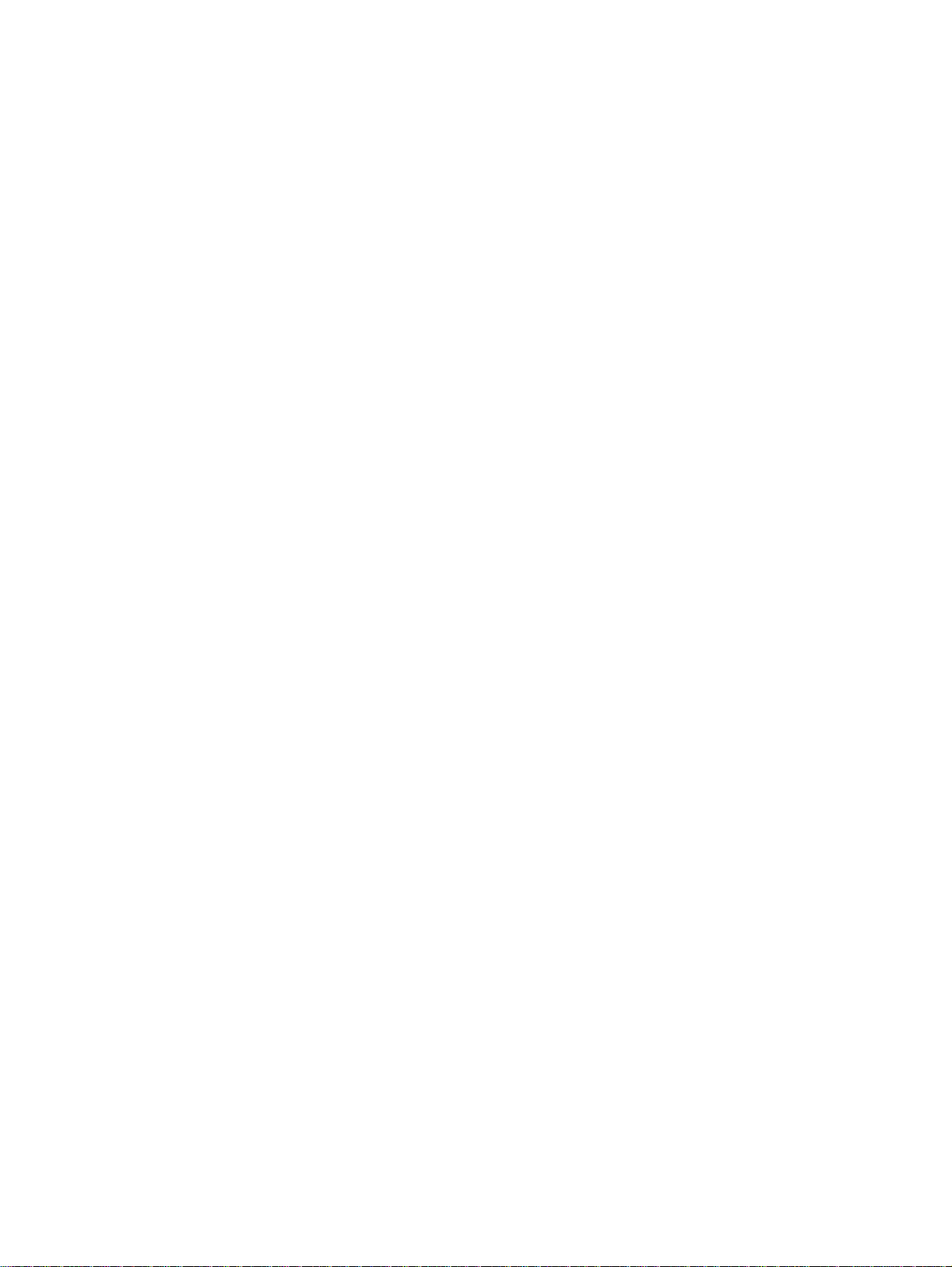
HP iPAQ
产品指南
Page 2
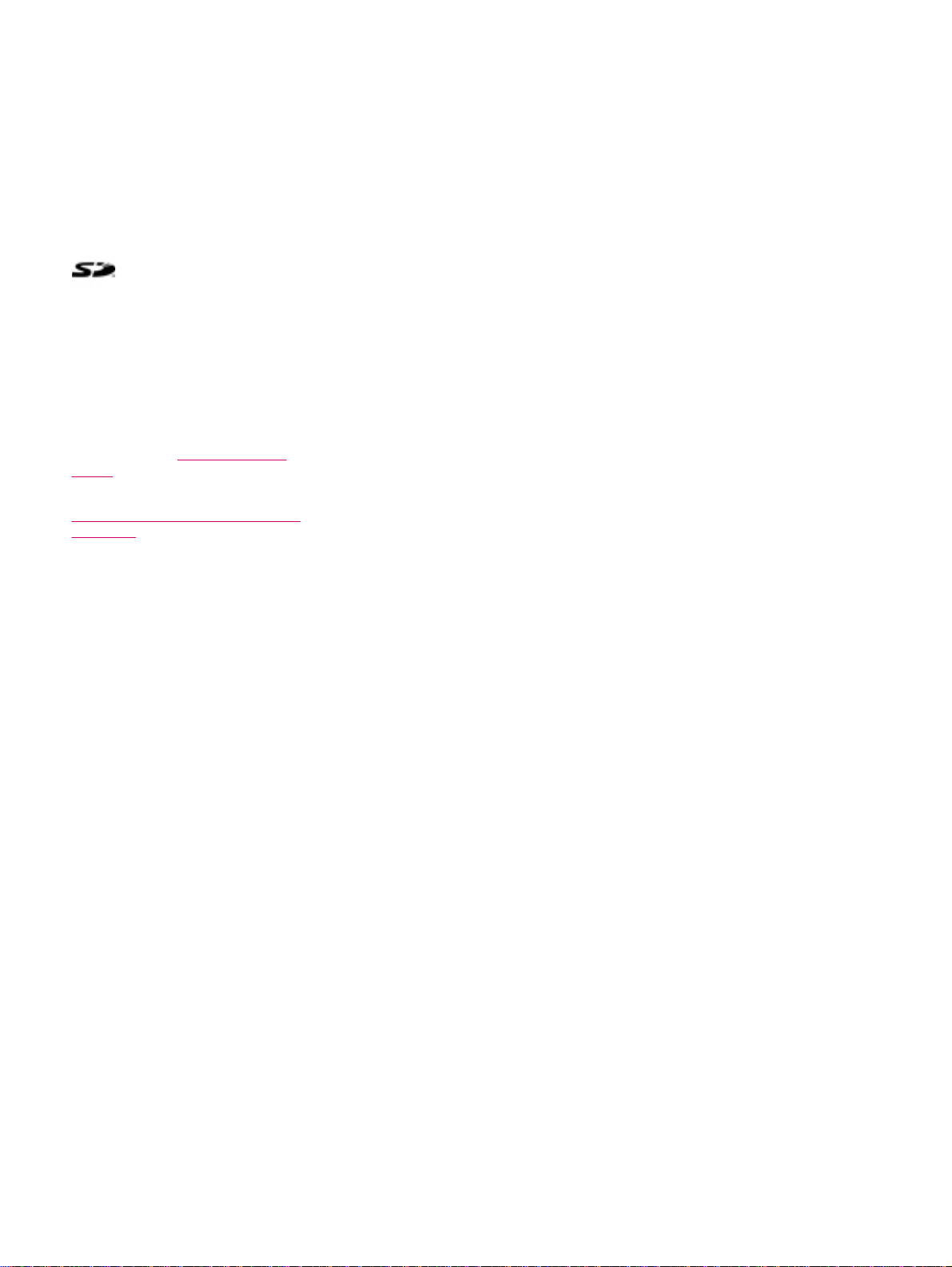
© Copyright 2007 Hewlett-Packard
Development Company, L.P.
Microsoft、Windows、Windows 徽标、
Outlook 和 ActiveSync 是 Microsoft
Corporation 在美国和其他国家/地区的商标。
HP iPAQ 产品采用 Microsoft Windows
Mobile 6.0 Standard 作为操作系统。
SD 徽标是其所有者的商标。
Bluetooth® 是其所有者的商标,HewlettPackard Development Company, L.P. 经授
权可以使用。
本文档中提及的所有其他产品名称可能是其
各自所属公司的商标。
HP 鼓励客户回收利用废旧电子硬件、HP 原
装打印墨盒和可充电电池。有关回收计划的
详细信息,请访问
recycle。
高氯酸盐材料 – 需特殊处理。请参阅
http://www.dtsc.ca.gov/hazardouswaste/
perchlorate。本产品的实时时钟电池或币式
电池可能包含高氯酸盐材料,根据加利福尼
亚州法律,在该州回收或处置这类电池时需
要特殊处理。
http://www.hp.com/
本文档中的信息如有更改,恕不另行通知。
HP 产品和服务附带的明示保修声明中阐明了
此类产品的保修服务。本文档中的任何信息
均不应被解释为构成额外的保证。HP 对本文
档中出现的技术错误、编辑错误或遗漏之处
概不负责。
本文档包含的所有权信息受版权保护。未经
Hewlett-Packard Development Company,
L.P. 事先书面许可,不得影印、复制本文档
的任何部分或将其翻译成其他语言。
2007 年 4 月第一版
文档部件号:446232-KA1
Page 3
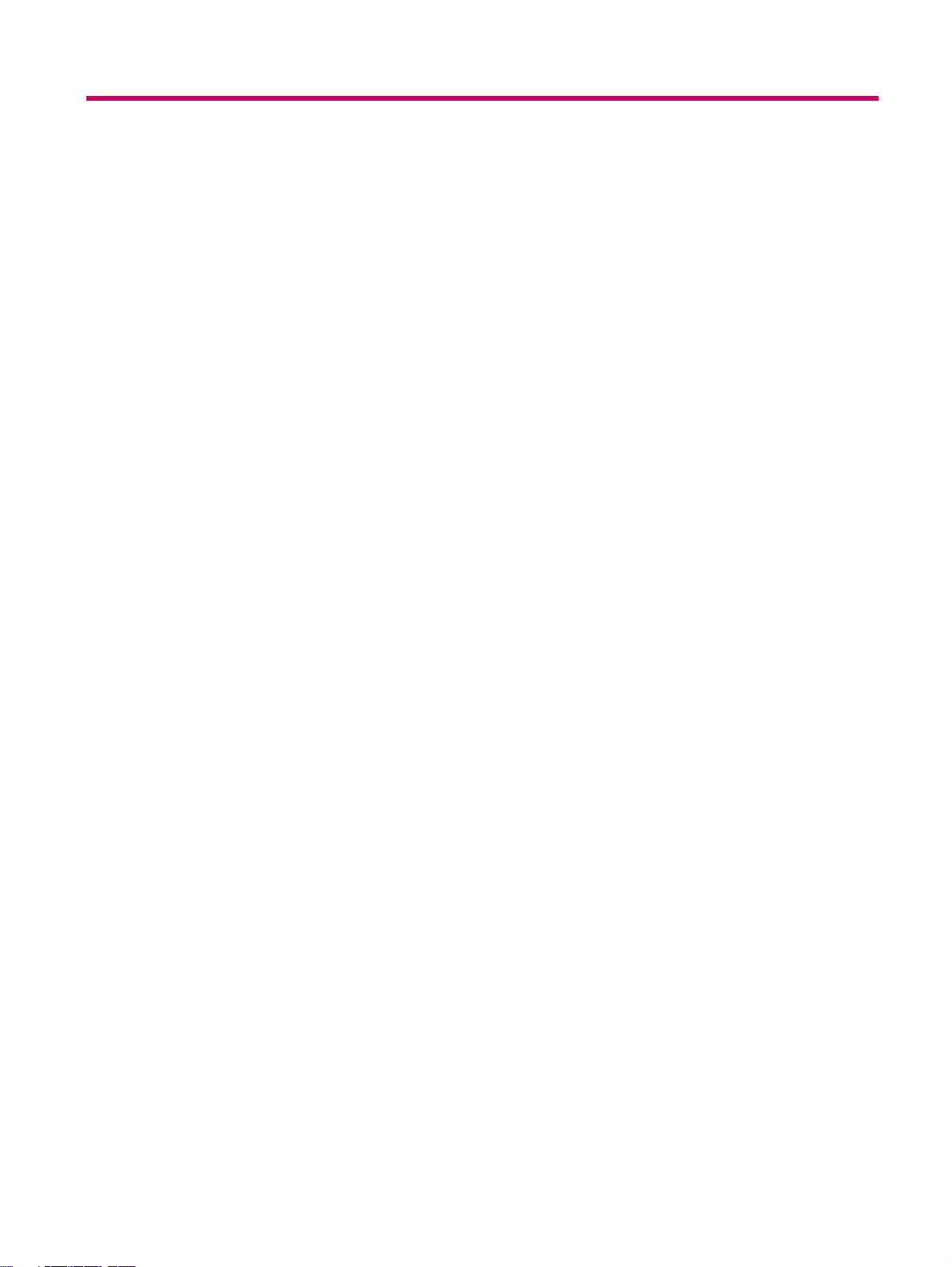
目录
1 注册 iPAQ
注册 HP iPAQ ....................................................................................................................................... 1
2 装箱内容
装箱内容 ............................................................................................................................................... 2
3 组件
前面板组件 ........................................................................................................................................... 3
底部面板组件 ........................................................................................................................................ 4
左右侧面板组件 .................................................................................................................................... 4
背面板组件 ........................................................................................................................................... 5
4 设置 HP iPAQ
步骤 1:取下电池盖并插入 SIM 卡 ....................................................................................................... 6
步骤 2:安装电池,并重新装上电池盖 ................................................................................................. 7
步骤 3:给电池充电 .............................................................................................................................. 7
步骤 4:打开 HP iPAQ ......................................................................................................................... 8
使用密码保护 HP iPAQ ....................................................................................................................... 8
查找产品序列号和型号 ......................................................................................................................... 8
状态图标 ............................................................................................................................................... 8
5 了解基本信息
主屏幕 ................................................................................................................................................. 10
电池节能提示 ...................................................................................................................................... 10
锁定和解锁 HP iPAQ ......................................................................................................................... 10
输入文本 ............................................................................................................................................. 10
输入主人信息 ...................................................................................................................................... 12
查看操作系统信息 ............................................................................................................................... 12
更改区域设置 ...................................................................................................................................... 12
调节音量 ............................................................................................................................................. 13
更改电源管理设置 ..............................................................................................................................
降低或调整背景灯的亮度 .................................................................................................................... 13
安装和删除程序 .................................................................................................................................. 14
打开和关闭程序 .................................................................................................................................. 14
自定义 HP iPAQ ................................................................................................................................. 14
设置闹钟 ............................................................................................................................................. 15
创建和分配类别 .................................................................................................................................. 15
更改输入模式 ..................................................................................................................... 11
在 Multipress(多重按键)模式中输入文本 ....................................................................... 11
在 T9 模式中输入文本 ........................................................................................................ 11
设置铃声 ............................................................................................................................ 13
调节扬声器音量 .................................................................................................................. 13
. 13
iii
Page 4
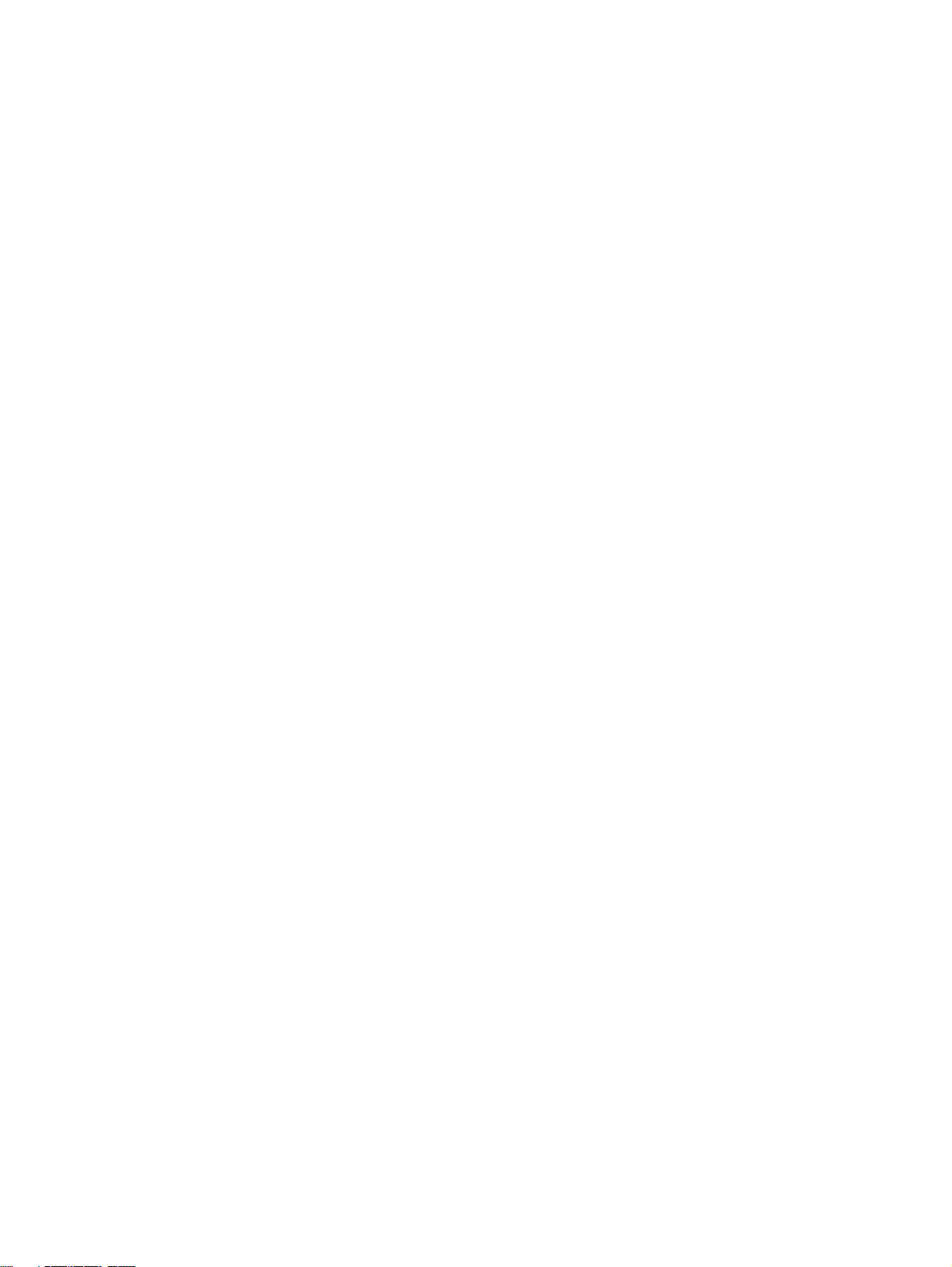
同步 .................................................................................................................................................... 15
更改 ActiveSync 连接的类型 .............................................................................................................. 16
同步问题的故障排除帮助 .................................................................................................................... 17
6 使用 Smartphone
使用主按键 ......................................................................................................................................... 19
使用后退按键 ...................................................................................................................................... 19
使用 4 向导航按键 .............................................................................................................................. 19
呼叫功能 ............................................................................................................................................. 19
检查连接和信号强度 ........................................................................................................................... 23
更改 SIM 个人识别码 .......................................................................................................................... 23
使用通话记录管理电话 ....................................................................................................................... 24
使用无线管理器 .................................................................................................................................. 24
快速启动 ............................................................................................................................................. 24
更改铃声和铃声类型 ........................................................................................................................... 25
更改网络设置 ...................................................................................................................................... 25
配置文件 ............................................................................................................................................. 25
自动选择频段 ...................................................................................................................................... 26
将联系人从 SIM 复制到设备 ............................................................................................................... 26
ActiveSync –
设置电子邮件 ...................................................................................................................................... 26
设置使用 Exchange Server 的电子邮件 ............................................................................................. 27
语音便笺 ............................................................................................................................................. 28
拨打电话 ............................................................................................................................ 19
接听电话 ............................................................................................................................ 19
使用呼叫等待 ..................................................................................................................... 19
重拨号码 ............................................................................................................................ 20
呼叫联系人 ......................................................................................................................... 20
使用 Voice 联(语音命令程序)拨打电话 .......................................................................... 21
拨打应急电话 ..................................................................................................................... 21
通过快速拨号方式拨打电话 ................................................................................................ 21
使用语音邮件 ..................................................................................................................... 22
使用免提功能 ..................................................................................................................... 22
监控电话使用情况 .............................................................................................................. 22
进行数据呼叫 ..................................................................................................................... 22
使电话静音 ......................................................................................................................... 22
使通话处于保持状态 .......................................................................................................... 22
召开电话会议 ..................................................................................................................... 23
通过超链接电话号码拨打电话 ............................................................................................ 23
拨打国际号码 ..................................................................................................................... 23
使用配置文件 ..................................................................................................................... 25
编辑配置文件 ..................................................................................................................... 25
与 Exchange/Outlook 同步联系人、任务、日历和电子邮件 ....................................... 26
7 连接
iv
连接到 Intranet URL ........................................................................................................................... 29
更改或删除 Intranet URL .................................................................................................................... 29
设定代理设置 ...................................................................................................................................... 29
使用 HP iPAQ DataConnect 设置 GPRS ........................................................................................... 30
配置高级代理设置 ............................................................................................................................... 30
Page 5
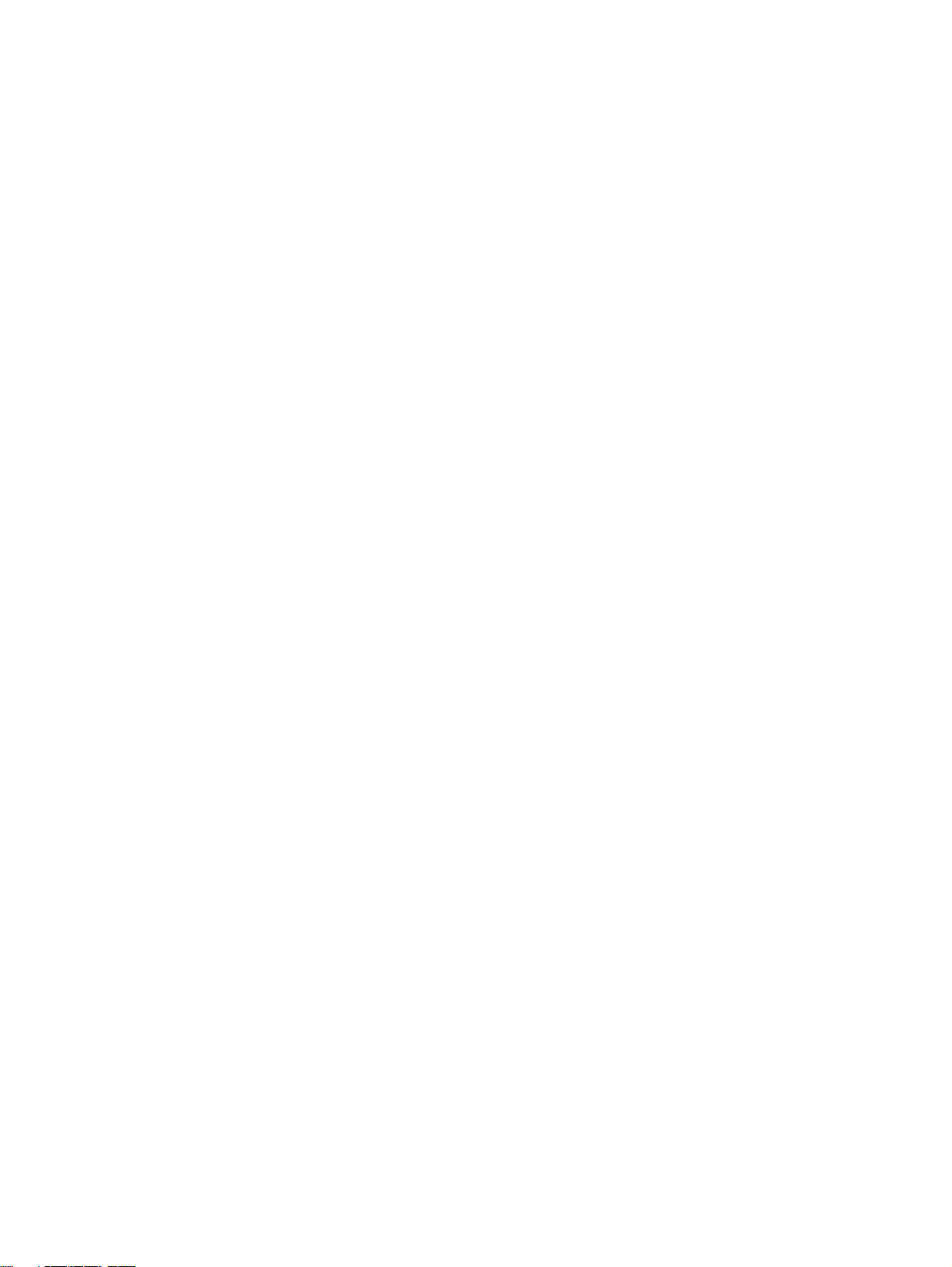
8 相机
设置 VPN 连接 .................................................................................................................................... 30
Bluetooth ............................................................................................................................................ 31
Bluetooth 术语 ................................................................................................................... 31
更改 Bluetooth 设置 ........................................................................................................... 31
Bluetooth 设备配置文件 ..................................................................................................... 31
建立、接受和结束 Bluetooth 伙伴关系 .............................................................................. 32
使设备可搜寻 ..................................................................................................................... 33
设置接收或发送 COM 端口 ................................................................................................ 33
断开连接 ............................................................................................................................ 33
GPRS/EDGE ...................................................................................................................................... 33
更改 GPRS 网络设置 ......................................................................................................... 33
编辑网络参数 ..................................................................................................................... 34
连接到膝上型计算机 ........................................................................................................................... 34
使用 USB 数据连接连接到膝上型计算机 ........................................................................... 34
使用 Bluetooth 数据连接连接到膝上型计算机 .................................................................... 34
通过 USB 电缆、GPRS 和 Bluetooth 的 ActiveSync .......................................................................... 35
使用数码相机 ...................................................................................................................................... 36
拍摄照片 ............................................................................................................................ 36
查看照片 ............................................................................................................................ 36
更改相机设置 ...................................................................................................................................... 36
更改亮度设置 ..................................................................................................................... 36
更改分辨率设置 .................................................................................................................. 37
更改模式设置 ..................................................................................................................... 37
更改缩放设置 ..................................................................................................................... 37
更改白平衡设置 .................................................................................................................. 37
配置文件设置 ..................................................................................................................... 38
使用摄像机 ......................................................................................................................................... 39
录制视频 ............................................................................................................................ 39
配置视频格式 ..................................................................................................................... 39
传输图像 ............................................................................................................................................. 39
使用 GPRS ........................................................................................................................ 39
使用 Bluetooth ................................................................................................................... 40
9 邮件系统
了解邮件 ............................................................................................................................................. 41
使用文件夹 ......................................................................................................................................... 41
同步电子邮件 ...................................................................................................................................... 42
使用 Voice Commander(语音命令程序)撰写电子邮件 ................................................................... 42
设置邮件系统帐户 ............................................................................................................................... 42
短消息传递 ......................................................................................................................... 42
MMS 传递 .......................................................................................................................... 43
设置使用 Exchange Server 的电子邮件 ............................................................................. 43
设置使用 POP3 或 IMAP4 帐户的电子邮件 ....................................................................... 43
接收电子邮件附件 .............................................................................................................. 43
接收会议邀请 ..................................................................................................................... 44
创建或更改签名 .................................................................................................................. 44
使用邮件系统 ...................................................................................................................................... 44
v
Page 6
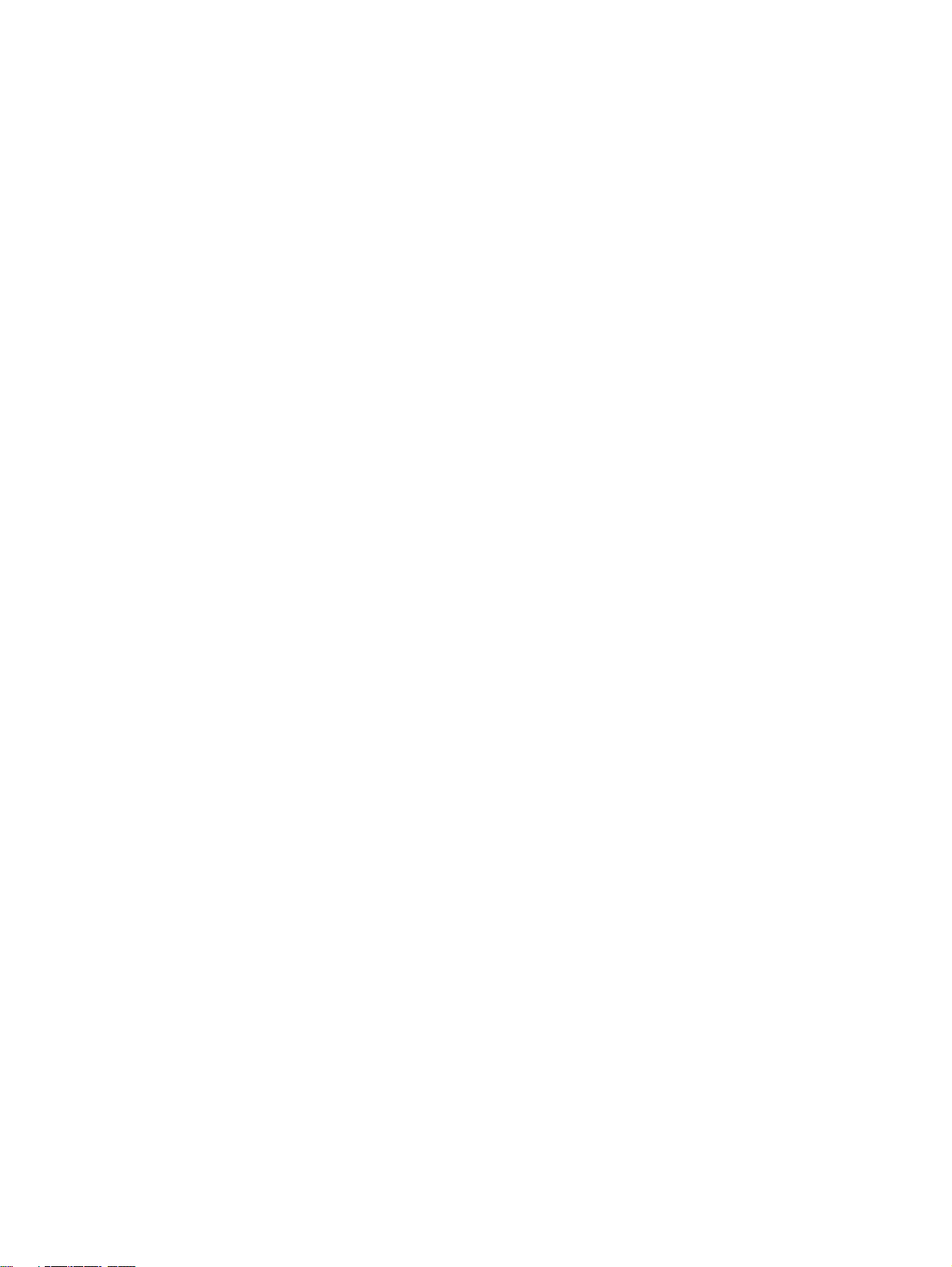
10 日历
11 联系人
撰写和发送邮件 .................................................................................................................. 44
答复或转发邮件 .................................................................................................................. 45
将附件添加到邮件 .............................................................................................................. 45
下载邮件 ............................................................................................................................ 45
从服务器下载邮件 .............................................................................................................. 46
Windows Live Messenger .................................................................................................................. 46
登录和注销 Messenger ...................................................................................................... 46
发送即时信息 ..................................................................................................................... 46
更改您的状态 ..................................................................................................................... 47
跟踪约会 ............................................................................................................................................. 48
创建约会 ............................................................................................................................................. 48
更新约会 ............................................................................................................................................. 48
取消约会 ............................................................................................................................................. 48
更改工作周的显示 ............................................................................................................................... 49
添加联系人 ......................................................................................................................................... 50
删除联系人 ......................................................................................................................................... 50
更改联系人信息 .................................................................................................................................. 50
复制联系人 ......................................................................................................................................... 50
添加照片 ............................................................................................................................................. 51
向联系人发送电子邮件 ....................................................................................................................... 51
向联系人发送短消息 ........................................................................................................................... 51
添加和删除图片 .................................................................................................................................. 51
使用联系人列表 .................................................................................................................................. 52
12 应用程序
使用 HP 应用程序 ............................................................................................................................... 53
使用 Windows Media MP3 播放器 ...................................................................................................... 56
使用录音机 ......................................................................................................................................... 57
使用 MS Office 应用程序 .................................................................................................................... 58
文件管理 ............................................................................................................................................. 58
玩游戏 ................................................................................................................................................. 59
Internet Explorer ................................................................................................................................. 60
13 存储卡
使用 HP Voice Reply ......................................................................................................... 53
HP iPAQ Setup Assistant .................................................................................................. 54
语音命令 ............................................................................................................................ 54
HP iPAQ Shortcuts ............................................................................................................ 55
任务管理器 ......................................................................................................................... 56
HP iPAQ DataConnect ...................................................................................................... 56
HP iPAQ Tips ..................................................................................................................... 56
HP iPAQ QuickStart Tour .................................................................................................. 56
玩 Bubble Breaker 游戏 ..................................................................................................... 59
玩 Solitaire(纸牌)游戏 .................................................................................................... 59
vi
Page 7
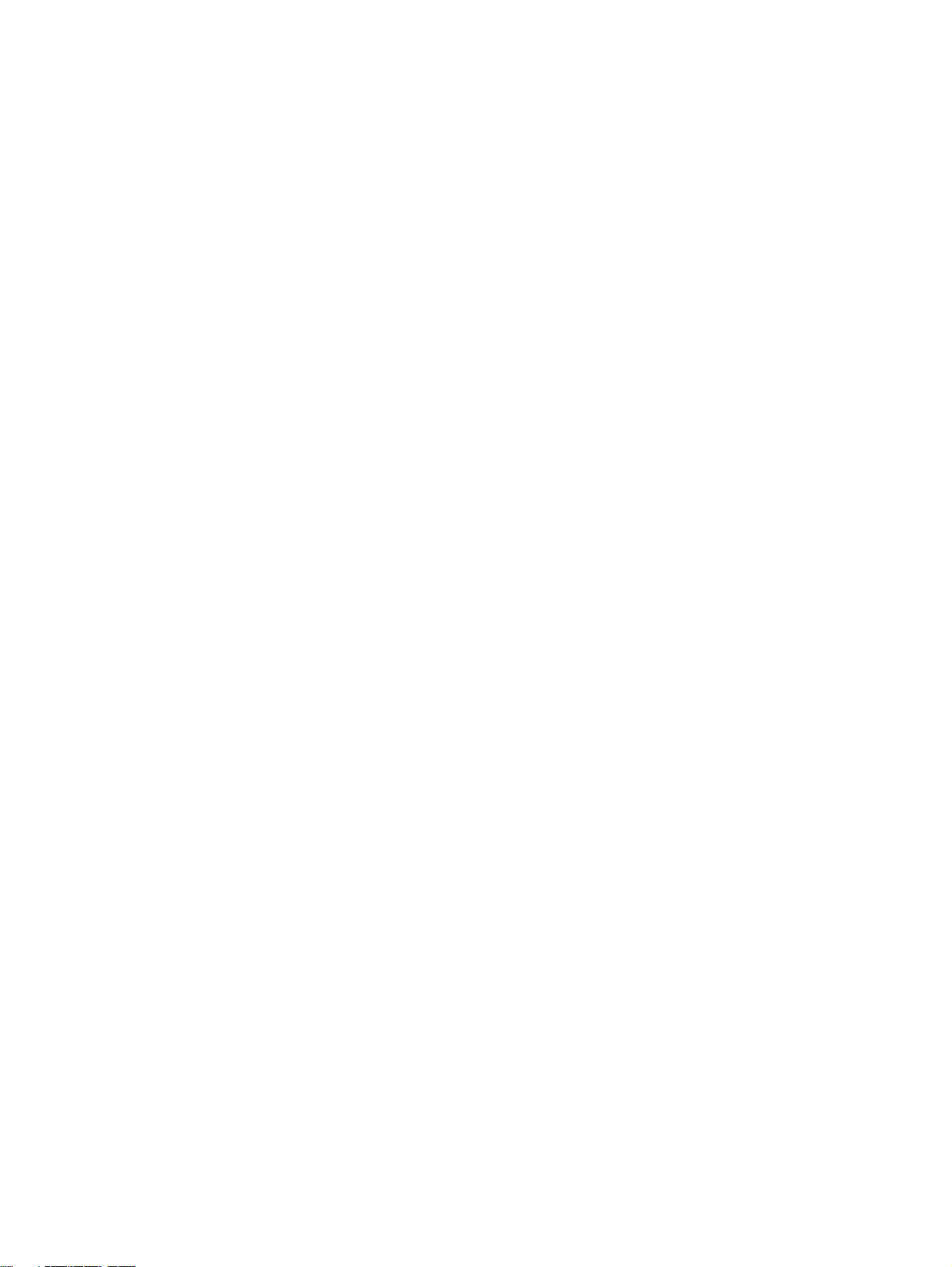
使用存储卡 ......................................................................................................................................... 61
插入存储卡 ......................................................................................................................................... 61
取出存储卡 ......................................................................................................................................... 61
查看存储卡中的内容 ........................................................................................................................... 61
14 同步
复制(或传输)文件 ........................................................................................................................... 63
将数据从 Palm Desktop 迁移到 Microsoft Windows Mobile 6.0 Standard ......................................... 63
节省无线同步成本提示 ....................................................................................................................... 64
15 任务
设置任务的开始和到期日期 ................................................................................................................ 65
在任务列表中显示开始和到期日期 ..................................................................................................... 65
将任务标记为已完成 ........................................................................................................................... 65
16 产品规格
系统规格 ............................................................................................................................................. 66
物理规格 ............................................................................................................................................. 66
使用环境 ............................................................................................................................................. 67
17 管制通告
联邦通信委员会通告 ........................................................................................................................... 68
加拿大通告 ......................................................................................................................................... 69
Avis Canadien .................................................................................................................................... 69
欧盟通告 ............................................................................................................................................. 69
电池使用警告 ...................................................................................................................................... 71
电池回收 ............................................................................................................................................. 71
电池处理 ............................................................................................................................................. 71
设备使用警告 ...................................................................................................................................... 72
航空旅行通告 ...................................................................................................................................... 72
医疗电子设备 ...................................................................................................................................... 72
SAR 通告 ............................................................................................................................................ 72
无线设备通告 ...................................................................................................................................... 72
日本通告 ............................................................................................................................................. 73
台湾 DGT 通告 ................................................................................................................................... 74
韩国通告 ............................................................................................................................................. 75
声学警告 ............................................................................................................................................. 75
改动 .................................................................................................................................... 68
电缆 .................................................................................................................................... 68
标有 FCC 徽标的产品的遵从声明(仅适用于美国) ......................................................... 69
使用 2.4-GHz 无线 LAN 设备的产品 .................................................................................. 71
美国无线设备管制通告 ....................................................................................................... 73
加拿大无线设备管制通告 ................................................................................................... 73
巴西通告 ............................................................................................................................ 73
新加坡无线设备通告
无线 LAN 802.11b 设备 ..................................................................................................... 74
无线 LAN 802.11g 设备 ..................................................................................................... 74
Bluetooth 设备 ................................................................................................................... 74
.......................................................................................................... 73
vii
Page 8
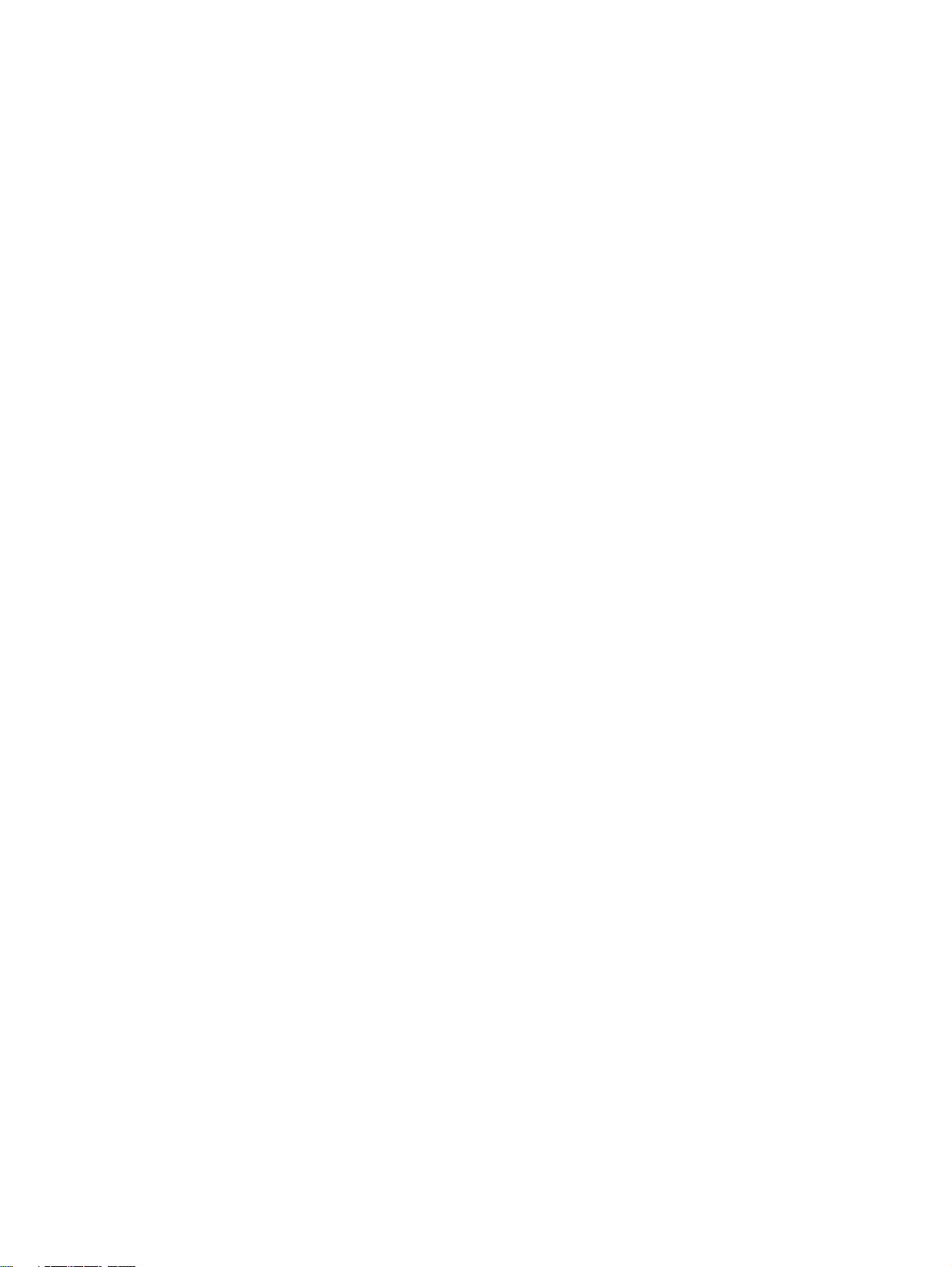
18 常见问题解答
我无法打开 HP iPAQ。我该怎么办? ................................................................................................. 76
我无法拨打或接听电话。我该如何解决此问题? ................................................................................ 76
我无法连接到 Internet。我该怎么办? ............................................................................................... 76
我无法清楚地听到声音。我该如何解决此问题? ................................................................................ 76
我无法使用某些呼叫功能。我该怎么办? ........................................................................................... 76
为什么我在打电话的时候听到烦人的噪音? ....................................................................................... 77
为什么有时待机和通话时间较短呢? .................................................................................................. 77
为什么 HP iPAQ 有时运行缓慢呢? ................................................................................................... 77
为什么我在 HP iPAQ 显示屏上看到 Home 屏幕布局出错消息? ....................................................... 77
我无法给电池充电。我该怎么办? ..................................................................................................... 77
我无法使用 ActiveSync 功能。我该怎么办? ..................................................................................... 77
19 保养和维护
使用 HP iPAQ 的指导准则 ................................................................................................................. 78
清洁 HP iPAQ 的指导准则 ................................................................................................................. 78
携带或存放 HP iPAQ 的指导准则 ....................................................................................................... 78
使用附件的指导准则 ........................................................................................................................... 78
在公共场所使用 HP iPAQ 的指导准则 ................................................................................................ 78
viii
Page 9
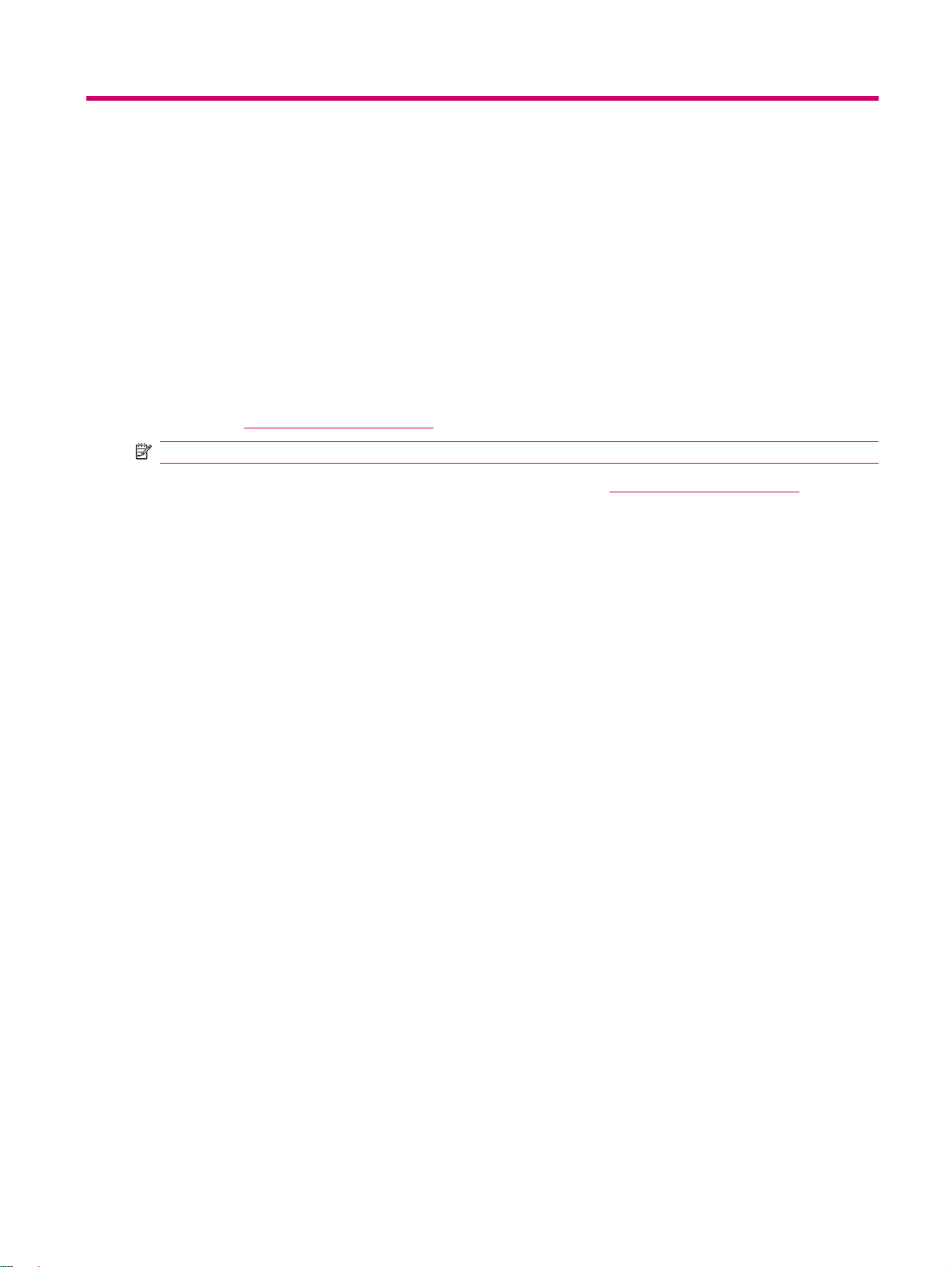
1
注册 iPAQ
注册 HP iPAQ
您需要向 Hewlett-Packard 注册您的 HP iPAQ,以便能够:
获得支持和服务,充分利用您的 HP 产品
●
管理配置文件
●
注册申请免费的支持提示、驱动程序通知以及个性化的新闻简报
●
在某些国家/地区,如果您向 HP 注册您的 HP iPAQ,就会收到优惠和促销方面的电子邮件。请把握机
会,立即到
注: 并非所有国家/地区都可以注册。
如果您在注册后需要更新您的通信地址或电子邮件地址,请访问 http://www.register.hp.com,然后在该
网站上输入您的用户 ID 和注册密码,以编辑您的在线配置文件。
http://www.register.hp.com 联机注册您的 HP iPAQ。
注册 HP iPAQ
1
Page 10
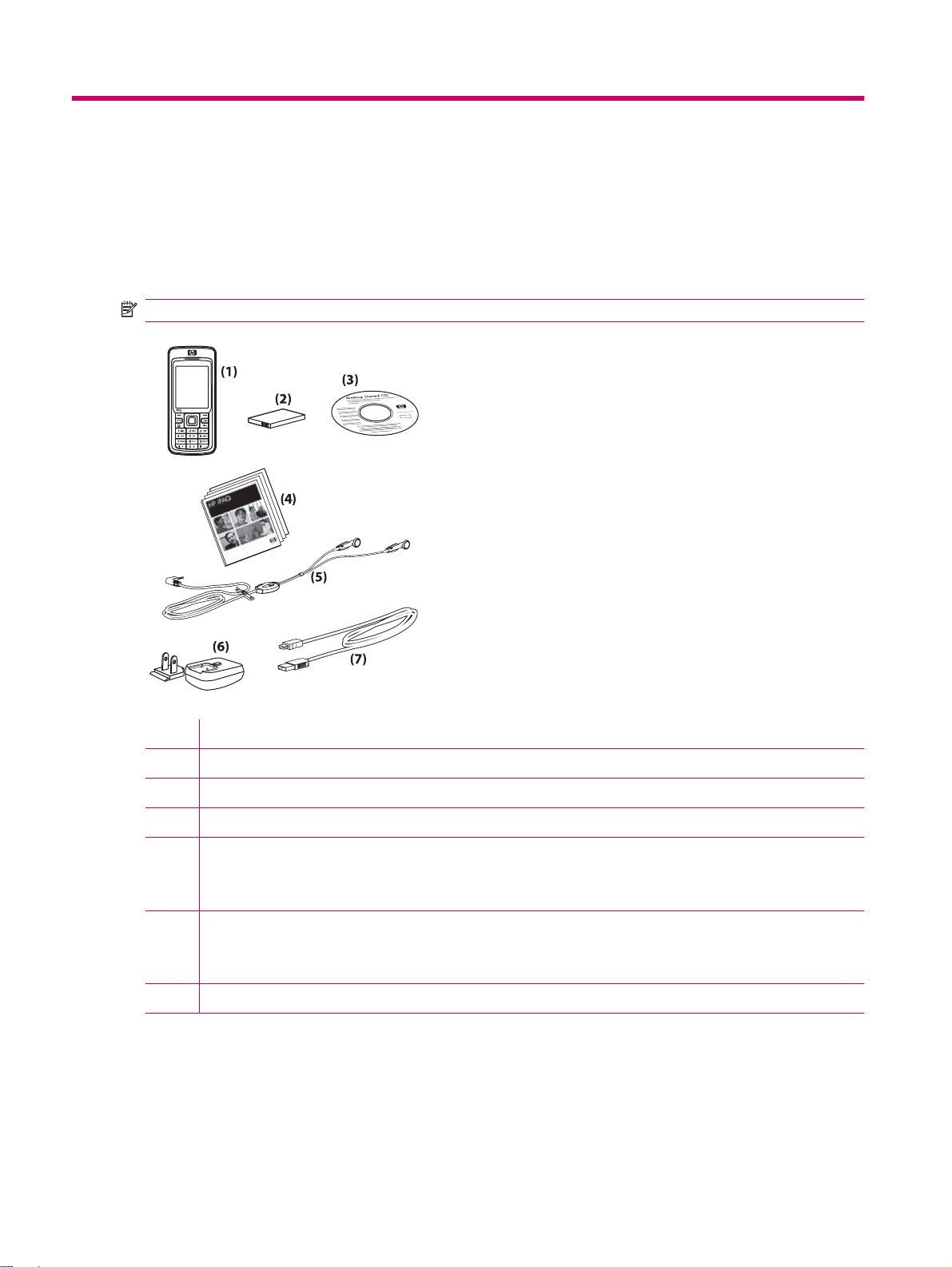
2
装箱内容
装箱内容
本插图显示了与 HP iPAQ 一同装箱的物品。
注: 装箱内容因型号而异。
(1) HP iPAQ Voice Messenger
(2)
(3)
(4)
(5)
(6)
(7)
1100 mAh 锂离子可拆卸/充电电池
专用软件的 Getting Started(使用入门)光盘
HP iPAQ 说明文档
有线立体声耳机
注: 长时间通过立体声耳机收听较高音量会损害听力。为减少听力降低的风险,请勿长时间通过立体声耳机收听较
高音量。HP 建议使用 HP iPAQ 附带提供的、由 Merry 制造的耳机(部件号为 EMC220-X00)。
有可转换插头的交流电源适配器
注: 交流电源适配器提供多个可转换插头,它们可能没有插在交流电源适配器上。根据您所在的国家/地区插接正确
的插头。将交流电源适配器插入随时伸手可及的交流电源插座中。
袖珍 USB 同步电缆
2
第 2 章 装箱内容
Page 11
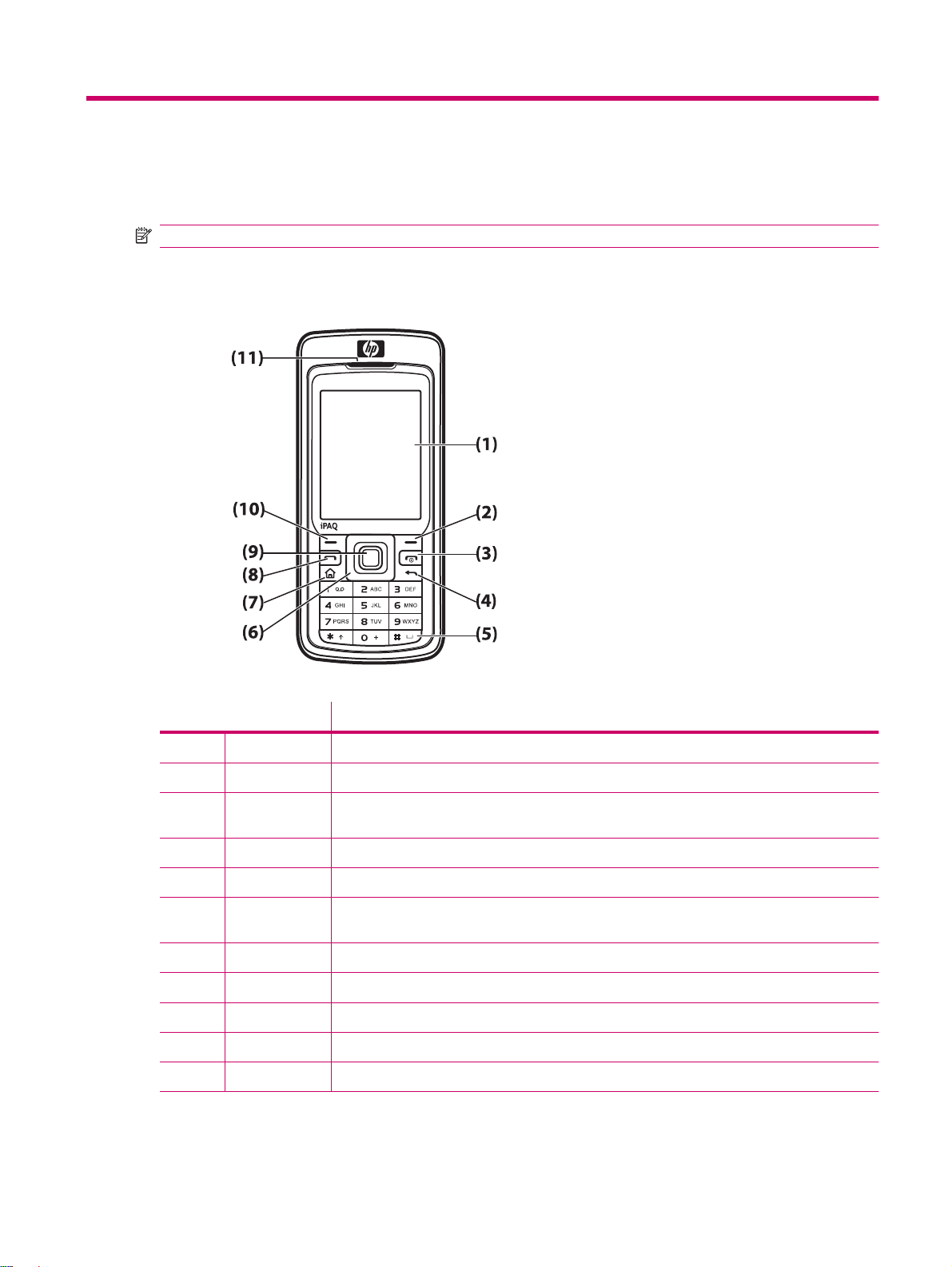
3
组件
注: 并非所有机型或功能在所有国家/地区均可提供。
前面板组件
组件 功能
(1)
(2)
(3)
(4)
(5)
(6)
(7)
(8)
(9)
(10)
(11)
显示屏 用于查看屏幕上的内容。
右软键 按下此键可从 Home 屏幕中启动 HP iPAQ Shortcuts。
电源按键或结束键按下此按键可结束通话。按住此按键可开启或关闭 HP iPAQ。
后退按键 按此键可返回上一屏幕。
键盘 使用键盘上的按键输入文本、电话号码或导航菜单。
4 向导航按键 用于选择项目、导航菜单、更改功能设置和玩游戏。在想要滚动的方向上按下按该键,向上、向
下、向左或向右滚动。松开按键即可停止滚动操作。
主按键 按此键可转到 Home 屏幕。
发送按键 按此键可接听电话、锁定您的 HP iPAQ 或打开免提功能。
操作按键 按此键可打开一个项目或程序。
左软键 按此键可从 Start(开始)菜单访问程序。
耳机 用于收听电话、声音和通知。
前面板组件
3
Page 12
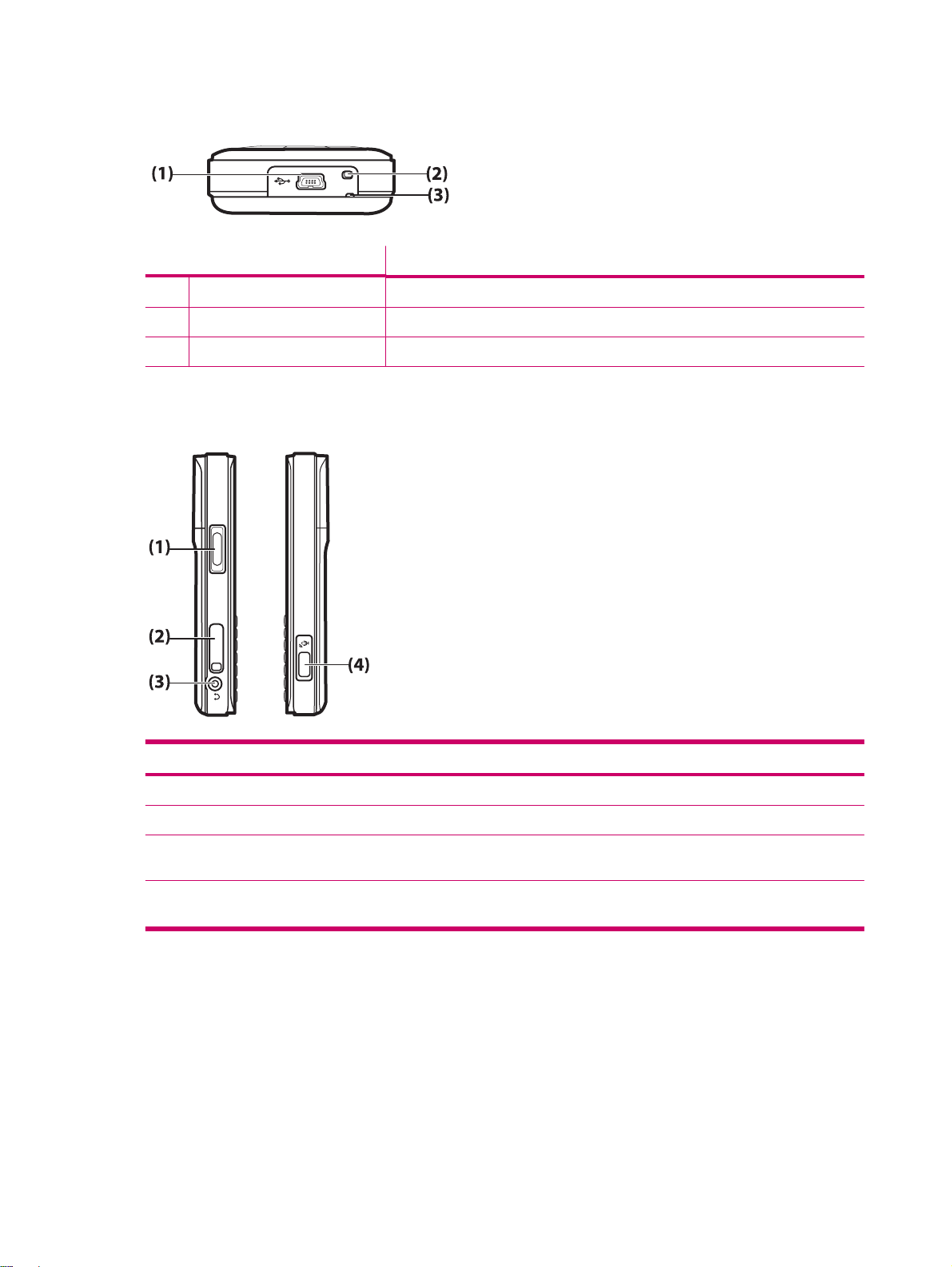
底部面板组件
组件 功能
(1)
充电/通信端口 用于连接袖珍 USB 同步电缆和充电电缆。
(2)
麦克风 用于通话或录制语音便笺。
(3)
皮带圈 用于捆绑附件以便携带您的 HP iPAQ。
左右侧面板组件
4
第 3 章 组件
组件 功能
(1)
音量按键 按此键可增大或减小耳机音量。
(2) MicroSD 插槽 插入微型安全数字 (MicroSD) 存储卡(带标签一面朝下)以存储数据。
(3)
耳机连接器 将耳机插入此连接器以进行保密通话或欣赏音乐。请确保有线耳机已牢牢地插入耳机连接
(4)
Voice Commander(语音
命令程序)按键
器中。
按此键可启动 Voice Commander(语音命令程序)。
Page 13
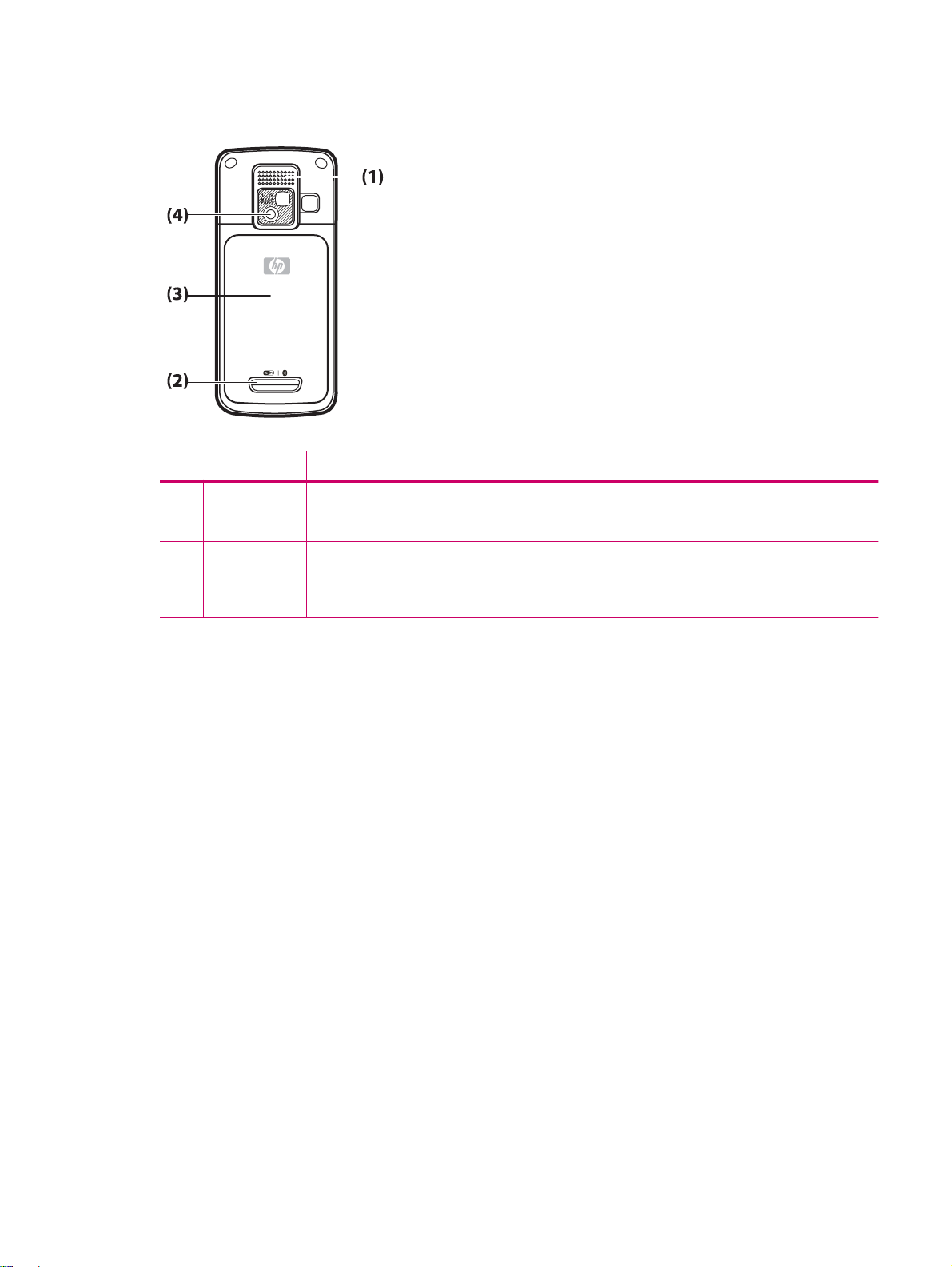
背面板组件
组件 功能
(1)
扬声器 使用扬声器收听音乐,或在驾驶车辆或做其他事情的时候将其用作免提听筒。
(2) 释放按键 按电池盖上的释放按键,然后向下滑动电池盖将其与 HP iPAQ 分离以取下后盖。
(3)
电池盖 取下电池盖以插入或取出电池和/或 SIM 卡。
(4)
HP 数码相机镜头打开相机后,在相机镜头中对准拍摄对象,在 HP iPAQ 屏幕上查看它,然后再拍摄照片。
背面板组件
5
Page 14
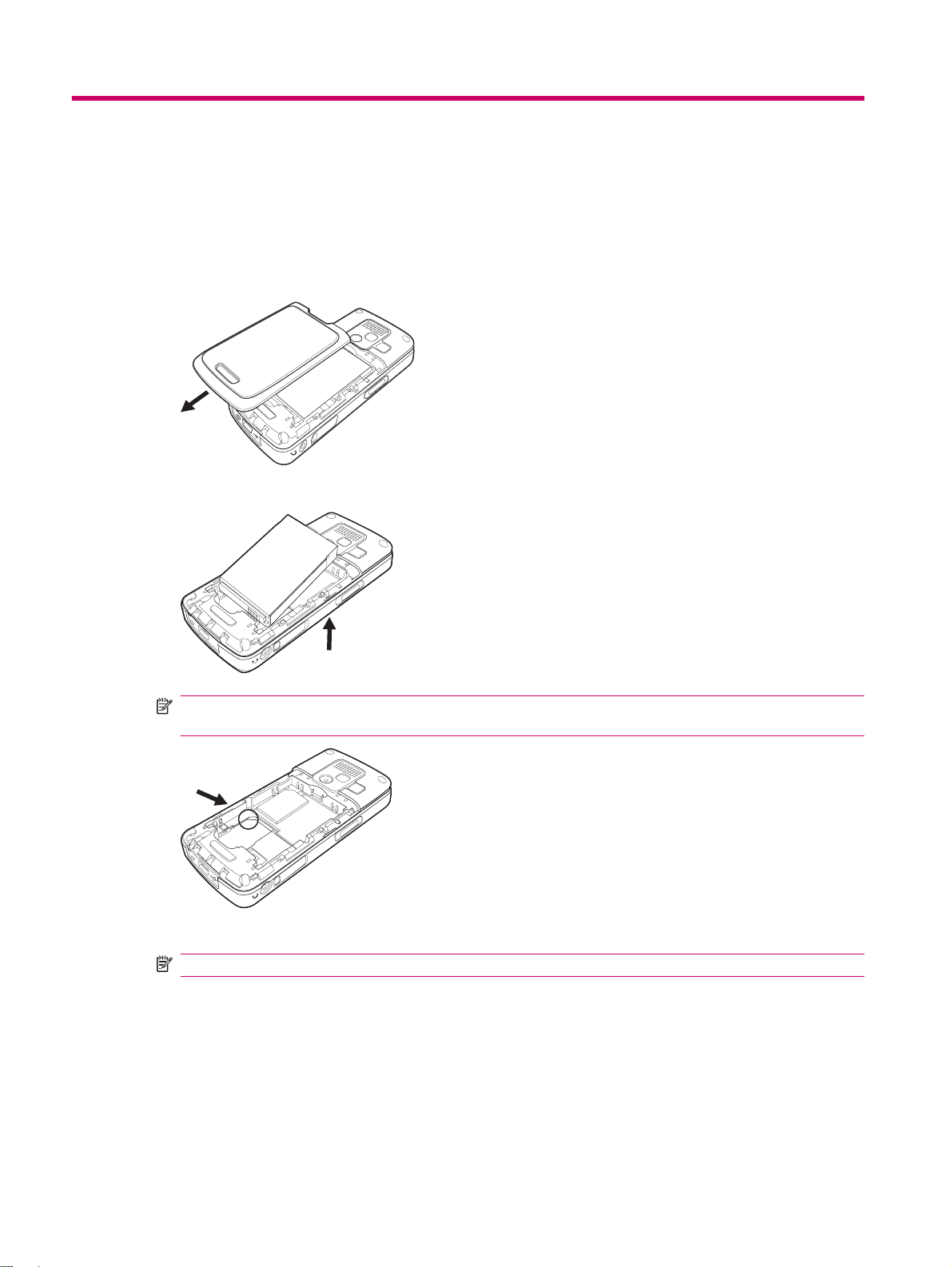
4
设置 HP iPAQ
步骤 1:取下电池盖并插入 SIM 卡
1.
按电池盖上的释放按键,然后向下滑动电池盖,将其从 HP iPAQ 上取下。
2.
取出电池。
注: 如果电池已安装,应该先将电池取出,然后再插入 SIM 卡。SIM 卡由移动电话服务提供商
提供。
3.
将 SIM 卡放入所提供的插槽中。
注: 确保金属触点一面向下,并且切角的位置正确。
4.
将 SIM 卡滑入插槽。
6
第 4 章 设置 HP iPAQ
Page 15
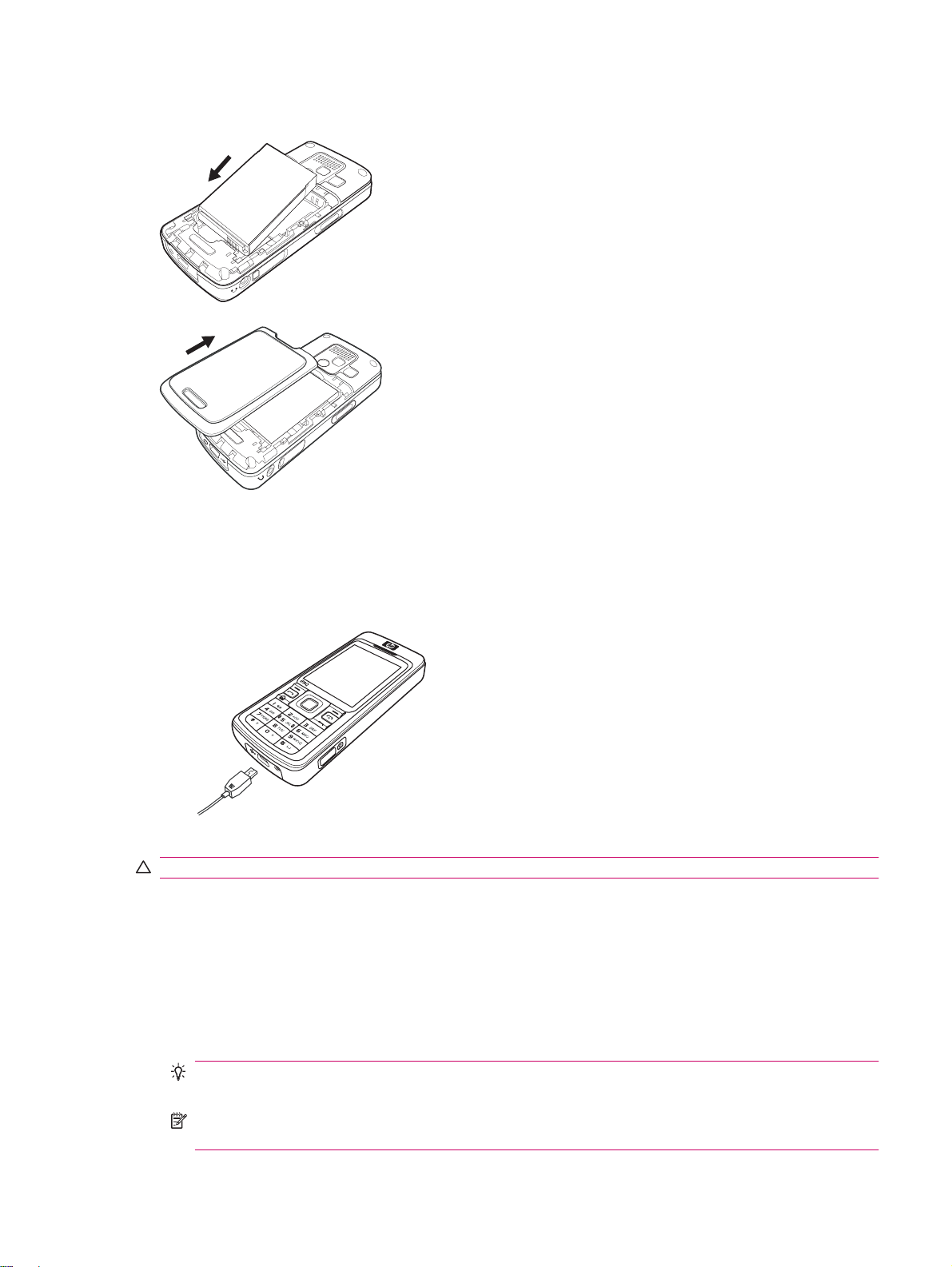
步骤 2:安装电池,并重新装上电池盖
1.
将电池上的电池连接器对准电池盒中的针脚,然后插入电池。
2.
从下面放好电池盖,并向上滑动,直到电池盖卡入到位。
步骤 3:给电池充电
注意: 为避免损坏 HP iPAQ 或交流电源适配器,在连接之前,请确保所有连接器均已正确对齐。
电池提供电力供 HP iPAQ 正常运行。HP iPAQ 附带提供袖珍 USB 同步电缆,必须使用它给设备充电。
首次给电池充满电需要大约 2 - 4 小时。以后的充电可能需要更长时间。
1.
将袖珍 USB 同步电缆的 USB 端插入交流电源适配器的端口中。
2.
将交流电源适配器插入电源插座。
3.
将袖珍 USB 同步电缆连接到 HP iPAQ 的充电/通信端口上。该电缆连接器只能以一种方式插入。
如果连接器不能轻松插入,请将它翻过来再试。
提示: 您还可以通过使用袖珍 USB 同步电缆将 HP iPAQ 连接到计算机上的 USB 端口来给电池
充电。
注: 每次将替换电池插入 HP iPAQ 时,请按住 End(结束)键至少两秒钟。如果设备没有开
启,请连接交流电适配器以开启 HP iPAQ。
步骤 2:安装电池,并重新装上电池盖
7
Page 16
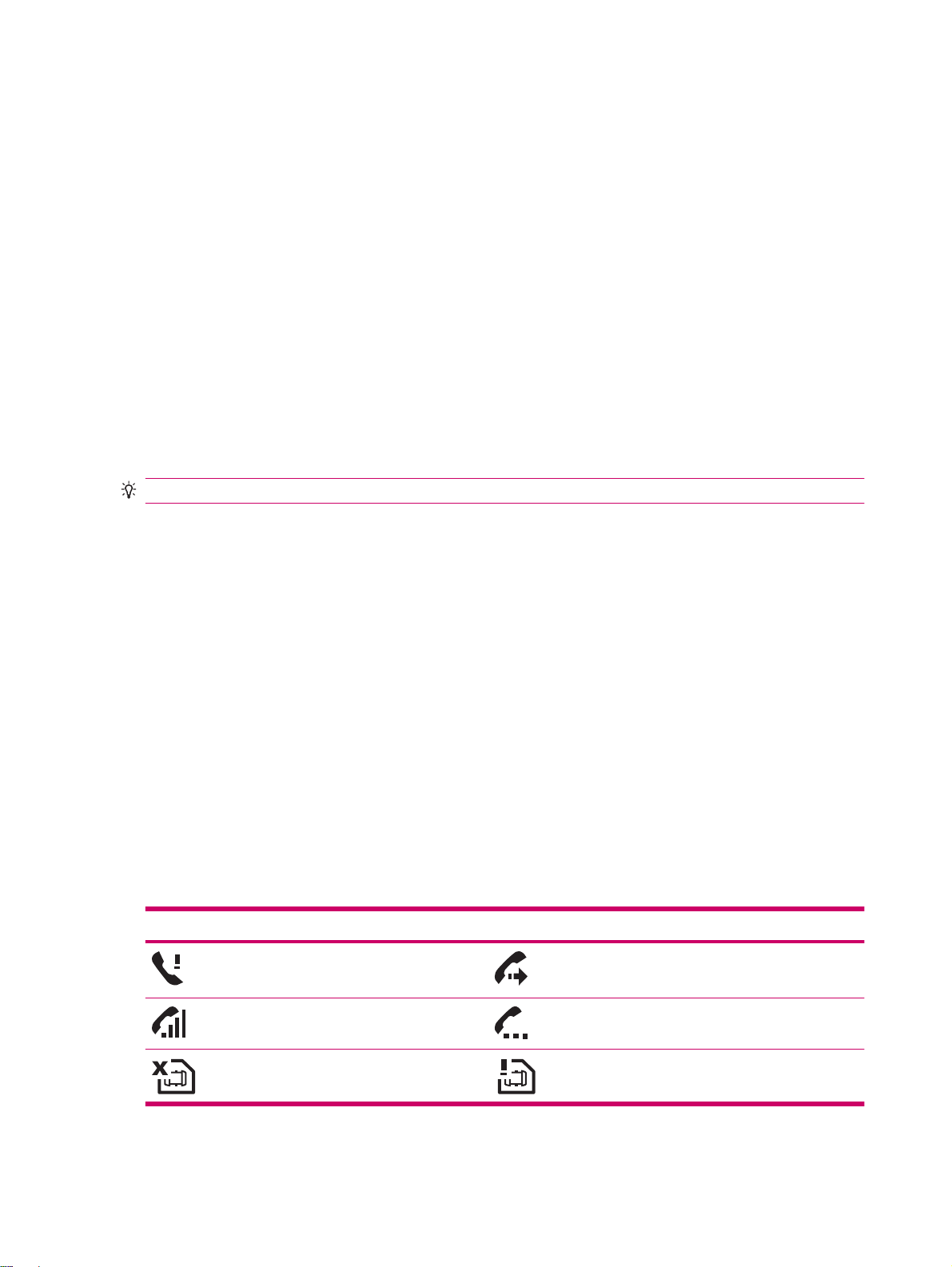
步骤 4:打开 HP iPAQ
按 Power(电源)按键或 End(结束)键打开 HP iPAQ。然后,按照屏幕上的说明完成设置。使用键
盘输入信息。
使用密码保护 HP iPAQ
您可以设置密码保护 HP iPAQ 上的数据。每次打开 HP iPAQ 时,系统都将提示您输入密码。
要设置密码,请执行以下操作:
1.
按 Start(开始)> Settings(设置)> Security(安全性)> Device Lock(设备锁定)。
2.
选中 Prompt if device unused for(如果设备闲置时间超过以下时间,请提示用户)复选框,并
选择提示输入密码之前 HP iPAQ 必须闲置的时间。
3.
在 Password type(密码类型)框中,选择要使用的密码类型。输入密码并进行确认。
4.
按 Done(完成)。
下一次 HP iPAQ 闲置了指定的一段时间之后,系统会提示您输入密码。
提示: 使用与上述相同的步骤来修改或重置密码。
查找产品序列号和型号
与 HP 客户支持部门联系之前,尤其是在请求保修期内的支持服务之前,请找到您的 HP iPAQ 的序列
号和型号。
按 Start(开始)> More(其他)> HP Help and Support(HP 帮助和支持)> Serial and Model
Number(序列号和型号)查看序列号和型号 ID。
您也可以在 HP iPAQ 的电池下面找到此信息:
要查找产品序列号和型号,请执行以下操作:
1.
2.
3.
状态图标
下表列出了常见的状态指示器及其含义。
图标 状态 图标 状态
卸下电池盖。
将电池从设备中取出。
找到电池底部包含产品 ID 和序列号的标签。
未接电话 激活呼叫转移功能
激活语音呼叫功能 保持通话
8
第 4 章 设置 HP iPAQ
未安装 SIM 卡 SIM 卡出现故障
Page 17
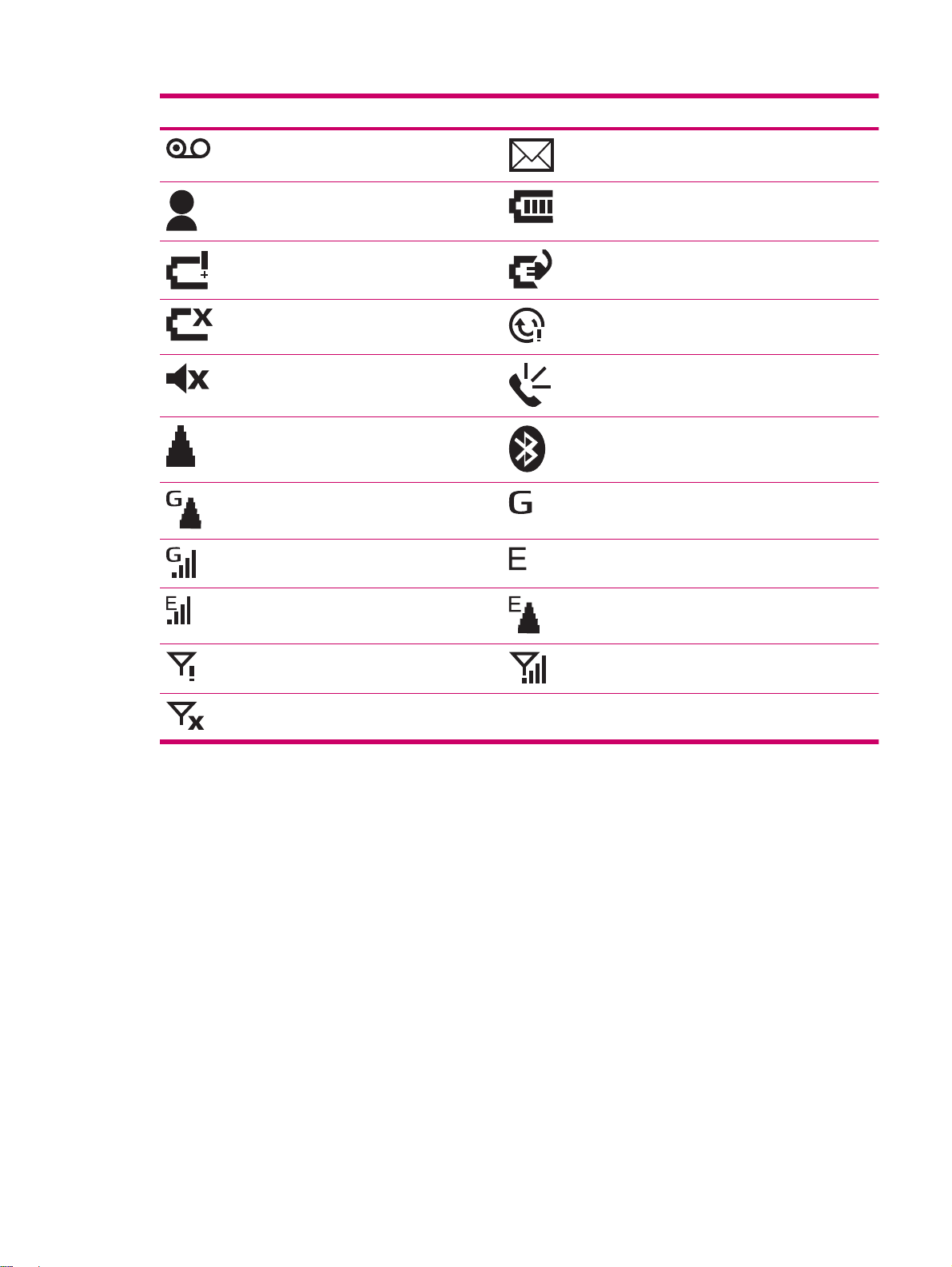
图标 状态 图标 状态
新语音邮件 新电子邮件或 SMS
收到即时信息 电池电量
电池电量不足 电池充电
没有电池或电池出现故障 同步出错
关闭铃声 免提电话打开
漫游
漫游时可使用 GPRS 通用分组无线服务 (GPRS) 可用
正在使用 GPRS 基于 GSM 演进的增强型数据 (EDGE) 可用
正在使用 EDGE 漫游时可使用 EDGE
无法建立电话连接或者网络出错 信号强度
无线功能关闭
Bluetooth
状态图标
9
Page 18
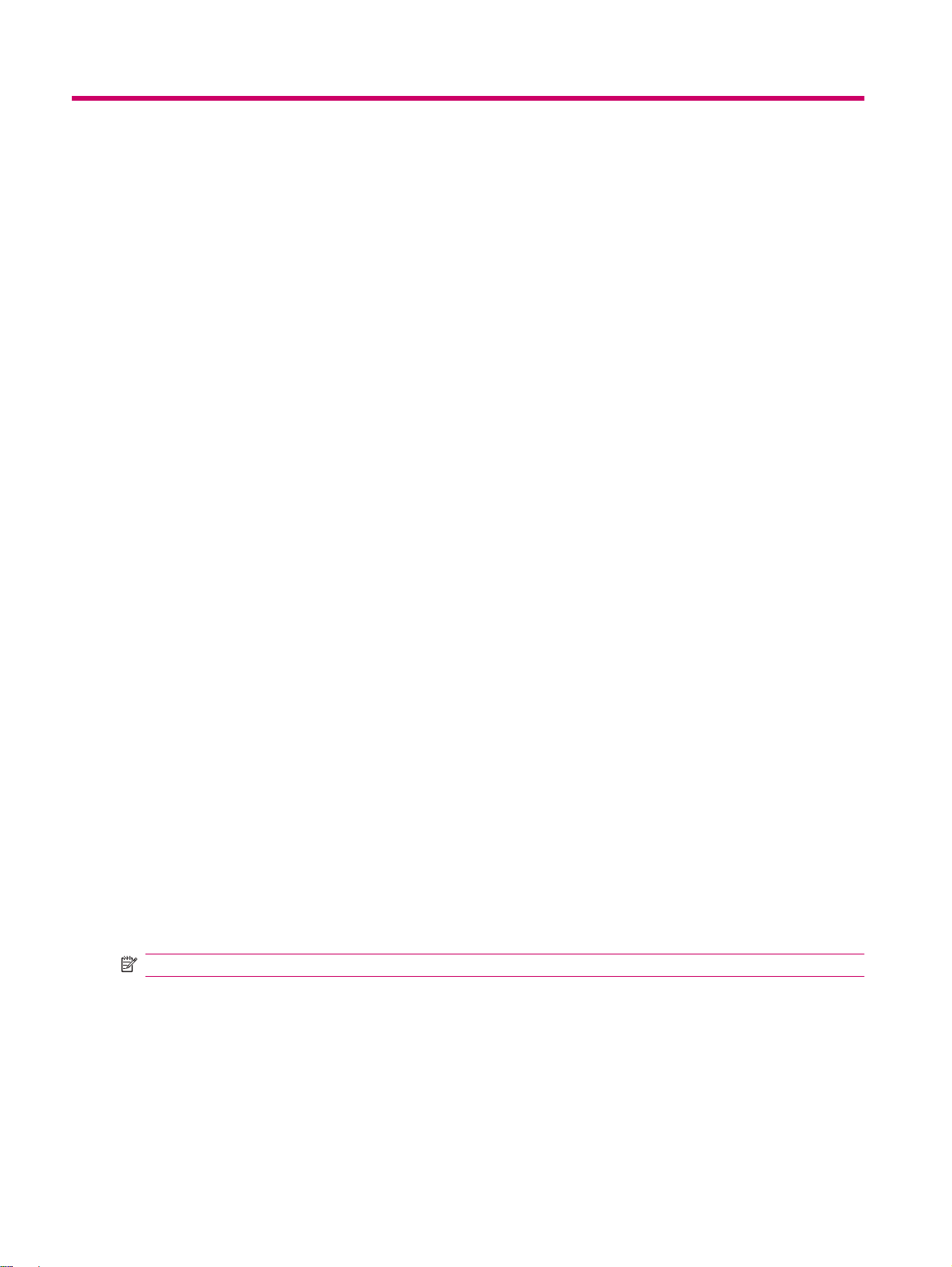
5
了解基本信息
通过学习输入文本、了解 Home 屏幕、同步和故障排除等基本功能来学习使用 HP iPAQ。
主屏幕
Home 屏幕显示了日期和时间,并简要显示剩余电池电量、近期约会、当前的配置文件以及未读的短消
息数量。 在 Home 屏幕上,滚动并选择移动电话运营商连接状态显示模块,以打开 Wireless Manager
(无线管理器)。然后,按 All(所有)打开/关闭所有无线连接。 在 Home 屏幕的顶部,依次是连接图
标、音量指示器和时钟。 Home 屏幕顶部显示您最近使用过的十个程序的图标,您可以快速重新调用它
们。
使用 Home 屏幕可执行以下任务:
通过按 Start(开始)访问所有应用程序和设置。
●
通过选择 Shortcuts 访问您的快捷方式。
●
电池节能提示
您可以调整 HP iPAQ 设置以满足您的个人需要,并使您的电池尽可能延长两次充电之间的时间间隔。
下面是一些延长电池使用寿命的建议:
声音 — 每次向您发出事件通知时,都会消耗电池电源。 按 Start(开始)> Settings(设置)>
●
Sounds(声音),然后关闭所有不必要的通知。
自动关闭背景灯 — 按 Start (开始)> Settings(设置)> More…(其他…)> Power
●
Management(电源管理)。 指定关闭背景灯之前等待的一小段时间。 将 Backlight time out
on battery(使用电池的背景灯超时)设置为 5 至 10 秒,将 Display time out(显示超时)设置
为 30 秒。
关闭 Bluetooth — 在不使用时总是关闭 Bluetooth。
●
HP 还提供多种附件,以便您在办公室外很长时间时保持为 HP iPAQ 充电。 这些附件包括袖珍 USB 同
步电缆和旅行专用适配器。 请使用原装 HP 电池和充电器给 HP iPAQ 充电。
要检查电池电量,请按 Start(开始)> Settings(设置)
锁定和解锁 HP iPAQ
您可以在携带 HP iPAQ 时锁定 HP iPAQ 以防止意外按键和无意间的电话呼叫。
注: 设备锁定后,您仍可以收到来电提示并可以查看约会提醒。
要锁定 HP iPAQ,请按住 Send(发送)按键。
要解锁 HP iPAQ,请按 Unlock(解锁)和 * 键。 HP iPAQ 解锁后,您随时可以使用。
输入文本
> Power Management(电源管理)。
您可以使用键盘在 HP iPAQ 上输入文字和数字。 HP iPAQ 支持以下两种文本输入模式: Multipress
(多重按键)和 T9。 显示屏顶部的状态指示器显示当前正在使用的输入模式。
10
第 5 章 了解基本信息
Page 19
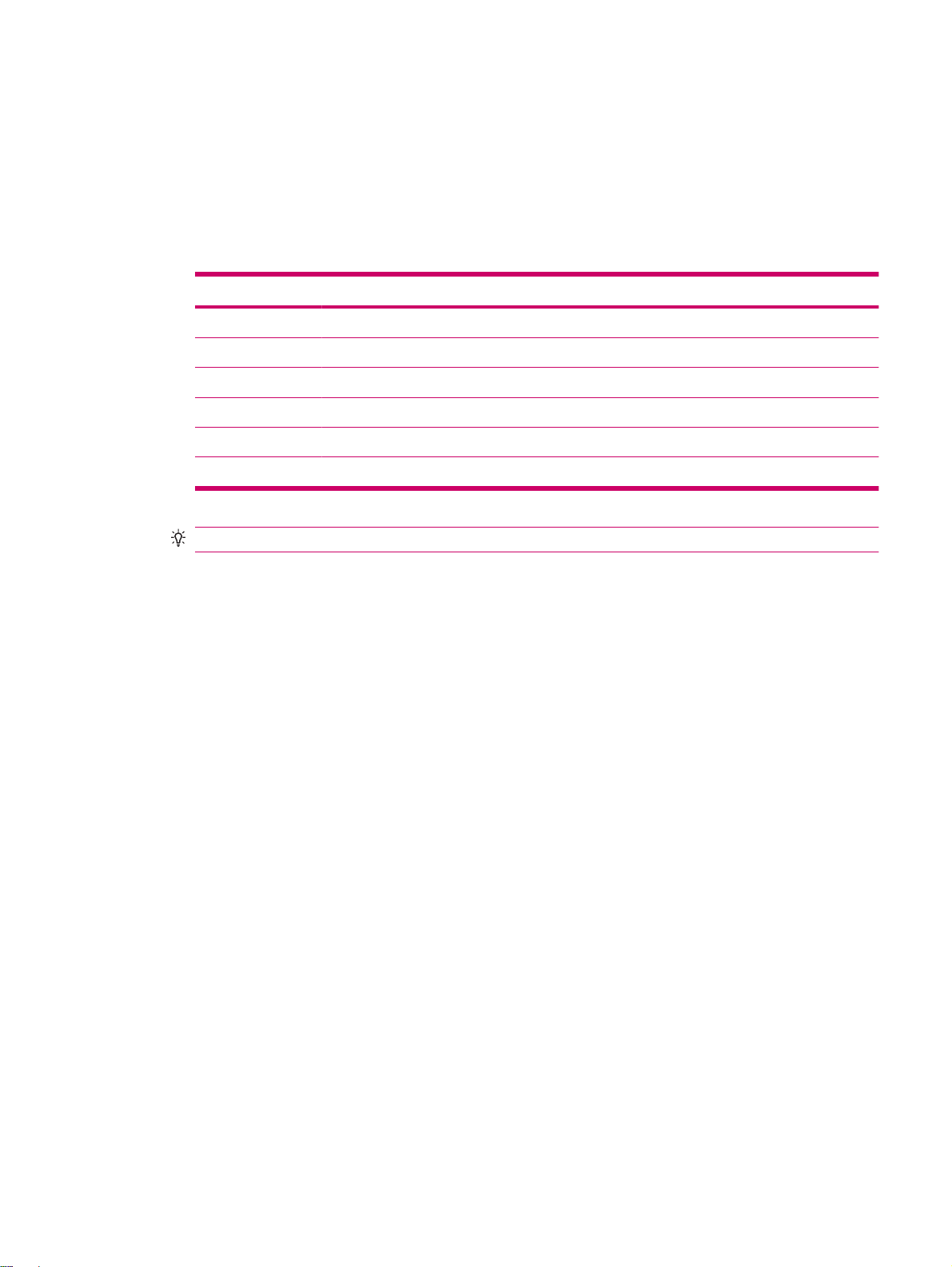
更改输入模式
您可以按如下方式将文本输入模式更改为 Multipress(多重按键)或 T9:
1.
按住 * 键直到代表您想要的输入模式的状态指示器出现在显示屏顶部为止。
2.
要更改 Multipress(多重按键)或 T9 模式中的选项,例如将 abc 更改为 ABC,或将 T9 更改为
t9,请按 * 键然后释放。
下表说明了一组输入模式状态指示器:
指示器 模式
abc Multipress(多重按键)文本输入模式,字母小写
Abc
ABC
t9
T9
T9
Multipress(多重按键)文本输入模式,词首字母大写
Multipress(多重按键)文本输入模式,字母大写
T9 文本输入模式,字母小写
T9 文本输入模式,词首字母大写
T9 文本输入模式,字母大写
提示: 在 Multipress(多重按键)或 T9 文本输入模式中,句子的第一个字母始终都是大写的。
在 Multipress(多重按键)模式中输入文本
1.
在 Multipress(多重按键)模式中,您可以通过按字母所在的数字键来输入字母。
2.
要输入数字键上的第一个字母,请按此键一次。
3.
要输入数字键上的第二个字母,请按此键两次,依此类推。
4.
输入的字母将保留下划线直到您完成多次按键为止,然后光标移向下一个位置。
当您要输入的字母在同一数字键上时,请等待下划线消失之后再输入下一个字母。 此暂停称为
Multipress(多重按键)超时,您可以调整多个按键之间的暂停时间长度。
要更改 Multipress(多重按键)超时,请执行以下操作:
1.
按 Start(开始)> Settings(设置)> More…(其他…)> Accessibility(辅助功能)。
2.
在 Multipress time out(多重按键超时)框中,滚动浏览以选择在 Multipress(多重按键)模式
中输入文本的时间。
3.
按 Done(完成)。
在 T9 模式中输入文本
T9 是一种预测性文本输入模式,它允许您使用每字母按一次键来输入单词。
输入常用词语
要输入 T9 软件内嵌的常见词语,请执行以下操作:
1.
按一下表示您要输入的单词的第一个字母的按键。 屏幕上将显示一个列表,其中包含备选的单词
和字母组合。
2.
如果您需要的单词未显示,请继续输入第二个字母。 每按一次按键都会更新可供选择的词语。
输入文本
11
Page 20
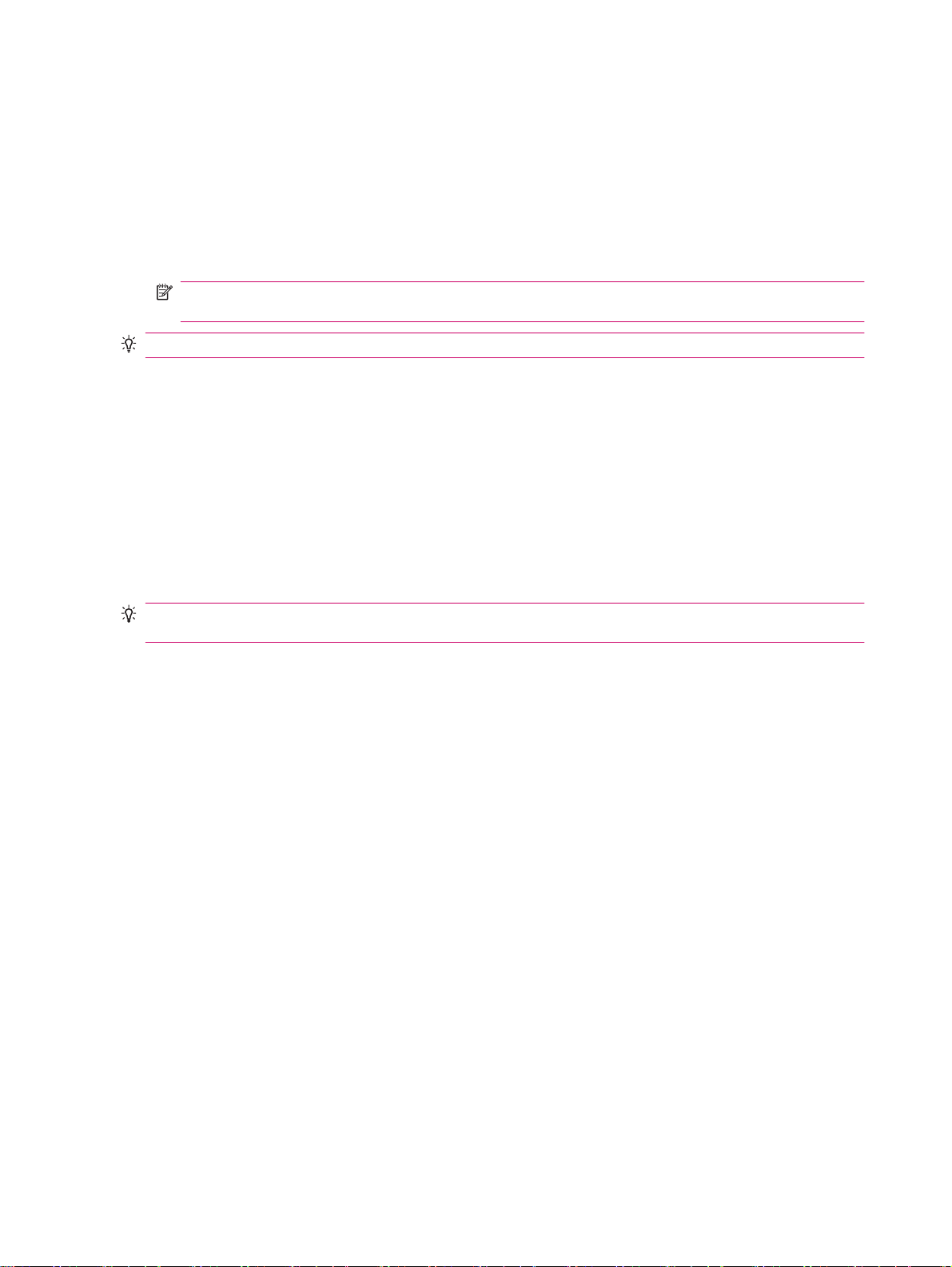
输入新词语
您可以添加 T9 尚未识别的新词语。
1.
要输入某个单词的第一个字母,请按所需的按键一次。
2.
使用键盘输入该单词的其余字母。
3.
如果字典中没有您要键入的词语,请按 ADD WORD?(是否添加词语?)。
4.
在 Add My Word(添加我的词语)框中输入该单词,然后按 Done(完成)。
注: HP iPAQ 将储存该尚未识别的单词,并将其添加到备选词语列表中。 当内存空间被未识别
的词语占尽时,HP iPAQ 会一边添加新词语,一边删除时间最早的词语。
提示: 您还可以在消息中输入数字和符号。
输入主人信息
输入您的信息,以便在您丢失 HP iPAQ 时,拾到者能够顺利地将其归还给您。
1.
按 Start(开始)> Settings(设置)> More…(其他…)> Owner Information(主人信息)。
2.
输入您的个人信息,然后按 Done(完成)。
查看操作系统信息
按 Start(开始)> Settings(设置)> More…(其他…)> About(关于)。
▲
提示: 您也可以按 Start(开始)> More(其他)> Accessories(附件)> Resource Manager(资
源管理器)以查看 System Information(系统信息)。
更改区域设置
语言、区域、数字、日期、时间以及货币的显示样式是在区域设置中指定的。
要更改区域设置,请执行以下操作:
1.
按 Start(开始)> Settings(设置)> More…(其他…) > Regional Settings(区域设置)。
2.
选择您所在的区域。 您选择的区域决定了哪些选项可用。
3.
要自定义其他设置,请选择相应的选项。
4.
按 Done(完成)。
要更改语言、区域设置、数字、日期、时间和货币显示,请执行上述步骤 1 至步骤 4,然后执行以下操
作之一:
从 Language(语言)列表中选择语言。
●
从 Locale(区域设置)列表中选择区域设置。
●
从 Short date style/Long date style(短日期样式/长日期样式)列表中选择日期格式。
●
从 Time format(时间格式)列表中选择时间显示选项。
●
●
●
12
第 5 章 了解基本信息
从 Positive number/Negative number(正数/负数)列表中选择数字显示选项。
从 Positive currency/Negative currency(正数货币/负数货币)列表中选择货币显示选项。
Page 21
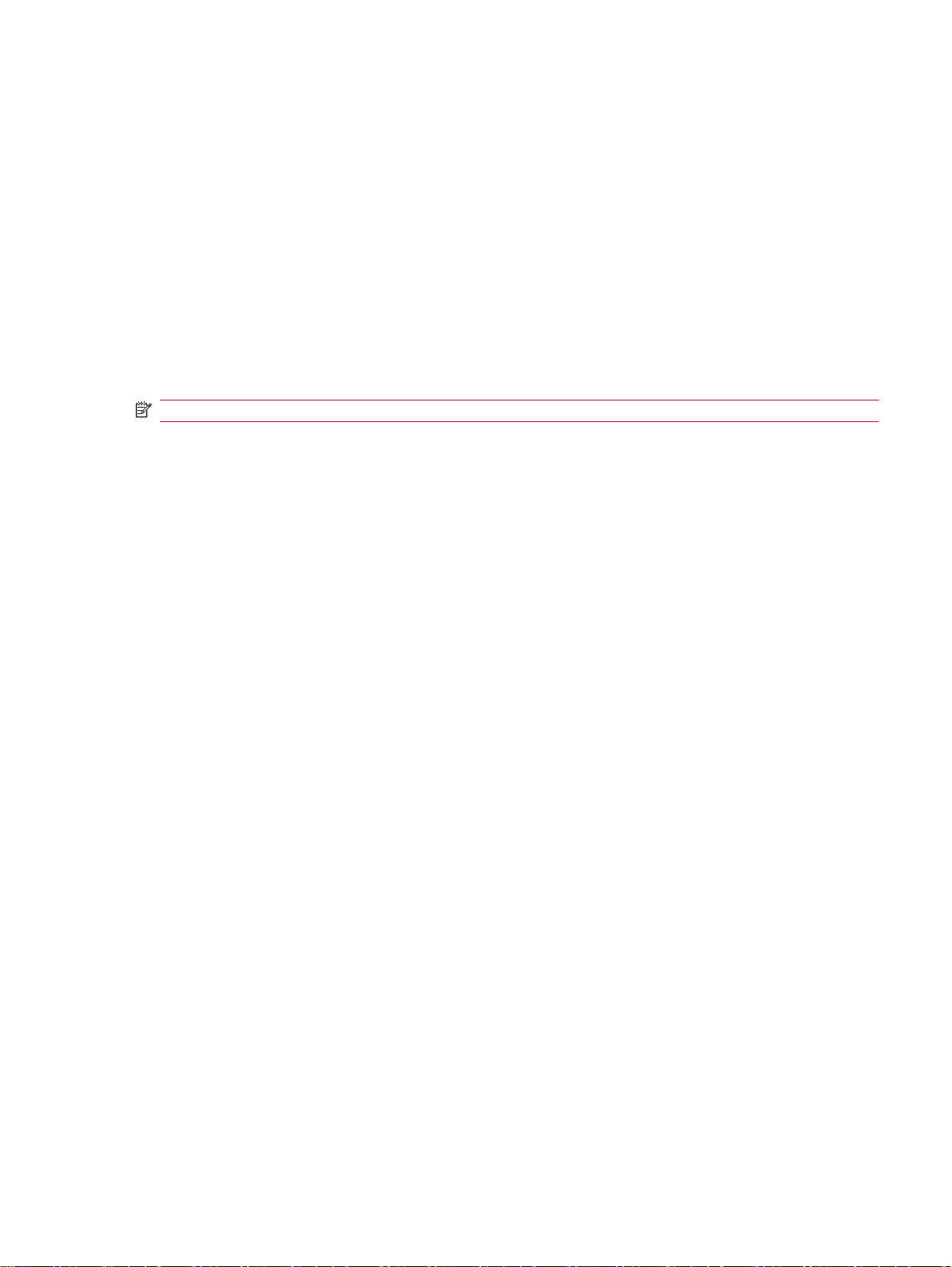
调节音量
设置铃声
您还可以指定收到任何通知时希望听到的声音。
1.
按 Start(开始)> Settings(设置)> Sounds(声音)。
2.
选择事件名,然后通过选中相应选项来选择系统通知您的方式。 您可以从多个选项中选择,例如
Reminders(提醒)、New text messages(新短消息)、Ring tone(铃声)、Internet call
ring tone( Internet 电话铃声)、New voice message (新的语音邮件)、New instant
message(新即时消息)、SIM toolkit messages(SIM 卡消息)、Exclamation, Question
(感叹、疑问)、New channel message(新频道消息)、New e-mail (新邮件)、Alarm
clock(闹钟)、Warnings(警告)以及 Keypad control(键区控制)等特殊的声音。
3.
按 Done(完成)。
注: 关闭通知有助于节省电池电量。
调节扬声器音量
使用 Volume(音量)按键增大或减小扬声器音量。
●
更改电源管理设置
1.
按 Start(开始)> Settings(设置)> More…(其他…)> Power Management(电源管理)。
2.
选择 Display time out(显示超时)。
3.
选择时间长度。
4.
按 Done(完成)。
降低或调整背景灯的亮度
您可以将背景灯设置为经过指定的时间后变暗。
1.
按 Start(开始)> Settings(设置)> More…(其他…)> Power Management(电源管理)。
2.
选择 Backlight time out on battery(使用电池时的背景灯超时)或 Backlight time out on AC
(使用交流电时的背景灯超时)。
3.
选择时间长度。
4.
按 Done(完成)。
您也可以增加或降低背景灯的亮度。
1.
按 Start(开始)> Settings(设置)> More…(其他…)> Power Management(电源管理)。
2.
在 Brightness(亮度)列表中,滚动并增加或降低亮度。
3.
按 Done(完成)。
调节音量
13
Page 22
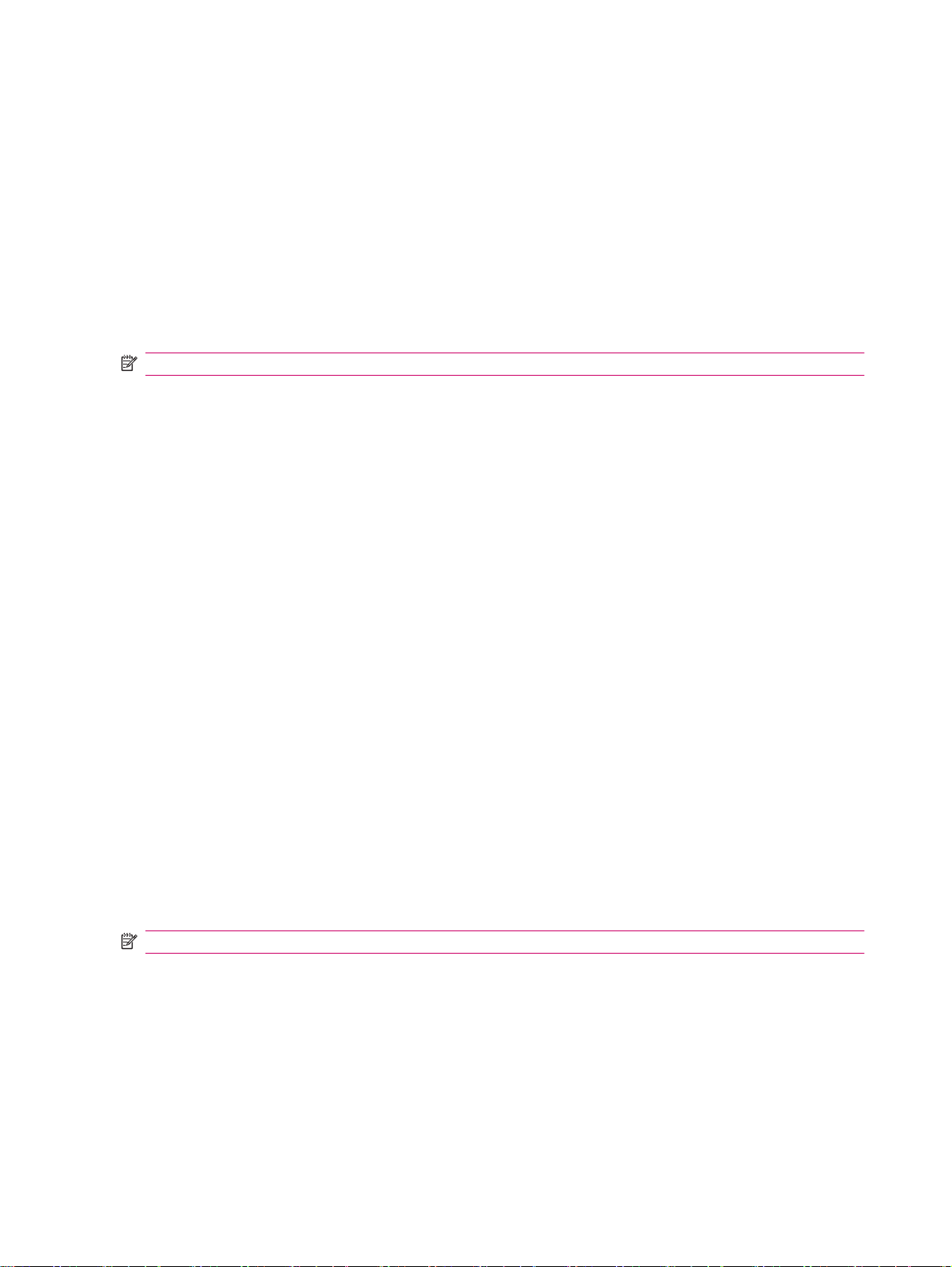
安装和删除程序
要在 HP iPAQ 上安装程序,请执行以下操作:
1.
使用袖珍 USB 同步电缆将 HP iPAQ 连接到计算机。
2.
按照您要安装的程序提供的 Installation Wizard(安装向导)中的说明进行操作。
3.
查看 HP iPAQ 的屏幕,确定要完成程序安装是否需要执行其他步骤。
要从 HP iPAQ 中删除程序,请执行以下操作:
1.
按 Start(开始)> Settings(设置)> Remove Programs(删除程序)。
2.
选择您要删除的程序,然后按 Menu(菜单)> Remove(删除)。
注: 通过删除 HP iPAQ 中的程序,可以增加设备的可用内存空间。
如果由于某些原因丢失了 HP iPAQ 中的程序,大多数丢失的程序都可以使用 Microsoft ActiveSync 重新
安装。 打开计算机上的 ActiveSync 帮助,点击 Tools(工具)> Add/Remove Programs(添加/删除
程序)。 选择要添加的程序,然后点击 OK(确定)。
打开和关闭程序
您不需要退出某个程序来打开另一个程序或节约内存空间。 系统会自动管理内存。
要打开某个程序,请按 Start(开始),然后从列表中选择您想要打开的程序。
大多数情况下,程序会自动停止以释放所需的内存空间。 不过,如果您愿意,也可以手动关闭程序。
1.
按 Start(开始)> More(其他)> Accessories(附件)> Task Manager(任务管理器)。
2. From the Application list, select the application you want to close, and press Menu Kill, or press
Menu Kill All to close all open applications.从 Application(应用程序)列表中,选择您想要关闭
的应用程序,然后按 Menu(菜单)> Kill(结束)或者 Menu(菜单)> Kill All(全部结束)来关
闭所有打开的应用程序。
自定义 HP iPAQ
要获取详细信息,请执行以下操作:
按 Start(开始)> Settings(设置)> More…(其他…)> About(关于)。
▲
设备名称用于在下列情况下标识 HP iPAQ:
与计算机进行同步
●
连接到网络
●
注: 如果要将多个设备与同一台计算机同步,每个设备的名称必须各不相同。
要更改设备名称,请执行以下操作:
1.
按 Start(开始)> Settings(设置)> More…(其他…)> Owner Information(主人信息)。
2.
在 Device Name(设备名称)框中输入一个名称。 设备名必须以字母开头,可以包含从 A 到 Z 的
字母和从 0 到 9 的数字。
3.
14
第 5 章 了解基本信息
按 Done(完成)。
Page 23
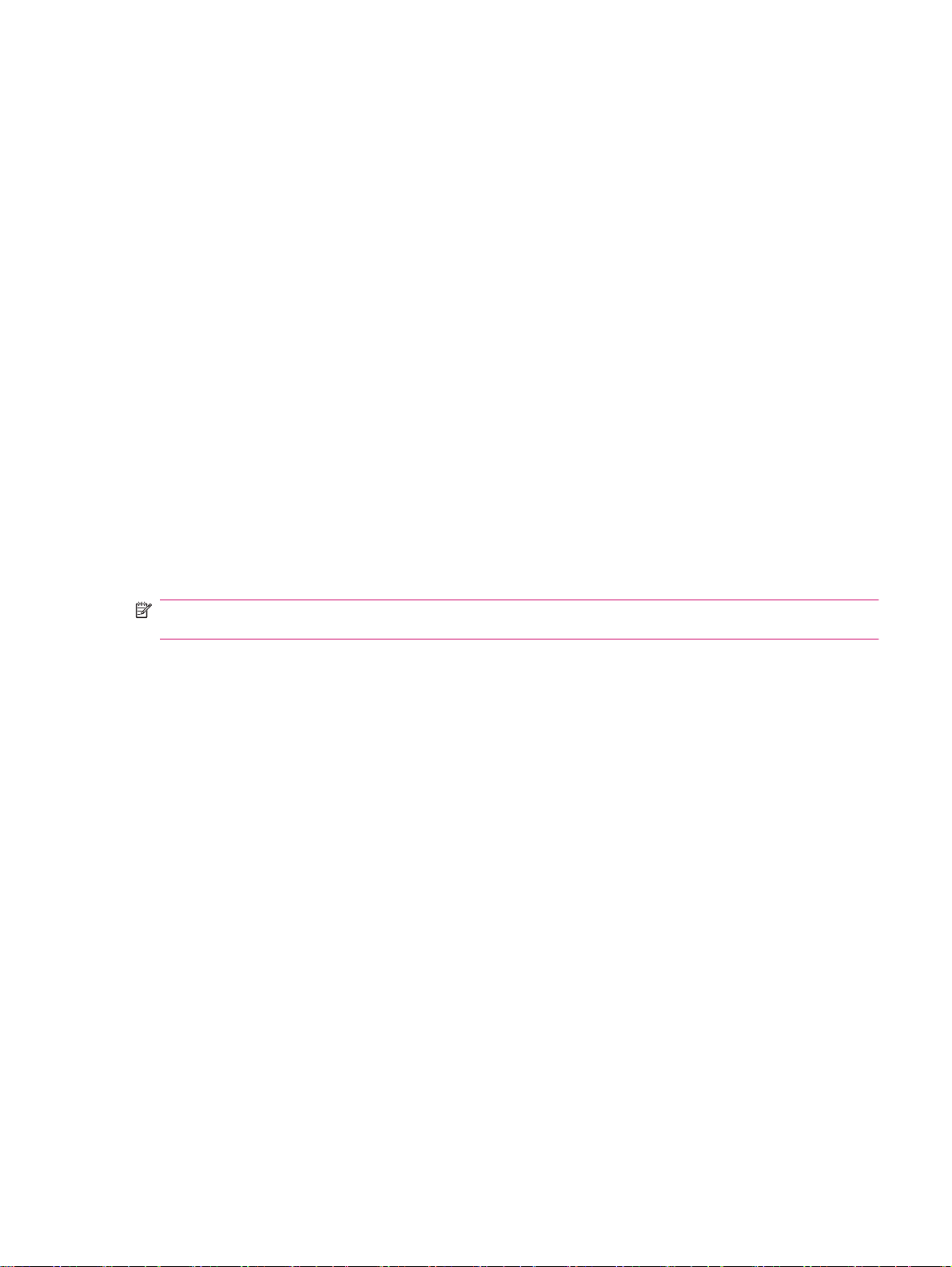
设置闹钟
1.
按 Start(开始)> Settings(设置)> Clock & Alarm(时钟和闹钟)> Alarm(闹钟)。
2.
滚动找到 Alarm time(闹钟时间),然后设置闹钟时间。
3.
在 Alarm(闹钟)列表中滚动浏览并选择所需要的选项。
4.
按 Done(完成)。
创建和分配类别
在 Contacts(联系人)和 Tasks(任务)程序中,您可以使用类别来帮助整理和组织您的联系人及任
务。
1.
从列表中选择现有项目或创建新项目。
2.
执行下列操作之一:
对于 Tasks(任务)中的现有项目,打开任务并按 Edit(编辑)> Categories(类别)。
●
对于 Contacts(联系人)中的现有项目,则按 Menu(菜单)> Edit(编辑)> Categories
●
(类别)。
对于 Contacts(联系人)和 Tasks(任务)中的新项目,则选择 Categories(类别)。
●
3.
输入类别名称,然后按 Done(完成)。 新类别将自动分配给该项目。
同步
4.
按 Done(完成)返回联系人或任务。
注: 联系人和任务之间可以共享类别。 一个类别只要分配给至少一个联系人或任务,它就会保留在共
享类别列表中。
HP iPAQ 通过 Microsoft ActiveSync(Getting Started(使用入门)光盘提供)与计算机互相通信。
为了使同步正常运行,请在将 HP iPAQ 连接到您的计算机之前,先在计算机上安装 Microsoft
ActiveSync。
使用 Microsoft ActiveSync,您可以:
在您的 HP iPAQ 与多达两台计算机或一台服务器之间同步信息,这样,所有位置都将获得最新信
●
息
更改同步设置和同步日程表
●
在您的设备与计算机之间传输文件
●
在 HP iPAQ 上安装应用程序
●
对链接进行同步
●
发送和接收电子邮件
●
邀请参加会议
●
设置闹钟
15
Page 24
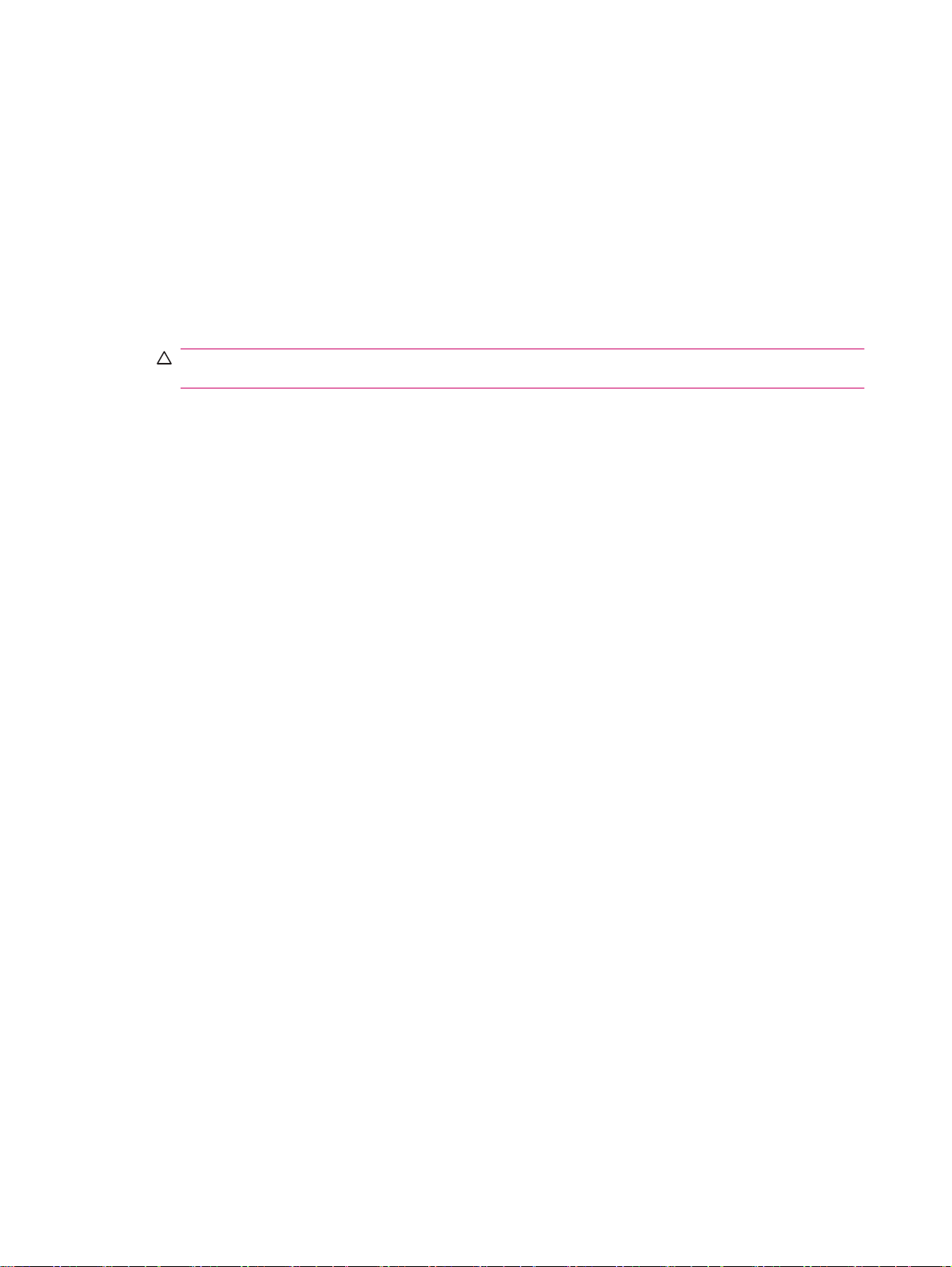
将您的 HP iPAQ 与计算机同步,可使两台设备上的信息(例如日历、联系人和电子邮件)保持同步,
这样,您无论是在计算机上工作还是携带 HP iPAQ 外出都可以轻松地获得这些信息。 您可以使用以下
设备使 HP iPAQ 与计算机同步:
袖珍 USB 同步电缆
●
Bluetooth
●
要使用袖珍 USB 同步电缆将您的 HP iPAQ 与计算机同步,请执行以下操作:
1.
确保在您的计算机中安装了 ActiveSync 4.5 或更高版本。
2.
将袖珍 USB 同步电缆的 USB 端插入计算机。
3.
将袖珍 USB 同步电缆的 USB 端连接到 HP iPAQ 底部的通用同步连接器上。 同步将自动开始。
注意: 为避免损坏 HP iPAQ 或交流电源适配器,请在连接前进行检查,确保所有连接器均已正
确对齐。
4.
在 Synchronization Setup Wizard(同步设置向导)屏幕上点击 Next(下一步)。
5.
执行下列操作之一:
默认情况下,此复选框处于选中状态,以便与 Microsoft Exchange Server 直接同步。 如果您
●
不想与 Microsoft Exchange Server 直接同步,请取消选中此复选框,然后点击 Next(下一
步)。
如果您想要与 Microsoft Outlook 直接同步,请点击 Next(下一步)。
●
6.
当显示 Synchronization Options(同步选项)屏幕时,选中要在 HP iPAQ 与计算机之间进行同
步的项目,然后点击 Next(下一步)。
7.
项目同步完成后,点击 Finish(完成)。 Synchronization Setup Wizard(同步设置向导)随即
开始同步您选定的项目。
如果 ActiveSync 没有开始同步过程,请通过以下方法手动启动它: 在计算机上,通过选择 Start(开
始)> All Programs(所有程序)> Microsoft ActiveSync,打开 ActiveSync。
更改 ActiveSync 连接的类型
您可以通过更改 HP iPAQ 与计算机之间正在使用的 ActiveSync 连接类型来满足您的特定需求。
在以下情况中,应当使用 USB Serial Sync(USB 串行同步)模式:
在 HP iPAQ 与计算机之间的 ActiveSync 连接出现常规问题。
●
当通过计算机使用虚拟专用网络 (VPN) 隧道时,您需要将 HP iPAQ 与计算机连接起来。
●
正在计算机上运行供个人或公司使用的防火墙。
●
如果您正在传输大文件且 HP iPAQ 与计算机之间没有任何连接问题,则应当使用 USB RNDIS 模式。
要在 HP iPAQ 上更改为 ActiveSync RNDIS 模式,请执行以下操作:
1. 按 Start(开始)> Settings(设置)> Connections(连接)> More…(其他…)> USB。
2.
按 Menu(菜单)> ActiveSync Settings(ActiveSync 设置)。
3.
4.
16
第 5 章 了解基本信息
滚动并选择 RNDIS。
按 Done(完成)。
Page 25
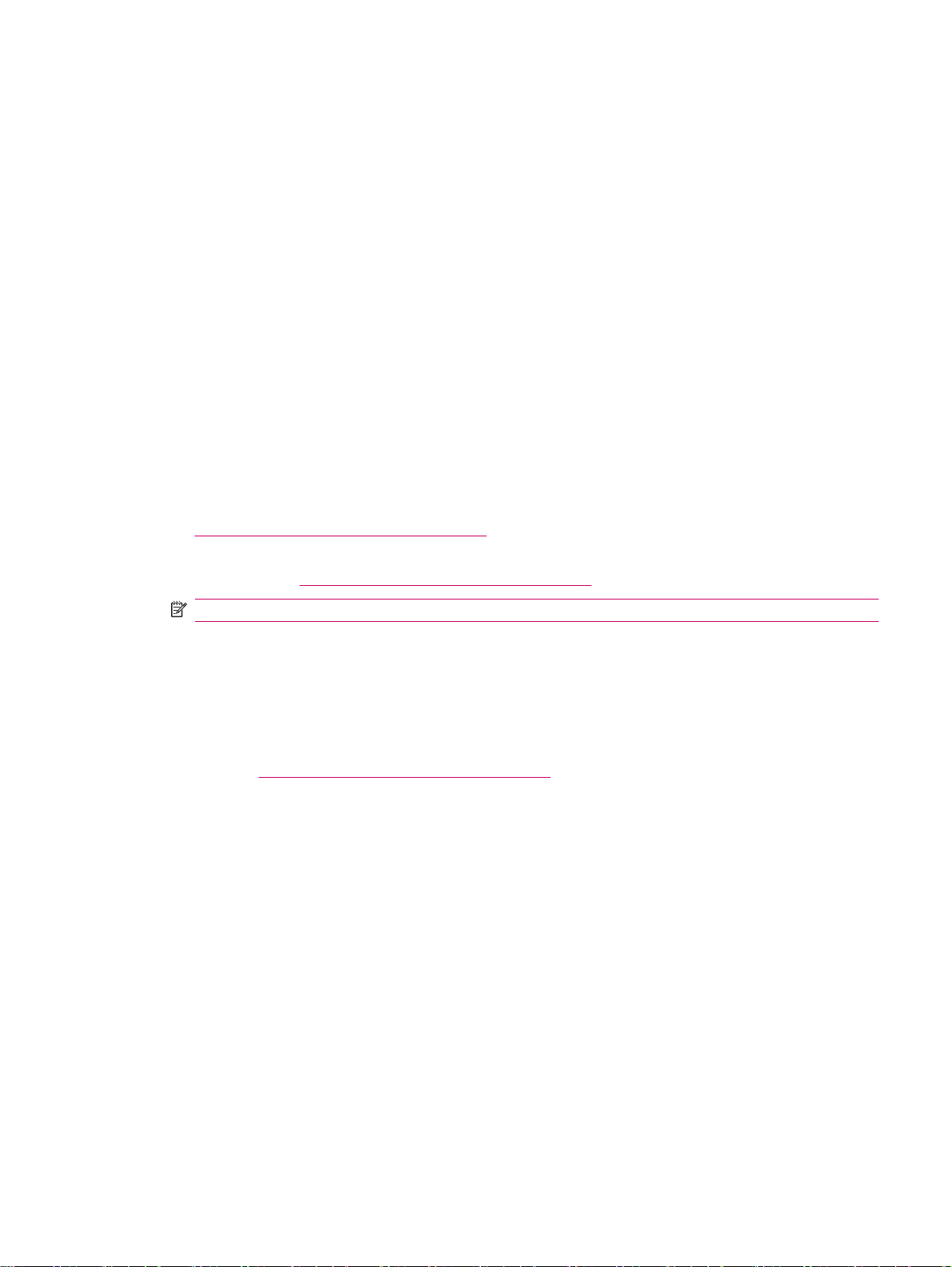
同步问题的故障排除帮助
以下是可能表明出现同步问题的症状的列表:
ActiveSync 没有发出声音(或显示灰色图标),并且计算机上的 ActiveSync 窗口没有处于活动
●
状态。
ActiveSync 发出声音,并且计算机上的 ActiveSync 图标变成旋转的绿色图标。 计算机上显示
●
retrieving settings(检索设置)消息,但在伙伴关系建立之前 ActiveSync 连接断开。
ActiveSync 正在搜索连接但无法建立连接。 (计算机上的绿色图标继续旋转。)
●
HP iPAQ 与计算机之间的同步已经建立,但连接已断开。 (计算机上的绿色图标停止旋转并且灰
●
显。)
ActiveSync 访问网络或 Internet 时,显示防火墙或其他网络保护软件消息框。
●
如果您在同步 HP iPAQ 与计算机时遇到问题,以下是故障排除提示列表。 请尝试以下解决方案以解决
出现的任何同步问题:
开始在 HP iPAQ 与计算机之间同步信息之前,请检查计算机上的操作系统 (OS)。 同步方法将因计
●
算机上运行的操作系统 (OS) 而异。
如果您的计算机上运行的是 Windows XP 或更早的版本,则通过 Microsoft ActiveSync 来管理同步
设置。 Getting Started (使用入门)光盘中提供 Microsoft ActiveSync 4.5 。 您也可以访问
http://www.microsoft.com/windowsmobile 以获得详细信息或下载 Microsoft ActiveSync。
如果您的计算机上运行的是 Windows Vista,则通过 Windows Mobile Device Center 来管理同步
设置。 请访问
http://www.microsoft.com/windowsmobile 以下载 Windows Mobile Device Center。
注: HP 无法保证任何第三方应用程序在 Windows Vista 中正常运行。
如果您的计算机上运行的是 ActiveSync 4.5 或更高版本以及个人防火墙软件,请将 ActiveSync
●
添加到防火墙程序的例外列表中。
(诸如 Sygate Personal Firewall、TrendMicro PC-cillin Internet Security 2005、Norton Personal
Firewall、McAfee Personal Firewall 或 Zone Alarm Security Suite 等防火墙软件可能阻止同
步。) 请参考防火墙程序附带的文档来确定将 ActiveSync 4.5 或更高版本添加到该程序的例外列
表中的方法。 要进一步解决防火墙应用程序中出现的问题,并启用 ActiveSync 4.5 或更高版本,
请访问:
安装 ActiveSync 过程中,如果您不小心选中 Microsoft Exchange Server 选项框却不打算连接
●
到 Exchange 服务器,请执行以下步骤:
◦
◦
◦
◦
◦
将 HP iPAQ 与计算机断开连接,并等待确认设备不再连接的 ActiveSync 信息。 将 HP iPAQ 重
●
新连接到计算机。 请等待以查看 HP iPAQ 是否连接到计算机。
在您的计算机上,从 ActiveSync 中选择 File(文件)> Connection Settings(连接设置)。 确
●
认已选择了 USB 作为可能的连接方法。
http://www.microsoft.com/windowsmobile。
将 HP iPAQ 连接到计算机。 确保已建立 ActiveSync 连接。
在您的计算机上,点击 Start (开始)> All Programs (所有程序)> Microsoft
ActiveSync。
点击 Tools(工具)> Options(选项)。
取消选中 Server 组下列出的代表同步项目的复选框。
选中 Computer 组下方代表您想要同步的项目的复选框。
将您的 HP iPAQ 连接到计算机上的其他 USB 端口。
●
同步问题的故障排除帮助
17
Page 26
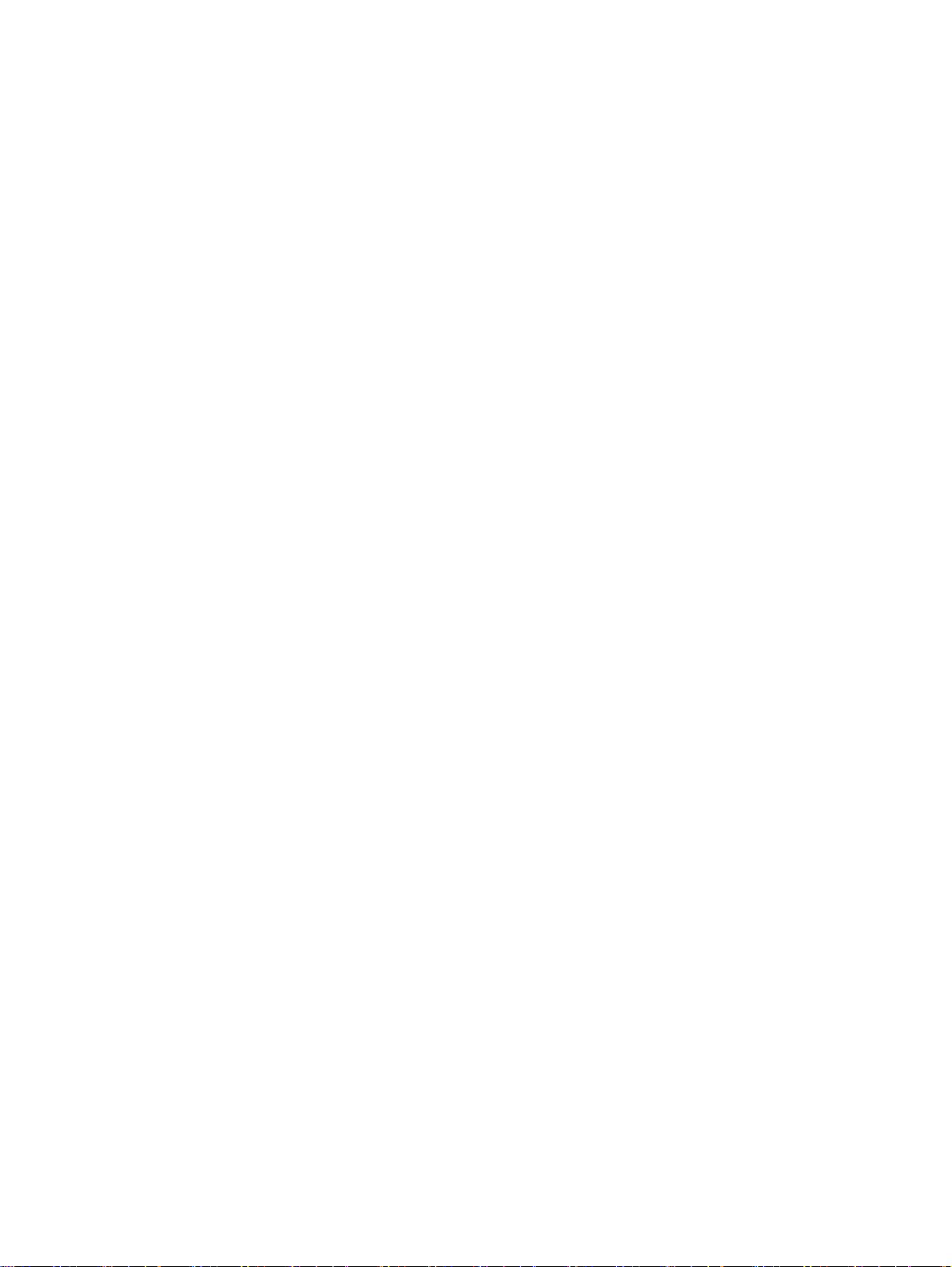
检查袖珍 USB 同步电缆。 如果您还有一根袖珍 USB 同步电缆,请考虑换用这根电缆。
●
通过 Bluetooth 连接尝试同步。 有关具体的操作说明,请参阅 HP iPAQ 附带的印刷文档或光盘中
●
的文档。
您的计算机和 HP iPAQ 重新启动后,请重新将 HP iPAQ 连接到计算机上。
●
从计算机中卸载 ActiveSync,然后重新安装它。 要从计算机中卸载 ActiveSync,请点击 Start
●
(开始)> Control Panel(控制面板)> Add or Remove Programs(添加或删除程序)>
Microsoft ActiveSync。 然后点击 Remove(删除)> Yes(是)。
如果尝试了上述解决方法却没有成功解决连接问题,请使用 HP iPAQ Setup Assistant 在 HP iPAQ 上执
行出厂重置。
在计算机上使用 ActiveSync 完成硬重置或彻底重置后,您可以在 HP iPAQ 上重新安装应用程序。
HP iPAQ 正确同步之后,转至计算机上的 ActiveSync 并选择 Tools(工具)> Add/Remove
Programs(添加/删除程序),然后选择您想要重新安装的所有程序。
18
第 5 章 了解基本信息
Page 27

6
使用 Smartphone
使用主按键
您可以用 Home 按键从任意应用程序返回 Home 屏幕。
您可以用 Home 按键执行以下任务:
按住 Home 按键以访问 Quick List(快速列表)。Quick List(快速列表)会显示一组可用配置文
●
件类型和命令。
按 Home 按键,然后用键盘拨号。
●
使用后退按键
Back(后退)按键用于返回上一屏幕。它类似于进入计算机中的上一级文件夹结构。
使用 4 向导航按键
4-Way Navigation(4 向导航)按键用于导航菜单系统、更改功能设置和玩游戏。它还用于上下滚动列
表以便选择所需的功能。
提示: 向下和向上是查看菜单和浏览联系人时的主要移动方式。左右移动用于更改功能设置和编辑文
本。
Home 屏幕顶部显示您最近使用过的十个程序的图标,以便您快速重新调用它们。按 Action(操
●
作)按键可打开任意程序。
呼叫功能
拨打电话
1.
用键盘输入您要拨打的号码。
2.
按 Send(发送)按键拨打电话。
提示: 要呼叫上次呼叫的人,请按 Send(发送)按键两次。
接听电话
要接听电话,请按 Send(发送)按键或按屏幕上的 Answer(接听)按键。
收到来电时,您可以接听或忽略来电,电话停止响铃并且呼叫者可能收到语音邮件,具体情况取决于移
动电话服务提供商提供的设置。要忽略来电,请按屏幕键盘上的 Ignore(忽略)按键,或按 End Call
(结束通话)按键。
使用呼叫等待
使用呼叫等待功能可在通话期间接收来电通知。
使用主按键
19
Page 28

要启用呼叫等待功能,请执行以下操作:
1.
按 Start(开始)> Settings(设置)> Phone(电话)> Call Waiting(呼叫等待)。
2.
选中 Provide call waiting notifications(提供呼叫等待通知)复选框。
3.
按 Done(完成)以保存设置。
要在通话期间使用呼叫等待功能来接听来电,请执行以下操作:
1.
按 Answer(接听)将当前的通话转入呼叫等待状态。
2.
按 Send(发送)按键即可接听来电;或者,如果您不想接听来电,则按屏幕键盘上的 Ignore(忽
略)按键。
3.
按 Swap(切换)即可在通话之间进行切换。
重拨号码
要从 Home 屏幕重拨上次拨打的号码,请按 Send(发送)按键两次。
呼叫联系人
您可以拨打存储在联系人列表中的号码。当您输入联系人姓名时,HP iPAQ 将搜索 Contacts(联系
人)、Call History(呼叫记录)、Speed Dial(快速拨号)列表以及 SIM 卡以查找匹配的姓名和号
码。
从 Home 屏幕拨打电话
要从 Home 屏幕拨打电话,请执行以下操作:
1.
使用键盘输入联系人的姓名。
2.
如果有多个同名的联系人,则滚动浏览以选择所需的联系人。
3.
按 Send(发送)按键拨打电话。
通过联系人列表拨打电话
您可以从联系人列表中选择某个人的姓名,然后按 Send(发送)按键拨打电话。如果联系人有多个电
话号码,例如有 Work(单位)、Home(家庭)和 Fax(传真)等电话号码,请执行以下操作:
1.
按 Start(开始)> Contacts(联系人)。
2.
滚动找到联系人的姓名。
3.
滚动找到所需的号码,然后按 Send(发送)按键拨打电话。
提示: 如果您的联系人列表很长,则输入联系人姓名的前几个字母。HP iPAQ 将搜索整个联系
人列表以显示该姓名。
更改联系人的默认号码
Work(单位)电话号码被设为默认号码。
1.
按 Start(开始)> Contacts(联系人)。
2.
滚动浏览联系人的号码。
3.
滚动并选择以更改默认号码。
20
第 6 章 使用 Smartphone
Page 29

拨打联系人电话
1.
按 Start(开始)> Contacts(联系人)。
2.
滚动找到您要呼叫的联系人。
3.
按 Action(操作)按键,然后滚动找到您要拨打的号码。
4.
按 Send(发送)按键拨打电话。
使用 Voice 联(语音命令程序)拨打电话
按 Voice Commander(语音命令程序)按键,然后说 Call (Contact name)(呼叫(联系人姓名))
即可拨打保存在您的 HP iPAQ 联系人列表中的号码,或说 Digit Dial (number)(数字拨号(号码))
即可直接拨打未存储在 HP iPAQ 中的号码。
拨打应急电话
即使您已经锁定 SIM 卡和/或 HP iPAQ,也可以拨打应急服务号码。
您的服务提供商设定了一个或多个应急电话号码(比如 110 或 119 等),您可在任何情况下拨打这些号
码,即使已锁定 HP iPAQ 或未插入 SIM 卡。
注: 应急电话号码因国家/地区而异。HP iPAQ 预设的应急号码并非在所有国家/地区都有效,有时可
能由于网络、环境或干扰问题而无法拨打应急号码。
在 Home 屏幕上:
1.
用键盘拨打当地的应急号码。
2.
按 Send(发送)按键拨打电话。
通过快速拨号方式拨打电话
您可通过指定快速拨号号码来迅速地拨打电话。按住 Home 屏幕上的一个或两个按键即可拨打快速拨号
电话。您可以选择 2 到 99 作为快速拨号条目。快速拨号条目 1 通常被预留,以便在初始设置后设定或
访问语音邮件。
注: Speed Dial(快速拨号)功能仅适用于已存储在 Contacts(联系人)列表中的电话号码。
要创建快速拨号快捷方式,请执行以下操作:
1.
按 Start(开始)> Contacts(联系人)。
2.
滚动找到所需的联系人,然后按 Action(操作)按键。
3.
滚动找到所需的号码,然后按 Menu(菜单)> Add to Speed Dial(添加到快速拨号)以打开菜
单功能。
4.
用导航键在 Keypad assignment(键区分配)下选择介于 2–99 之间的快速拨号号码。
5. 按 Done(完成)。
提示: 您也可以将快速拨号号码分配给存储在 HP iPAQ 上 Contacts(联系人)列表中的 Web 地址
和电子邮件地址。
要拨打快速拨号电话,请执行以下操作:
在 Home 屏幕上,按住您指定为快速拨号条目的键盘数字。对于两位数的快速拨号号码,请按该
▲
号码的第一个数字,然后按住第二个数字。
呼叫功能
21
Page 30

使用语音邮件
在 Home 屏幕上:
按住 1 即可在初始设置后自动访问语音邮件。
▲
注: 您可能需要设置语音邮件快捷方式。
使用免提功能
您可以在通话期间打开扬声器以使用免提功能。
1.
按 Menu(菜单)以打开菜单选项。
2.
滚动找到 Speakerphone(免提),然后按 Action(操作)按键以打开扬声器并关掉耳机。
监控电话使用情况
Call Timers(通话计时器)存储您上次通话的时间长度、拨打和接听的电话总数、通话类型和目前累计
计数。您可以用 Call Timers(通话计时器)跟踪您的呼叫方式,从而帮助您选择通话计划或估计您每
月的费用。
按 Start(开始)> Call History(通话记录)> Menu(菜单)> View Timers(查看计时器)。
▲
进行数据呼叫
用 Data Connections(数据连接)设置来设置通用分组无线服务 (GPRS)、拨号、虚拟专用网络
(VPN) 和代理连接,以便连接至 Internet 或公司网络。通过数据连接,您可以浏览 Web、下载电子邮
件,用 MSN Messenger 聊天,或与服务器无线同步。
网络连接时间是从您开始与服务提供商的网络进行连接到按 End(结束)结束数据呼叫时所经历的时
间,包括发出忙音和响铃的时间。在您的可复位计时器上追踪到的网络连接时间可能与您的服务提供商
计费的时间不同。有关计费信息,请直接与您的服务提供商联系。
注: HP iPAQ 已经被配置为用于浏览和聊天。有关移动 Internet 计划、配置电子邮件或与服务器进行
无线同步的信息,请与您的服务提供商联系。
使电话静音
您可在通话期间使麦克风静音。拨打电话时另一方听不到您说话,但您可以听到他的讲话。
通话期间:
按 Mute(静音)按键。
▲
使通话处于保持状态
在通话期间,您可以使通话处于保持状态,这样您就可以呼叫另一个号码或接听来电。如果线路上有多
个通话,您可以在通话之间切换。
要使通话处于保持状态,请按 Menu(菜单)按键,然后选择 Hold(保持)。
●
要在通话之间进行切换,请按 Swap(切换)。
●
22
第 6 章 使用 Smartphone
Page 31

召开电话会议
使用电话会议功能,您可以同时与两个或更多的人谈话。
1.
按 Send(发送)按键。
2.
用键盘拨打第一个号码。
3.
按 Send(发送)按键。
4.
建立连接后,按 Hold(保持)按键。
5.
拨打第二个号码,然后按 Send(发送)按键。
6.
建立连接后,按 Menu(菜单)> Conference(会议)。
注: 要将更多方添加到电话会议,请拨打每个号码,建立连接后按 Menu(菜单)> Conference(会
议)。
通过超链接电话号码拨打电话
使用超链接电话号码从电子邮件或短消息中快速拨打电话号码。超链接电话号码与网址一样用下划线标
注。
从包含超链接电话号码的电子邮件或短消息中,执行以下操作:
1.
滚动找到超链接电话号码。
2.
按 Action(操作)按键拨打该电话。
拨打国际号码
您可以通过 HP iPAQ 拨打国际电话。要拨打国际电话,请在电话号码之前输入国家/地区代码。
1.
在 Home 屏幕上,按住 0 直到加号 (+) 出现。
2.
输入国家/地区代码和电话号码。
注: 您还可以将加号 (+) 插入到联系人的电话号码中以便快速拨号。
检查连接和信号强度
将已激活的 SIM 卡插入您的 HP iPAQ 后,它将与服务提供商的网络进行连接。
信号强度图标指示设备已连接到服务提供商的网络。完整的信号强度图标表明连接达到最强的信号强
度。当信号强度减弱时,图标中的竖条会随之减少。如果没有竖条,表明没有信号。
更改 SIM 个人识别码
SIM 个人识别码 (PIN) 用于保护您的 HP iPAQ 以防止他人未经授权擅自访问。您可以分配一个密码来
保护您的设备和信息。第一个 PIN 由无线服务提供商提供。
1.
按 Start(开始)> Settings(设置)> Security(安全性)。
2.
选择 Change PIN2(更改 PIN2)。
3.
在 Old PIN(旧 PIN)框中输入您当前的 PIN。
4.
在 New PIN(新 PIN)框中输入您的新 PIN。
检查连接和信号强度
23
Page 32

5.
在 Confirm new PIN(确认新 PIN)框中确认您的新 PIN。
6.
按 Done(完成)。
使用通话记录管理电话
“通话记录”提供了所有来电、去电的时间和持续时间,以及未接电话的来电时间,提供了所有通话的
概要,并且在通话过程中可以轻松地访问便笺。
按 Start(开始)> Call History(通话记录)可查看通话记录中的所有电话。
●
按 Menu(菜单)> Filter(筛选器),然后选择另一个视图以更改 Call History(通话记录)视图。
●
按 Menu(菜单)> View Timers(查看计时器)> Menu(菜单)> Reset Timers(重置计时器)
●
重置最近通话计数器。
注: 无法重置 All Calls(所有通话)计数器。
按 Menu(菜单)> Delete Lists(删除列表)以清除整个通话记录。
●
使用无线管理器
利用 Wireless Manager(无线管理器),您可以轻松启用/禁用 Bluetooth 连接和电话功能。
注: 电话功能禁用后,您将无法接听或拨打电话,包括应急电话。要接听和拨打电话,请启用电话功
能并重新启动电话的 RF 功能。
要使用 Wireless Manager(无线管理器),请按 Start(开始)> Settings(设置)> Connections
(连接)> Wireless Manager(无线管理器)。
选项 说明
All(所有) (按 Action(操作)按键以启用/禁用 Bluetooth 和 Phone(电话)功能。
Bluetooth
Phone(电话) 按 Action(操作)按键以启用/禁用 Phone(电话)功能。
Flight(飞行)模式是指禁用 HP iPAQ 上所有无线连接的状态。
要同时启用/禁用所有无线连接,请执行以下操作:
1.
2.
快速启动
Quick Launch(快速启动)是一种方便您打开 Quick List(快速列表)的简单方法,该列表用于禁用
HP iPAQ、管理无线连接、更改配置文件或锁定键盘。
要访问 Quick List(快速列表),请执行以下操作:
按 Action(操作)按键以启用/禁用 Bluetooth 连接功能。
要使用 Wireless Manager (无线管理器),请按 Start (开始)> Settings (设置)>
Connections(连接)> Wireless Manager(无线管理器)。
选择 All(所有),然后按 Action(操作)按键以启用/禁用所有无线连接。
1.
按住 Home 按键以访问 Quick List(快速列表)。
2.
在列表中滚动浏览并进行选择。
24
第 6 章 使用 Smartphone
Page 33

更改铃声和铃声类型
更改铃声和类型以便选择不同的来电提示音。
1.
按 Start(开始)> Settings(设置)> Sounds(声音)。
2.
在 Ring tone(铃声)框中滚动浏览并选择铃声。
3.
按 Done(完成)。
更改网络设置
您可以按如下操作方式从一个网络切换到其他网络:
1.
按 Start(开始)> Settings(设置)> Phone(电话)。
2.
选择 Networks(网络)以查看您的 Current network(当前网络),或选择 Network selection
(网络选择)以切换至不同的网络。
提示: 您可以通过自动或手动搜索网络来选择不同的网络。
配置文件
您可以根据自己的喜好用 HP iPAQ 上的配置文件对铃声、铃声音量和其他设置进行个性化设置。
使用配置文件
要选择配置文件,请执行以下操作:
1.
按 Start(开始)> Settings(设置)> Profiles(情景模式)。
提示: 您也可以用 Voice Commander(语音命令程序)来设置配置文件。
2.
选择所列出的任意配置文件,然后按 Done(完成)以选择该配置文件。
编辑配置文件
要编辑配置文件,请执行以下操作:
1.
按 Start(开始)> Settings(设置)> Profiles(情景模式)。
2.
按 Menu(菜单)> Edit(编辑)。
滚动浏览并进行选择,以编辑配置文件中的下列功能:
●
●
●
●
●
●
Name(名称)
Ring type(铃声类型)
Ring volume(响铃音量)
Alarm type(闹钟类型)
Alarm volume(闹钟音量)
Reminder type(提醒类型)
Reminder volume(提醒音量)
●
更改铃声和铃声类型
25
Page 34

Notification type(通知类型)
●
System sound volume(系统音量)
●
自动选择频段
HP iPAQ 集成了全球移动通信系统 (GSM)/通用分组无线服务 (GPRS)/基于 GSM 演进的增强型数据
(EDGE) 功能,可以支持适合进行国际漫游的四种不同的频段 (850/900/1800/1900)。在跨国家/地区和/
或无线网络运营商旅行时,如果无法使用本土频段,此功能可以通过自动搜索频段来更改连接设置。此
功能是 HP iPAQ 的默认设置。
为避免在离开移动设备注册的国家/地区后出现连接问题,请在离开之前按照下列提示进行操作:
访问移动电话服务提供商的网站,了解在您旅行所到的国家/地区是否提供服务。
●
确保您的移动电话帐户设置适合国际漫游,并查看附加收费是否适用。
●
将联系人从 SIM 复制到设备
您可以按如下方式将联系人从 SIM 复制到设备:
1.
按 Start(开始)> Contacts(联系人)。
2.
按 Menu(菜单)> Copy Contact(复制联系人)。
3.
按 Menu(菜单)> Edit(编辑)以根据需要编辑联系人信息。
4.
按 Done(完成)。
ActiveSync – 与 Exchange/Outlook 同步联系人、任务、日
历和电子邮件
您可以与 Exchange/Outlook 同步 Contacts(联系人)、Tasks(任务)、Calendar(日历)和
E-mail(电子邮件)。
1.
您的计算机与 HP iPAQ 同步后,请在 Microsoft ActiveSync 对话框中点击 Tools(工具)>
Options(选项)。
2.
选中代表要同步的项目的复选框。
3.
点击 OK(确定)。
设置电子邮件
您需要在发送和接收电子邮件之前完成电子邮件帐户设置。您可以通过同步或者借助 Internet 服务提供
商 (ISP) 或公司网络直接连接至电子邮件服务器来发送电子邮件。您一次只能获得一个可配置的
Outlook 电子邮件,因此,只能配置一种类型的电子邮件:POP3 或计算机。如果您选择同步您的计算
机电子邮件,它将清除您的 POP3 设置。
要设置电子邮件帐户,请按 Start(开始)> Messaging(邮件系统)> New E-mail Account(新建电
子邮件帐户)…。
选项 说明
Your name(您的姓名) 输入您的姓名
E-mail address(电子邮
件地址)
26
第 6 章 使用 Smartphone
输入您的电子邮件地址
Page 35

Automatic setup(自动
设置)
User name(用户名) 输入您的用户名
Password(密码) 输入您的密码
选择该功能以使 HP iPAQ 从 Internet 获得电子邮件设置。
Domain (if necessary)
(域(如果需要))
Save password(保存密码)选中此功能以避免在发送/接收电子邮件之前重复输入密码。
Server type(服务器类型)选择 POP3 或 IMAP4
Account name(帐户名)输入您的帐户名
Network(网络) 选择 Internet
Incoming Server(接收
邮件服务器)
Require SSL
connection(要求 SSL
连接)
Outgoing Server(发送
服务器)
Outgoing server
requires authentication
(发送服务器要求验证)
Download the
following messages
(下载下列邮件)
输入您的域名(如果需要)
输入您的接收邮件服务器
如果需要,请选中此功能
输入您的邮件发送服务器
如果需要,请选中此功能
用导航按键选择您要接收的邮件
Connect automatically
and check for
messages(自动连接并
检查邮件)
用导航按键选择选项
设置使用 Exchange Server 的电子邮件
1.
按 Start(开始)> Messaging(邮件系统)> New E-mail Account(新建电子邮件帐户)…。
2.
在 Your e-mail Source(电子邮件来源)框中滚动并选择 Exchange Server(Exchange 服务
器)选项。
3.
按 Next(下一步)以便将 Outlook 与您所在组织的 Exchange 电子邮件服务器同步。
4.
在 Server address(服务器地址)框中,输入 Outlook Web Access 服务器地址。
5.
在 User Information(用户信息)标签中,输入 User name(用户名)、Password(密码)和
Domain(域)。
6.
选中代表要同步的项目的复选框,然后按 Finish(完成)。
设置使用 Exchange Server 的电子邮件
27
Page 36

语音便笺
您可以用录音机来录制音频剪辑。您可以将它们作为语音便笺粘贴到电子邮件、多媒体短消息 (MMS)
和会议记录上。
28
第 6 章 使用 Smartphone
Page 37

7
连接
您可以使用 HP iPAQ 连接到其他手持设备、计算机、各类网络或 Internet,并与它们交换信息。连接方
法有以下几种:
Bluetooth
●
GPRS/EDGE
●
按 Start(开始)> Settings(设置)> Connections(连接)以访问所有这些连接类型。
连接到 Intranet URL
要连接到 URL 中有句点的 Intranet 网址(例如,intranet.companyname.com),必须将它们添加到
Work URL Exceptions(工作 URL 例外)列表中。
1.
按 Start(开始)> Settings(设置)> Connections(连接)。
2.
按 Menu(菜单)> Advanced(高级)。要输入 URL,请按 Menu(菜单)> Work URL
Exceptions(工作 URL 例外)。
3.
按 Menu(菜单)> Add(添加)并在 in URL Pattern(在 URL 模式中)中输入 Intranet URL。
注: 如果使用许多具有相同根公司名称的 URL,您可以输入 *.companyname.com 以免逐个输入。
更改或删除 Intranet URL
1.
按 Start(开始)> Settings(设置)> Connections(连接)。
2.
按 Menu(菜单)> Advanced(高级)。要输入 URL,请按 Menu(菜单)> Work URL
Exceptions(工作 URL 例外)。
3.
选择您要更改的 Intranet URL,然后按 Menu(菜单)> Edit(编辑)进行编辑。按 Delete(删
除)可删除该 URL。
设定代理设置
如果您在同步时连接到 Internet 服务提供商 (ISP) 或专用网络,设备应会在同步期间从您的计算机上下
载正确的代理服务器设置。如果计算机中没有这些设置或者需要更改这些设置,则可以手动对其进行更
改。
开始之前,您必须从 ISP 或网络管理员那里获取以下信息:
用户名
●
密码
●
代理服务器名称
●
端口
●
所用 Socks 协议的类型
●
连接到 Intranet URL
29
Page 38

要设置代理服务器设置,请执行以下操作:
1.
按 Start(开始)> Settings(设置)> Connections(连接)> Proxy(代理服务器)。
2.
按 Menu(菜单)> Add(添加)以设置新的代理服务器连接。按 Menu(菜单)> Edit(编辑)
以编辑代理服务器。
3.
在 Connects from(连接方)列表中滚动浏览以选择所需的选项。
4. 在 Connects to(连接到)列表中滚动浏览以选择 Internet 选项。
5.
在 Proxy (name:port)(代理服务器(名称:端口))框中,输入代理服务器名称和端口。
6.
在 Type(类型)列表中滚动浏览以选择所需的协议选项。
使用 HP iPAQ DataConnect 设置 GPRS
您可以依据服务提供商以及应用 HP iPAQ 所在的国家/地区使用 HP iPAQ DataConnect 应用程序来自
动配置 GPRS 设置。
要使用 HP iPAQ DataConnect 设置 GPRS,请执行以下操作:
1.
按 Start(开始)> More(其他)> Accessories(附件)> HP iPAQ DataConnect。
2.
在 Country(国家/地区)列表中滚动浏览以选择您的国家/地区。
3.
在 Operator(运营商)列表中滚动浏览以选择您的运营商。
4.
按 Menu(菜单)> Save(保存)以保存您的运营商和国家/地区设置。
5.
HP iPAQ 将使用运营商设置自动创建新的 GPRS 连接。
配置高级代理设置
1.
为相应的服务器类型输入代理服务器名称和端口。
2.
如果要配置套接字代理,请选择 Socks4 或 Socks5。如果使用的是 Socks5,请输入用于与代理
服务器连接的凭据。
设置 VPN 连接
虚拟专用网络 (VPN) 连接可以帮助您安全地通过 Internet 连接到服务器上(例如公司网络)。
开始连接之前,您必须从网络管理员那里获取以下信息:
用户名
●
密码
●
域名
●
TCP/IP 设置
●
VPN 服务器的主机名或 IP 地址
●
要建立 VPN 服务器连接,请执行以下操作:
30
第 7 章 连接
1.
按 Start(开始)> Settings(设置)> Connections(连接)。
2.
选择 VPN 并按 Action(操作)按键。
Page 39

3.
输入网络管理员提供的详细信息。
4.
要编辑已有的 VPN 连接的详细信息,请滚动浏览以选择该连接,然后按 Menu(菜单)> Edit(编
辑)。
注: 要删除现有连接,请滚动浏览以选择该连接,并按 Menu(菜单)> Delete(删除)。
Bluetooth
使用 Bluetooth,无需借助电缆即可连接到任何计算机或任何其他兼容的设备。
Bluetooth 术语
术语 定义
身份验证 (Authentication) 验证数字密钥,然后才能完成连接或活动。
授权 (Authorization) 批准连接、访问或活动,然后才能完成连接、访问或活动。
绑定 (Bonding)(成对设备) 在您的设备与另一台设备之间建立可信的连接。创建了绑定关系后,两台设备便成为成对
设备地址 (Device address) Bluetooth 设备的唯一电子地址。
设备搜寻 (Device discovery) 定位和识别另一台 Bluetooth 设备。
设备 ID (Device ID) 一台 Bluetooth 设备在被另一台 Bluetooth 设备找到后提供给对方的名称。
加密 (Encryption) 保护数据的方法。
密钥 (Passkey) 应其他设备的请求而输入的代码,用于验证连接或活动。
个人信息管理器 (Personal
Information Manager, PIM)
配置文件 (Profiles) Bluetooth 设置的集合。
服务搜寻 (Service discovery) 确定与其他设备共有的程序。
更改 Bluetooth 设置
1.
按 Start(开始)> Settings(设置)> Connections(连接)> Bluetooth(蓝牙)。
2. 滚动浏览并选择您想要为其更改设置的 Bluetooth 连接。
3.
按照屏幕上的说明进行操作,然后按 Done(完成)。
设备。成对设备无需验证或授权。
用于管理日常商务(例如,联系人、日程表和任务)的程序的集合。
Bluetooth 设备配置文件
Bluetooth 支持的各项功能称为服务或配置文件。您只能与至少支持以下一项配置文件的 Bluetooth 设备
进行通信:
ActiveSync — 使用 SPP 连接计算机上的 ActiveSync
●
高级音频分布配置文件 (A2DP)
●
音频视频远程控制配置文件 (AVRCP)
●
个人局域网络 (PAN)
●
普通访问配置文件 (GAP)
●
Bluetooth 31
Page 40

免提配置文件 (HFP)
●
耳机支持配置文件 (HSP)
●
人机接口设备配置文件 (HID)
●
对象交换 (OBEX) 协议
●
对象推送协议 (OPP)
●
串行端口配置文件 (SPP)
●
建立、接受和结束 Bluetooth 伙伴关系
您可以在 HP iPAQ 与另一台具有 Bluetooth 功能的设备之间建立伙伴关系。执行此操作后,设备必须打
开 Bluetooth,但是并不需要处于设备之间交换信息的可搜寻状态。
1.
确保两台设备都已打开、可搜寻并且两者之间的距离 10 米之内。
2.
按 Start(开始)> Settings(设置)> Connections(连接)> Bluetooth(蓝牙)。
3.
要创建新的伙伴关系,请按 Add New Device(添加新设备)。您的 HP iPAQ 会搜索其他具有
Bluetooth 功能的设备,并将它们显示在列表中。
4.
请选择您想要与其建立伙伴关系的另一台设备的名称,并按 Next(下一步)。
5.
指定用于身份验证的 Passkey(密钥)。
6.
在另一台设备中输入相同的 Passkey(密钥)。
7.
按 Done(完成)。
注: 按 Menu(菜单)> Edit(编辑)可重命名伙伴关系。
要结束 Bluetooth 伙伴关系,请执行以下操作:
1.
按 Start(开始)> Settings(设置)> Connections(连接)> Bluetooth(蓝牙) 以查看您在
HP iPAQ 上创建的所有伙伴关系。
2.
滚动浏览并选择您想要删除的连接。按 Menu(菜单)> Delete(删除)。
要接受 Bluetooth 伙伴关系,请执行以下操作:
1.
确保您的设备已打开、可搜寻而且在较近的距离内。
2.
当系统提示接受与正在请求的设备建立伙伴关系时,按 Yes(是)。
3.
如果要求提供密钥,请在 Passkey(密钥)框中输入 1 至 16 个字符的字母数字 Passkey(密
钥),然后按 Next(下一步)。在请求建立伙伴关系的设备中输入相同的 Passkey(密钥)。使
用 Passkey(密钥)可提供更高的安全性。
4.
要给伙伴关系起一个更具描述性的名称,请在 Display Name(显示名称)中更改该设备的名称。
5.
按 Done(完成)。
如果无法搜寻另一台设备,请尝试以下操作:
确保已启用 Bluetooth 功能。
●
靠近相应的设备。
●
32
第 7 章 连接
确保您正在尝试连接到的设备已打开且处于可搜寻模式中。
●
Page 41

使设备可搜寻
1.
按 Start(开始)> Setting(设置)> Connections(连接)> Bluetooth(蓝牙)。
2.
按 Menu(菜单)> Turn On Visibility(打开可见性)。
注: 如果您不想再让您的 HP iPAQ 成为可搜寻设备,请按 Menu(菜单)> Turn Off Visibility(关
闭可见性)。
设置接收或发送 COM 端口
1.
确保您的 HP iPAQ 已通过 Bluetooth 连接到其他设备。
2.
按 Start(开始)> Settings(设置)> Connections(连接)> Bluetooth(蓝牙)。
3.
按 Menu(菜单)> Com Ports(Com 端口)以设置新端口。
4.
按 Menu(菜单)> New Outgoing Port(新建发送端口)。
注: 新建发送端口仅在至少一个 Bluetooth 设备支持串行 (COM) 连接的情况下可用。
5. 从列表中选择已编号的 COM 端口。
注: 如果无法创建某个端口,则表明该端口正在使用;如果是这样的话,请选择其他已编号的端
口。
6.
要将此 COM 端口上的通信仅限于那些与您的 HP iPAQ 建立 Bluetooth 伙伴关系的设备,请选中
Secure connection(安全连接)复选框。
7.
按 Done(完成)。
断开连接
当您不使用连接时,最好将其断开。这样,可以释放 HP iPAQ 的资源且节省连接费用。
当通过袖珍 USB 同步电缆连接时,请将 HP iPAQ 与电缆断开。
●
通过 Bluetooth 进行连接时,请按 Start(开始)> Settings(设置)> Connections(连接)>
●
Bluetooth(蓝牙),然后按 Menu(菜单)> Turn off Bluetooth(关闭 Bluetooth)以断开
bluetooth 连接。
GPRS/EDGE
EDGE 技术提供与移动电话网络的连接,通过该网络可以进行 Web 浏览、多媒体信息服务 (MMS) 消息
发送或访问公司网络。
注: EDGE 是对 GPRS 的增强,支持比 GPRS 速度更高的数据连接。这意味着,借助 EDGE,
HP iPAQ 可以具有速度更快的电话多媒体功能,例如收发 SMS/MMS 信息和共享视频剪辑。您的
HP iPAQ 支持 GPRS。如果您希望 HP iPAQ 支持 EDGE 技术,请与您的服务提供商联系。
更改 GPRS 网络设置
初次使用 SIM 卡时,HP iPAQ DataConnect 应用程序将自动检测电话网络和运营商,并为您设置
GPRS 连接信息。您可以根据自己的需要更改这些设置或创建自己的网络设置。
1.
按 Start(开始)> Settings(设置)> Connections(连接)> GPRS。
2.
如果您的运营商名称出现在该列表中,请选择该名称,并按 Menu(菜单)> Edit(编辑)以编辑
GPRS 网络设置。
GPRS/EDGE 33
Page 42

编辑网络参数
注意: 除非有移动电话服务提供商的协助,否则,不建议编辑网络参数。
连接到膝上型计算机
您可以将 HP iPAQ 用作无线调制解调器。HP iPAQ 上的 Internet Sharing(Internet 共享)软件将引
导您完成连接过程。设置 Internet Sharing ( Internet 共享)之前,请将支持 GPRS 的 SIM 插入
HP iPAQ。您可能还需要在膝上型计算机上安装该软件驱动程序(位于 Getting Started(使用入门)
光盘中)。开始 Internet 共享之前,请确保您有移动连接。如果没有有效的连接,您将无法启动
Internet Sharing(Internet 共享)应用程序。
使用 USB 数据连接连接到膝上型计算机
连接到计算机之前,您可能需要安装 USB 驱动程序。如果您的计算机已自动将 HP iPAQ 添加为新的调
制解调器,您可以跳过以下步骤:
1.
使用袖珍 USB 同步数据电缆将 HP iPAQ 连接到计算机。计算机可能会通过 New hardware
wizard(新硬件向导)菜单屏幕提示您安装无线 USB 调制解调器驱动程序。或者,转至 To set
up a USB modem connection(设置 USB 调制解调器连接)。
2.
在 Install Wizard(安装向导)的欢迎屏幕上,点击 Next(下一步)。
3.
选择 Search for a suitable driver for my device(为设备搜索合适的驱动程序)(推荐)选项。
4.
选择 Specify a Location(指定位置),并浏览至包含 USB 驱动程序的 C:\ 驱动器文件夹。
注: 点击 Next(下一步),可让您的计算机自动搜索并下载 USB 驱动程序文件夹。
5.
点击 Finish(完成)。
6.
安装该驱动程序后,Smartphone USB Modem(Smartphone USB 调制解调器)将被添加到
Device Manager(设备管理器)的设备列表中。
7.
接下来,断开 HP iPAQ 与计算机的连接。
注: 56K 调制解调器能够从兼容的服务提供商那里以 56 Kbps 速率进行接收。实际速度将因线
路条件而有所不同。
设置 USB 调制解调器连接:
1.
确保您的 HP iPAQ 没有连接到计算机。
2.
按 Start(开始)> More(其他)> Internet Sharing(Internet 共享)。
3.
在 PC Connection(个人计算机连接)列表中滚动浏览并选择 USB。
4.
在 Network Connection(网络连接)列表中滚动浏览并选择您想要使用的 GPRS 连接类型。
5.
现在,请使用袖珍 USB 同步数据电缆将 HP iPAQ 连接到计算机,然后按 Connect(连接)。
使用 Bluetooth 数据连接连接到膝上型计算机
为了获得最佳效果,通过 Bluetooth 进行连接之前,请先使用袖珍 USB 同步电缆将 HP iPAQ 连接到计
算机以建立同步关系。
34
第 7 章 连接
要在计算机上将 Bluetooth 功能配置为支持 ActiveSync,请按照 ActiveSync Help(ActiveSync
●
帮助)中的说明进行操作。
Page 43

设置 Bluetooth 调制解调器连接:
1.
确保您的 HP iPAQ 没有连接到计算机。
2.
按 Start(开始)> More(其他)> Internet Sharing(Internet 共享)。
3.
在 PC Connection(个人计算机连接)列表中滚动浏览并选择 Bluetooth PAN。
4. 在 Network Connection(网络连接)列表中滚动浏览并选择您想要使用的 GPRS 连接类型。
5.
使您的 HP iPAQ 可见并且可检测。将 Bluetooth PAN 连接到计算机,并在两者之间创建伙伴关系。
6.
建立伙伴关系之后,请按 Connect(连接)。
通过 USB 电缆、GPRS 和 Bluetooth 的 ActiveSync
您可以使用 HP iPAQ 与计算机通信,并轻松地管理您的图片、数据和音乐文件夹。
要通过电缆使用 ActiveSync,请执行以下操作:
1.
将同步电缆的 USB 端连接到计算机的 USB 端口。
2.
将同步电缆的袖珍 USB 端连接到 HP iPAQ 底端的充电/通信端口。
注: 连接器只能以一种方式插入,因此请不要强行插入。如果连接器不能轻松插入,请将它翻过
来再试。
3.
出现提示时,请检查 HP iPAQ 与计算机之间要同步的项目。
4.
选择要同步的文件夹。
5.
点击计算机的 ActiveSync 对话框中的 Explore(浏览),以浏览在 HP iPAQ 上显示的文件夹。
6.
按 Sync(同步)同步选定的文件夹。
注: 要通过 GPRS 配置 ActiveSync,请与您的公司网络管理员联系。
要通过 Bluetooth 使用 ActiveSync,请执行以下操作:
注: 为了获得最佳效果,通过 Bluetooth 进行连接之前,请先使用袖珍 USB 同步电缆将 HP iPAQ 连
接到计算机,以建立同步关系。
1.
要在计算机上将 Bluetooth 功能配置为支持 ActiveSync,请按照 ActiveSync Help(ActiveSync
帮助)中的说明进行操作。
2.
在 HP iPAQ 上,按 Start(开始)> More(其他)> ActiveSync。
3.
按 Menu(菜单)> Connect via Bluetooth(通过蓝牙连接)。确保设备和计算机相距不远。
4.
如果这是您第一次通过 Bluetooth 连接到计算机,请在 HP iPAQ 上完成 Bluetooth 向导,并与该计
算机建立 Bluetooth 伙伴关系。使用 ActiveSync Help(ActiveSync 帮助)来完成此操作。
5.
按 Sync (同步)。完成同步后,请按 Menu (菜单)> Disconnect Bluetooth (断开
Bluetooth)。
通过 USB 电缆、GPRS 和 Bluetooth 的 ActiveSync
35
Page 44

8
相机
使用数码相机
使用 HP iPAQ 中的内置数码相机拍摄并查看照片。
拍摄照片
您可以拍摄图像并将它们存储在 HP iPAQ 或存储卡中。
1.
按 Start(开始) > Camera(相机)。
2.
使用 4-Way Navigation(4 向导航)按键进行放大或缩小。
3.
使用 4-Way Navigation(4 向导航)按键降低或增加亮度。
4.
按 Action (操作)按钮以便拍摄照片并自动将其保存在 File Manager(文件管理器) > My
Documents(我的文档) > My Pictures(我的图片)中。
查看照片
要查看用 HP iPAQ 拍摄的照片,请执行以下操作:
1. 按 Start(开始) > More(其他) > Pictures & Videos(图片和视频)。
2.
浏览到所需的文件夹。
3.
按 Open(打开)打开文件夹,然后按 View(查看)查看照片。
要更改图像尺寸,请执行以下操作:
按一下 Action(操作)按键以在 Full screen(全屏)视图中显示照片。
●
注: 默认情况下,在 Fit to View(缩放以适合视图)屏幕中显示已打开的照片。
在 Full screen(全屏)视图中,按一下 Action(操作)按键即可在实际视图中显示照片。
●
在实际视图中,按一下 Action(操作)按键即可返回到 fit to screen(缩放以适合屏幕)视图。
●
注: 您可以创建文件夹以管理您的图片。按 Menu(菜单) > Edit(编辑) > New Folder(新建文件
夹)可创建一个新的文件夹。
更改相机设置
更改亮度设置
1.
按 Start(开始) > Camera(相机)。
2.
按 Menu(菜单) > Brightness(亮度)。
3.
进行必要的更改,然后按 Action(操作)按键。
36
第 8 章 相机
Page 45

更改分辨率设置
1.
按 Start(开始) > Camera(相机)。
2.
按 Menu(菜单) > Resolution(分辨率)。
3.
进行必要的更改,然后按 Action(操作)按键。
可以将分辨率设置更改为:
176*144
●
352*288
●
320*240
●
640*480
●
1280*1024
●
注: 您选择的分辨率越大,所需的存储空间也就越大,并且通过多媒体信息服务 (MMS)、电子邮件
或 Bluetooth 发送这些照片所用的时间也越长。
更改模式设置
1.
按 Start(开始) > Camera(相机)。
2.
按 Menu(菜单) > Mode(模式)。
3.
进行必要的更改,然后按 Action(操作)按键。
可以将模式设置更改为:
Timer(定时器)– 设置自拍定时以确定您希望相机在您按下快门按键多长时间后拍摄照片。
●
Burst(连拍)– 设置一次可拍摄的最大照片数量。
●
更改缩放设置
1.
按 Start(开始) > Camera(相机)。
2.
按 Menu(菜单) > Zoom(缩放)。
3.
进行必要的更改,然后按 Action(操作)按键。
可将缩放设置更改为:
Zoom*1(缩放 *1)(默认值)
●
Zoom*2(缩放 *2)
●
Zoom*3(缩放 *3)
●
更改白平衡设置
1.
按 Start(开始) > Camera(相机)。
2. 按 Menu(菜单) > White Balance(白平衡)。
3.
进行必要的更改,然后按 Action(操作)按键。
更改相机设置
37
Page 46

可将白平衡设置更改为:
Automatic(自动)(默认值)
●
Night(夜间)
●
Sunlight(晴天)
●
Cloudy(阴天)
●
Fluorescent(荧光灯)
●
Incandescent(白炽灯)
●
注: 您可以根据摄影环境选择预设。
配置文件设置
可以使用 HP iPAQ 的 File Settings(文件设置)调整图片大小以发送电子邮件和优化幻灯片观看效果。
按 Start(开始) > Camera(相机),然后按 Menu(菜单) > Options(选项)以更改以下一个或多
个选项:
1.
General(常规)
●
可以将常规设置更改为:
大 (640*480)(默认值)
◦
中
◦
小
◦
原始
◦
可以将图片方向更改为:
●
左
◦
右
◦
2.
Slide Show(幻灯片)
可以将幻灯片设置更改为:
●
横向
◦
纵向
◦
选中 Play Screensaver when connected to my PC and idle for 2 minutes(连接到我的
●
PC 并空闲 2 分钟后播放屏幕保护程序)复选框,使您的计算机屏幕保护程序成为 HP iPAQ
的屏幕保护程序。
3.
Camera(相机)
Save files to(文件保存到):按 Action(操作)按键,然后滚动浏览以选择作为存储设备
●
的电话或存储卡。设备上默认的文件夹为 \My Documents\My Pictures。
Type filename prefix(键入文件名前缀):输入您添加到文件名开头的文本。
●
38
第 8 章 相机
注: 您可以保存具有任意字母数字字符和某些符号的文件名前缀。
Still image compression level(静止图像压缩级别):按 Action(操作)按键,然后滚动
●
浏览以选择所需的选项。
Page 47

注: 画质越高的图片看起来效果越好,但文件也就越大。画质越低的图片需要的存储空间越小,
并且通过多媒体信息服务 (MMS)、电子邮件发送时所用的时间也就越短。
使用摄像机
录制视频
您可用 HP iPAQ 中的内置摄像机拍摄短片,并与您的亲朋好友一起分享。
1.
按 Start(开始) > Camera(相机)。
2.
按 Menu(菜单) > Video(视频)。
3.
按 Action(操作)按键即可开始录制。再次按 Action(操作)按键以停止录制。
配置视频格式
按 Start(开始) > More(其他) > Pictures & Videos(图片和视频),然后按 Menu(菜单) >
Options(选项) > Video(视频)。
选中 Include audio when recording video files(在录制视频文件时包含音频)复选框以录制音
●
频和视频。
将时间限制设为以下某一项:
●
◦
30 秒
注: 默认情况下,所有的图片和视频都存储在 \My Documents\My Pictures 中。
传输图像
使用 GPRS
在初次启用电话无线电功能时,HP iPAQ DataConnect 应用程序检测移动电话服务提供商并自动填充
HP iPAQ 上的 MMS 设置。
要使用 MMS 传输图片,请执行以下操作:
1.
2.
3.
4.
5.
6.
15 秒
◦
无限制
◦
按 Start(开始) > Messaging(邮件系统) > MMS。
按 Menu(菜单) > New(新建)。
浏览以突出显示 Insert Picture/Video(插入图片/视频)…区域。
按 Action(操作)按键以打开 Pictures & Videos(图片和视频)。
浏览到您想要添加的图片,然后按 Action(操作)按键。
按 Send(发送)。
使用摄像机
39
Page 48

使用 Bluetooth
您可以执行以下操作以便将图像从 HP iPAQ 传输到其他设备:
1.
按 Start(开始) > More(其他) > Pictures & Videos(图片和视频)。
2.
浏览并选择图片。
3.
按 Menu(菜单) > Beam(无线收发)…。选择设备,然后按 Beam(无线收发)。
注: 您应当启用 Bluetooth 连接以便传输图像。
40
第 8 章 相机
Page 49

9
邮件系统
您可以使用 HP iPAQ 通过邮件系统与您的家人和朋友保持联系。使用 HP iPAQ,您可以及时查看最新
的电子邮件。您还可以使用 HP iPAQ 跟踪约会和会议。
了解邮件
要使用 HP iPAQ 发送和接收电子邮件,您可以:
●
●
●
(通常为工作帐户)。
您还可以使用 MMS 发送电话和存储卡上的图片、视频和音频文件。您只能发送图片或者图片与视频或
音频文件的组合。还可以将文本添加到 MMS 幻灯片中。
可以使用 HP iPAQ 发送短消息。短消息是通过您的无线服务提供商将电话号码用作邮件地址来进行发
送和接收的。
注: MMS 或 Internet 电子邮件是通过连接到邮局协议 3 (POP3) 或 Internet 信息访问协议 4
(IMAP4) 电子邮件服务器进行发送和接收的。连接到 POP3 或 IMAP4 服务器时,您可以使用调制解调
器连接到 ISP。您还可以使用 HP iPAQ 通过移动线路连接进行连接(例如使用 MMS)。
使用 Exchange 服务器的直接推送技术发送和接收电子邮件。
通过 ISP 提供的电子邮件帐户发送和接收电子邮件。
通过使用 VPN 连接访问的电子邮件帐户发送和接收电子邮件。您将需要有 VPN 连接的帐户设置
使用文件夹
每个邮件系统帐户都有自己的一组文件夹,这组文件夹具有五个默认的邮件系统文件夹:
Deleted Items(已删除的邮件)
●
Drafts(草稿)
●
Inbox(收件箱)
●
Outbox(发件箱)
●
Sent Items(已发送的邮件)
●
您通过帐户发送和接收的邮件就存储在这些文件夹中。您还可以在每个帐户内创建其他文件夹。
文件夹工作的方式因类型而异:
1.
ActiveSync:如果您使用 Outlook 电子邮件帐户,Outlook 的 Inbox(收件箱)文件夹中的电子邮
件将自动与您的 HP iPAQ 进行同步。您可以选择通过为同步指定其他文件夹来同步这些文件夹。
然后,您创建的文件夹以及您移动的邮件在电子邮件服务器上形成镜像。这样,即使您不在计算机
旁也可以阅读这些邮件。
2.
MMS/短消息:如果您使用 MMS 帐户或短消息帐户,邮件将存储在 Inbox(收件箱)文件夹中。
3.
POP3 帐户:如果您使用 POP3 帐户并将电子邮件移到创建的文件夹中,则 HP iPAQ 上的邮件与
它们在电子邮件服务器上的副本之间的链接将断开。当您连接时,电子邮件服务器检测到
HP iPAQ 上的 Inbox(收件箱)文件夹中没有这些邮件,就会从电子邮件服务器中删除它们。这样
了解邮件
41
Page 50

就不会有重复的邮件副本,但同时也意味着您无法在 HP iPAQ 之外的任何地方访问您移动到所创
建文件夹中的邮件。
4.
IMAP4 帐户:如果您使用的是 IMAP4 帐户,则创建的文件夹以及您移动的电子邮件将在电子邮件
服务器上形成镜像。因此,无论是从 HP iPAQ 还是从计算机,只要连接到电子邮件服务器,您就
可以随时访问这些邮件。每当您连接到电子邮件服务器、创建新文件夹或在连接后重命名/删除文
件夹时,都会进行文件夹同步。您还可以为每个文件夹设置不同的下载选项。
同步电子邮件
当您将计算机上的 Outlook 电子邮件与您的设备同步时,电子邮件将按以下方式进行同步:
计算机或 Exchange Server 上的 Inbox(收件箱)文件夹中的邮件被复制到设备上的 Outlook 电子
●
邮件帐户的 Inbox(收件箱)文件夹中。
设备上的 Outbox(发件箱)文件夹中的邮件被传送到 Exchange Server 或 Outlook,然后再从那
●
些程序中发送出去。
当您删除设备上的某个邮件后,下次同步时就会从您的计算机或 Exchange Server 中删除它。
●
默认的同步设置仅同步前三天的邮件,并下载每一个新邮件的前 2 KB。
●
注: 通过同步不能接收短消息。这些消息是通过您的服务提供商发送到 HP iPAQ 的。
使用 Voice Commander(语音命令程序)撰写电子邮件
您可以使用 HP iPAQ 上的 Voice Commander(语音命令程序)功能选择电子邮件的收件人。
1.
按 HP iPAQ 上的 Voice Commander(语音命令程序)按键。
2.
握住 HP iPAQ,使其离您的脸有 10 厘米远,然后说 Compose Email to (contact name)(撰写
发送给(联系人姓名)的电子邮件)即可启动所添加联系人的电子邮件撰写表单。
3.
现在,您可以通过对着麦克风说话来撰写电子邮件。此音频文件将作为附件来发送。
要撰写音频电子邮件,请执行以下操作:
1.
按 HP iPAQ 上的 Voice Commander(语音命令程序)按键。
2.
握住 HP iPAQ,使其离您的脸有 10 厘米远,然后说 Compose Email to (contact name)(撰写
发送给(联系人姓名)的电子邮件)即可开始录音。
3.
录制您的邮件,然后按 Stop(停止)。
4.
请说 Confirm(确认)(如果您想要发送该邮件),或者说 Retry/Cancel(重试/取消)。
设置邮件系统帐户
短消息传递
短消息传递是短消息在移动电话、传真机和/或 IP 地址之间的传送。单条短消息的长度不能超过 160 个
字母数字字符,且不能包含图片或图形。
长度超过 160 个字母数字字符的信息将作为多条短消息发送。撰写短消息(New/Reply/Forward(新
建/答复/转发))时,可以看到字符数。该计数还将显示发送该消息时生成多少条短消息。
短消息服务中心的电话号码由移动电话服务提供商提供。在激活帐户后,短消息应可以正常使用。
42
第 9 章 邮件系统
Page 51

MMS 传递
多媒体信息服务 (MMS) 是通过无线网络传送照片、视频剪辑、声音文件和短消息的方法。
在初次启用电话无线电功能时,GSM/GPRS Manager(GSM/GPRS 管理器)应用程序检测移动电话服
务提供商并自动填充 HP iPAQ 上的 MMS 设置。
除非要求进行更改,否则不建议更改移动电话服务提供商提供的 MMS 设置。
设置使用 Exchange Server 的电子邮件
1.
按 Start(开始) > Messaging(邮件系统) > New E-mail Account(新建电子邮件帐户)…。
2.
在 Your e-mail Source(电子邮件来源)框中滚动并选择 Exchange Server(Exchange 服务
器)选项。按 Next(下一步)。
3.
再次按 Next(下一步)以便将 Outlook 与您所在组织的 Exchange 电子邮件服务器同步。
4.
在 Server address(服务器地址)框中,输入 Outlook Web Access 服务器地址。
5.
在 User Information(用户信息)标签中,输入 User name(用户名)、Password(密码)和
Domain(域)。
6.
选择要同步的数据的复选框,然后按 Finish(完成)。
设置使用 POP3 或 IMAP4 帐户的电子邮件
1.
按 Start(开始) > Messaging(邮件系统) > New E-mail Account(新建电子邮件帐户)…。
2.
在 Your e-mail Source(电子邮件来源)框中滚动浏览并选择 Other(其他)。按 Next(下一
步)。
3.
在 Your e-mail provider(电子邮件提供商)框中滚动浏览并选择 Other(其他)(POP/IMAP) 选
项。按 Next(下一步)。
4.
输入您的名称和电子邮件地址,然后按 Next(下一步)。
5.
按 Done(完成)。
接收电子邮件附件
随电子邮件发送或从服务器下载的附件显示在邮件主题之下。浏览以选择已下载的附件或者将附件标记
为下次收发电子邮件时下载。如果您有 Outlook 电子邮件或 IMAP4 电子邮件帐户,还可以随电子邮件
自动下载附件。
如果您有 Outlook 电子邮件帐户,请在 ActiveSync 对话框中执行以下操作:
1.
点击 Start(开始) > ActiveSync。
2.
点击 Options(选项)。
3.
点击 E-mail(电子邮件) > Settings(设置),然后选中 Include File Attachments(包括文件
附件)复选框。
注: 要打开作为附件接收的录制邮件,请滚动找到录制邮件,并按 Action(操作)按键。
如果您使用的是从 Internet 服务提供商 (ISP) 处获得的 IMAP4 电子邮件帐户或使用 VPN 服务器连接
(通常为工作帐户)访问的帐户,请执行以下操作:
1.
按 Start(开始) > Messaging(邮件系统)。
2.
按 Menu(菜单) > Tools(工具) > Options(选项)。
设置邮件系统帐户
43
Page 52

3.
选择 IMAP4 帐户的名称。
4.
按 Next(下一步)直到显示 Server information(服务器信息),然后按 Options(选项)。
5.
按 Next(下一步)两次,然后选中 Get full copy of messages(获取邮件的完整副本)和
When getting full copy, get attachments(获取完整副本时,下载附件)复选框。
注: 嵌入的图片和对象不能作为附件接收。
使用 IMAP4 接收电子邮件时,可将嵌入的消息视为附件。但是,如果启用了 Transport Neutral
Encapsulation Format(传输中性封装格式,TNEF),则此功能无效,因此您可以接收会议邀请。
接收会议邀请
如果您通过 ActiveSync 接收电子邮件,则可以接收到会议邀请。如果您直接连接到电子邮件服务器,
则该服务器必须运行 Microsoft Exchange Server 5.5 版或更高版本,才能接收会议邀请。
如果服务器运行 Microsoft Exchange Server 2000 或更高版本,则会在收件箱中自动接收会议邀请。但
是,要在 Microsoft Exchange Server 5.5 上接收会议邀请,请执行以下操作:
请系统管理员为您的帐户激活丰富文本格式 (RTF) 和 TNEF 支持。
●
如果启用了 TNEF,则不能接收作为附件包括在其他邮件中的信息,并且在获得完整的副本之前也
无法判断邮件是否有附件。此外,下载时间可能更长。
如果未将您的帐户设置为接收附件,请更改电子邮件下载选项。
●
在您设置了接收会议邀请之后,请执行以下操作:
1.
按 Action(操作)按键以打开您收到的会议请求。
2.
按 Accept(接受)。如果需要,还可以在响应中包括信息。该响应将在下次同步或连接到电子邮
件服务器时发送出去,并更新您的设备日历。
创建或更改签名
1.
按 Start(开始) > Outlook E-mail(Outlook 电子邮件)。
2.
按 Menu(菜单) > Tools(工具) > Options(选项)。
3.
按 Signatures(签名),并滚动浏览以选择要为其创建或更改签名的帐户。
4.
如果尚未选中 Use signature with this account(对此帐户使用签名),请选中该复选框。
5.
如果有必要,请选中 Include when replying and forwarding(答复和转发时包含)复选框。
6.
在框中输入签名。
要停止使用签名,请清除 Use signature with this account(对此帐户使用签名)复选框。
提示: 您可以对每个邮件系统帐户使用不同的签名。
使用邮件系统
撰写和发送邮件
要撰写短消息,请执行以下操作:
1.
2.
44
第 9 章 邮件系统
按 Start(开始) > Messaging(邮件系统)。选择要使用的帐户。
按 Menu(菜单) > New(新建),然后浏览以突出显示文本区。输入文本。
Page 53

要使用 MMS 发送图片/视频,请执行以下操作:
1.
按 Start(开始) > Messaging(邮件系统) > MMS。
2.
按 Menu(菜单) > New(新建)。
3.
滚动浏览并选择 Insert Picture/Video(插入图片/视频)… 区域。
4. 按 Action(操作)按键,然后浏览以添加所需的图像。
5.
选择收件人,输入主题,然后按 Send(发送)。
要添加预设或录制的音频(不包括视频已存在的情况),请执行以下操作:
1.
滚动浏览并选择 Insert Audio(插入音频)… 区域。
2.
按 Action(操作)按键打开 Audio(音频)文件夹,然后浏览以选择所需的音频剪辑。
3.
按 Select(选择)以添加音频剪辑。
提示: 如果您是脱机工作,则会将电子邮件移到 Outbox(发件箱)文件夹,并在下次连接时发送。
答复或转发邮件
1.
按 Action(操作)按键打开选定的邮件,然后按 Menu(菜单) > Reply(答复)、Reply All
(全部答复),或按 Menu(菜单) > Forward(转发)。
2.
输入您的答复内容。要快速添加常用信息,请按 Menu(菜单) > My Text(常用短语),然后浏
览以选择所需的信息。
3.
按 Send(发送)。
注: 您还可以使用语音命令程序答复任何邮件。使用 HP Voice Reply 可利用音频电子邮件进行答复。
将附件添加到邮件
1.
在打开的邮件中,按 Menu(菜单) > Insert(插入)。
2.
选择要附加的项目:Picture(图片)、Voice Note(语音便笺)或 File(文件)。
注: 嵌入的对象不能附加到邮件中。
下载邮件
下载邮件的方式取决于所使用的帐户类型:
1.
要收发 Outlook 电子邮件帐户的电子邮件,请通过 ActiveSync 开始同步过程。
2.
当 HP iPAQ 打开时,会自动接收短消息。当 HP iPAQ 关闭(处于飞行模式)时,在您下次打开
HP iPAQ 之前,信息将由您的服务提供商保留。
提示: 默认情况下,设备上不会保存已发送的邮件以节约内存。如果想要在 Outlook 电子邮件列表中
保留已发送的邮件的副本,请按 Menu(菜单) > Tools(工具) > Options(选项) > Message(邮
件),然后选中 Keep copies of sent items in Sent folder(将已发送邮件的副本保存在“已发送的邮
件”文件夹中)复选框。如果您的帐户是 IMAP4 帐户,请按 Menu(菜单) > Folders(文件夹),然
后浏览以选中 Sent Items(已发送的邮件)文件夹复选框。按 Sync(同步)可同步此文件夹。
使用邮件系统
45
Page 54

从服务器下载邮件
1.
在邮件列表上,按 Menu(菜单) > Tools(工具) > Switch Accounts(切换帐户),然后选择
您要使用的帐户。
2.
按 Menu(菜单) > Send/Receive(发送/接收)。同步设备与电子邮件服务器上的邮件:将新邮
件下载到设备的 Inbox(收件箱)文件夹,发送设备的 Outbox(发件箱)文件夹中的邮件,并将已
从服务器删除的邮件从设备的 Inbox(收件箱)文件夹中删除。
Windows Live Messenger
您可以使用电话上的 MSN Messenger 发送即时信息。此 MSN Messenger 提供与计算机上的 MSN
Messenger 相同的聊天环境。
使用 MSN Messenger 功能,您可以:
发送和接收即时信息。
●
更改您自己的状态或查看列表中其他人的状态。
●
邀请其他人参与聊天交谈。
●
阻止某些联系人看到您的状态或给您发送消息。
●
要使用 MSN Messenger,除非您已经拥有 Hotmail 帐户,否则您需要使用 Microsoft.NET Passport 帐
户。要设置 Microsoft.NET Passport 帐户,请转至
使用 HP iPAQ 的 MSN Messenger 功能了。
http://www.passport.net。拥有帐户之后,您就可以
登录和注销 Messenger
按 Start(开始) > More(其他) > Messenger 以打开 MSN Messenger 功能。
要登录到 Messenger,请执行以下操作:
1.
浏览至所需的登录状态后,按 Sign In(登录)。
2.
在 Sign-in(登录)和 Password(密码)框中输入您的信息。按 Sign In(登录)。
要注销 Messenger,请执行以下操作:
按 Menu(菜单) > Sign Out(注销)以退出 MSN Messenger。
▲
如果没有注销 MSN Messenger,您将一直保持数据连接,这会造成服务提供商向您收取额外费用。除
非出现以下情形之一,否则会话不会超时或结束:
用户结束 Instant Messenger 会话
●
用户“接听”打进的语音电话
●
打出语音电话
●
设备关闭或离开服务区
●
发送即时信息
您可以通过 MSN Messenger 给 Messenger 列表中的联系人发送即时信息。
要发送即时信息,请执行以下操作:
1.
2.
46
第 9 章 邮件系统
选择您要给其发送即时信息的联系人,然后按 Send(发送)。
输入您的信息,并按 Send(发送)。
Page 55

您还可以管理您的联系人和控制他们的可见性。
要管理 MSN Messenger 中的联系人,请执行以下操作:
按 Menu(菜单) > Add New Contacts(添加新联系人)以创建新联系人。
●
按 Menu(菜单) > Contact Options(联系人选项) > Delete(删除)以删除已有的联系人。
●
按 Menu(菜单) > Block/Unblock(阻止/解除阻止),以阻止或解除阻止选定联系人看见您的状
●
态和给您发送即时信息。
注: 撰写即时信息时,可通过按 Menu(菜单) > My Text(常用短语)添加常用信息。按 Menu
(菜单) > Invite(邀请)可邀请联系人参加正在进行的聊天交谈。您还可以看到谁正在跟您交谈,或
者通过按 Menu(菜单) > Chats(聊天)在聊天之间进行切换。
更改您的状态
您可以根据需要更改您在 MSN Messenger 上的状态。要更改您的状态,请执行以下操作:
1.
按 Action(操作)按键,在联系人列表中选择您的名称。
2.
按 Menu(菜单) > Change Appearances(更改外观),然后浏览以选择所需要的状态。
Windows Live Messenger 47
Page 56

10
日历
跟踪约会
您可以在各种视图中跟踪约会:
1.
2.
3.
注: 您可以从 Menu(菜单)选项中选择要查看的视图类型。
创建约会
要在日历中创建约会,请执行以下操作:
1.
2.
3.
4.
在 Agenda View(日程视图)中,您可以跟踪当前日期的约会。
在 Week View(周视图)中,您可以跟踪某一周的约会。
在 Month View(月视图)中,您可以跟踪某一个月的约会。
按 Start(开始) > Calendar(日历)。
按 Menu(菜单) > New Appointment(新约会)。
输入您的约会日程安排。
按 Done(完成)。
更新约会
要更新日历中的约会,请执行以下操作:
1.
2. 选择并打开约会,然后按 Menu(菜单) > Edit(编辑)进行更改。
3.
取消约会
当您删除 HP iPAQ 日历中的某个约会后,下次同步时它将从您的计算机中删除。如果约会没有与计算
机同步,则只从 HP iPAQ 中删除此约会。
1.
2.
3.
4.
注: 日历项只能从 Agenda View(日程视图)或打开的日历约会中删除。要从 Week View(周视
图)和 Month View(月视图)中删除日历项,请打开约会,然后按 Menu(菜单) > Delete(删除)。
提示: 您也可以按 Start(开始) > Calendar(日历),然后选择要删除的约会并按 Menu(菜
单) > Delete Appointment(删除约会)。
按 Start(开始) > Calendar(日历)。
按 Done(完成)。
按 Start(开始) > Calendar(日历)。
在 Agenda View(日程视图)中,选择并打开要删除的约会。
按 Menu(菜单) > Delete(删除)。
按 Yes(是)删除约会,或者按 No(否)保留约会。
48
第 10 章 日历
Page 57

更改工作周的显示
您可以自定义日历,将工作周设置为从周日或周一开始。您可以安排每周工作五至七天的日历。
要更改工作周显示,请执行以下操作:
1.
按 Start(开始) > Calendar(日历)。
2.
按 Menu(菜单) > Tools(工具) > Options(选项),然后执行下列一项或两项操作:
要指定工作周的第一天,请在 First day of week(每周第一天)框中选择 Sunday(周日)
●
或 Monday(周一)。
要指定希望在工作周中显示的天数,请在 Week View(周视图)框中选择 5-day week(5
●
天)、6-day week(6 天)或 7-day week(7 天)。
3.
按 Done(完成)。
更改工作周的显示
49
Page 58

11
联系人
添加联系人
1.
按 Start(开始) > Contacts(联系人)。
2.
按 New(新建)添加新的联系人。
3.
选择 Outlook Contact(Outlook 联系人)或 SIM Contact(SIM 联系人)类型。
4.
输入信息。
5.
按 Done(完成)。
提示: 选择 Outlook Contact(Outlook 联系人)类型可输入关于联系人的详细信息。
删除联系人
1.
按 Start(开始) > Contacts(联系人)。
2.
选择要删除的联系人。
3.
按 Menu(菜单) > Delete Contact(删除联系人)。
4.
按 Yes(是)删除联系人,或者按 No(否)保留联系人。
更改联系人信息
您可以为某个现有联系人添加昵称、头衔或其他信息。
1.
按 Start(开始) > Contacts(联系人)。
2.
选择联系人。
3.
按 Menu(菜单) > Edit(编辑),然后进行更改。
4.
完成后,按 Done(完成)。
复制联系人
1.
按 Start(开始) > Contacts(联系人)。
2.
选择要复制的联系人。
3.
按 Menu(菜单) > Copy Contact(复制联系人)。
4.
选择该联系人的副本以进行更改。
5.
按 Menu(菜单) > Edit(编辑)。
6.
根据需要更改联系人信息,然后按 Done(完成)。
注: 显示的类别将自动分配给新联系人。
50
第 11 章 联系人
Page 59

添加照片
要向联系人信息中添加照片,请执行以下操作:
1.
按 Start(开始) > Contacts(联系人)。
2.
选择联系人。
3.
按 Menu(菜单) > Edit(编辑)。
4. 选择 Picture(图片)。
5.
执行下列操作之一:
选择要添加的照片
●
选择 Camera(相机)并拍摄照片
●
6.
按 Done(完成)。
向联系人发送电子邮件
1.
按 Start(开始) > Contacts(联系人)。
2.
选中并打开要向其发送邮件的联系人。
3.
选中要向其发送邮件的地址,并按 E-mail(电子邮件)。
4.
选择要发送邮件的帐户。
5.
输入您的信息并按 Send(发送)。
注: 要快速向新邮件添加联系人地址,请选择 To(收件人)、Cc(抄送)或 Bcc(密件抄送)行,
然后按 Menu(菜单) > Add Recipient(添加收件人)。选中要向其发送邮件的联系人并选择地址。
向联系人发送短消息
1.
按 Start(开始) > Contacts(联系人)。
2. 选中并打开要向其发送邮件的联系人。
3.
选择 Send text message(发送短消息),然后按 Text(短语)。
4.
输入您的信息。要快速添加常用信息,请按 Menu(菜单) > My Text(常用短语),然后选择所
需的信息。
5.
按 Send(发送)。
如果您是脱机工作,则会将电子邮件移到 Outbox(发件箱)文件夹,并在下次连接时发送。
如果您发送的是文本信息并且希望知道对方是否收到,请在发送信息之前,按 Menu(菜单) >
Message Options(邮件选项)。选中 Request delivery notification(要求获得递送通知)复选框,
然后按 Done(完成)。
添加和删除图片
要向联系人信息中添加图片,请执行以下操作:
1.
按 Start(开始) > Contacts(联系人)。
2.
选择联系人。
添加照片
51
Page 60

3.
按 Menu(菜单) > Edit(编辑)。
4.
选择 Picture(图片)。
5.
执行下列操作之一:
选择要添加的图片。
●
选择 Camera(相机)并拍摄一张图片。
●
6.
按 Done(完成)。
要从联系人信息中删除图片,请执行以下操作:
1.
按 Start(开始) > Contacts(联系人)。
2.
选择联系人。
3.
按 Menu(菜单) > Edit(编辑)。
4.
按 Menu(菜单) > Remove Picture(删除图片)。
5.
按 Yes(是)删除图片,或者按 No(否)保留图片。
使用联系人列表
使用和自定义联系人列表有几种方法。下面是一些如何利用它的提示。
1.
按 Start(开始) > Contacts(联系人)。
2.
在联系人列表中,执行以下任一操作:
要通过输入名称或号码或者使用字母索引来搜索联系人,请将姓名或号码输入到 Name(姓
●
名)视图中。
要通过具体姓名或公司查看联系人的列表,请按 Menu(菜单) > View By(查看方式) >
●
Name or Company(姓名或公司)。
要查看某个联系人的信息概要,请按一下该联系人。您也可以从这里拨打电话或发送邮件。
●
要查看对某个联系人可以执行哪些操作,请按住该联系人。
●
52
第 11 章 联系人
Page 61

12
应用程序
您可以在 HP iPAQ 中使用 Windows Media Player 来收听您喜欢的 MP3 音乐。 您还可以录制语音剪辑
并将其作为附件发送给亲朋好友, 并用 MS Office 应用程序查看演示文稿、电子表格和文档。
使用 HP 应用程序
使用 HP Voice Reply
您可以使用 HP Voice Reply 来答复电子邮件或撰写新的电子邮件。 您可以答复所有人或只答复发件
人,还可以转发邮件。 HP Voice Reply 可用于您的 Outlook 帐户以及 HP iPAQ 上的 POP3 和 IMAP4
帐户。
您可在三种不同的视图中访问 HP Voice Reply:
列表视图 – 查看 Inbox(收件箱)中的邮件列表时。
●
阅读视图 – 从 Inbox(收件箱)的邮件列表中阅读特定邮件时。
●
撰写视图 – 撰写新的电子邮件、答复电子邮件或转发电子邮件时。
●
要使用 HP Voice Reply,请执行以下操作:
1.
撰写新的电子邮件、答复或转发电子邮件时,按 Menu(菜单) > HP Voice Reply 以选择下列任
一选项:
Reply to Sender(答复发件人) – 仅将您的答复发送给最初向您发送电子邮件的收件人。
●
Reply to All(全部答复) – 将您的答复发送给初始电子邮件的所有收件人。
●
Forward(转发) – 将初始电子邮件以及您的回复发送给任意收件人。
●
注: 以下三个子菜单选项在列表视图和阅读视图中可用:Reply to Sender(答复发件人)、
Reply to All(全部答复)和 Forward(转发)。
2.
然后,在录制窗口中按 Record(录制)以录制您的邮件。
注: 如果您正在撰写视图中,则按 Menu(菜单) > HP Voice Reply 直接转至录制窗口。
3.
完成邮件录制后,请按 Stop(停止)。 完成录制后,您可以执行下列操作之一:
按 Done(完成)以粘贴和发送您录制的邮件。
●
按 Menu(菜单) > Play(播放)以查看您录制的邮件。 按 Done(完成)以粘贴和发送该
●
邮件。
按 Menu(菜单) > Record(录制)以重新录制邮件。 按 Done(完成)以粘贴和发送该邮
●
件。
按 Cancel(取消)以取消录制,并退出录制窗口。
●
4.
录制的邮件将自动粘贴到您的电子邮件中。
5. 根据需要输入任意短消息。 您还可以更改电子邮件中的可编辑字段。
6.
按 Send(发送)将该邮件发送给收件人。
使用 HP 应用程序
53
Page 62

HP iPAQ Setup Assistant
使用 HP iPAQ Setup Assistant 可简化 HP iPAQ 的设置配置。
可通过 HP iPAQ Setup Assistant 将这些设置保存在计算机上。 这可以帮助您随时恢复 HP iPAQ 上的
配置设置。 您还可以使用 HP iPAQ Setup Assistant 对 HP iPAQ 执行出厂重置并查看详细的产品信息。
利用 HP iPAQ Setup Assistant,您可以管理多项配置并将它们快速应用于您的 HP iPAQ。 您可创建新
配置、修改现有设置、删除所选配置或将所选设置应用于您的 HP iPAQ。
请选择下列标签来配置设置:
Owner Information(主人信息) – 输入您的标识信息以及说明您和您的 HP iPAQ 的附注。 这
●
些信息在您丢失 HP iPAQ 时会有所帮助。
Wireless Network(无线网络) – 无线网络设置说明连接至您的单位、家庭或其他无线网络所需
●
的配置。
Proxy(代理) – 代理服务器位于两个网络之间,用来帮助防止攻击者侵入专用网络。 您可输入
●
代理设置以指定您的网络的代理配置。
E-mail(电子邮件) – 电子邮件设置说明连接至并检查您的 Internet 电子邮件帐户所需的配置。
●
Exchange Server(Exchange 服务器) – Exchange 服务器用于随时访问电子邮件、日历、联
●
系人、任务和其他邮箱内容。 您可以在 HP iPAQ 上设置 Outlook ,以便与您所在组织的
Exchange 服务器直接同步。
●
●
●
●
语音命令
可以使用语音命令查找联系人、按姓名拨打联系人电话、获得日历信息、播放和控制音乐,以及启动
HP iPAQ 上的应用程序。
按 Voice Commander(语音命令程序)按键启动语音命令程序应用程序。 等待出现 Say command
(指令说明)的语音提示后,开始对着麦克风发出命令。
注: 您也可以按 HP iPAQ 耳机上的叉簧来启动语音命令程序。
VoIP – 基于 Internet 协议的语音传输 (VoIP) 使用 IP 网络发送语音会话。
任何提供商提供的
VoIP 到 VoIP 电话呼叫服务通常是免费的。 SIP 代理服务器用于实施呼叫路由策略并向用户提供
各种功能。
Speed Dial(快速拨号) – HP iPAQ Setup Assistant 可以帮助您创建和管理 HP iPAQ 的快速拨
号号码列表。
注: 第一个快速拨号条目通常预留给电话服务提供商的语音邮件,您的服务提供商也可能将某个
快速拨号条目预留给应急响应。
Browser Favorite(浏览器收藏夹) – 使用 HP iPAQ Setup Assistant 创建和管理您收藏的
URL 列表。 您可以在 HP iPAQ 上使用 Internet Explorer 访问这些 URL。
Finish(完成) – 对于新的配置,点击 Finish(完成)后,输入配置名称和可选密码,然后在保
存配置中点击 OK(确定)。 如果这是一个已有的配置,则将使用现有的名称和密码。
要执行以下任务…… 请说……
呼叫保存在联系人列表中的某个联系人 Call(呼叫),然后说出姓名或不停顿的说出 7 位或 10 位数号码
查找保存在联系人列表中的某个联系人 Find(查找),然后说出联系人的姓名
拨打未存储在联系人列表中的号码 Digit Dial(数字拨号),然后说出该号码的各位数字;说 Redial(重拨)
54
第 12 章 应用程序
即可重拨该号码;说 Callback(回拨)即可拨打上次拨打的号码
Page 63

要执行以下任务…… 请说……
重要事项! 并不是所有型号的设备都具备 Digit Dial(数字拨号)功能。
播放、暂停和/或继续播放音乐 Play Music/Pause/Resume(播放音乐/暂停/继续)
播放现有的音乐文件 Play(播放),然后说出音乐文件的名称
播放播放列表中的上一首或下一首歌曲 Previous/Next(上一首/下一首)
打开某个应用程序 Start(开始),然后说出应用程序的名称
查看约会 <Today's/Tomorrow's/This Week's appointments>(<今天/明天/本周
的约会>),即可列出当日、下一日或本周的约会
阅读消息、电子邮件,查看通话记录 Read<SMS/E-mail>/Call history(阅读 SMS/电子邮件/通话记录)
查看时间 What is the time?(现在几点了?)
查看不同的命令集 What can I say?(指令说明?)
关闭语音命令应用程序 Goodbye(再见)
撰写电子邮件 Compose Email To (Contact)(撰写发送给(联系人)的电子邮件)
撰写音频电子邮件 Compose Audio E-mail to (Contact)(撰写发送给(联系人)的音频电
子邮件),即可开始录制音频邮件
更改配置文件 Set(设置),然后说出配置文件名称即可设置配置文件
使用快速拨号拨打号码 Speed Dial(快速拨号),然后说出指定给该号码的数字
录制音频便笺 Start Recording(开始录制),打开录音机并开始录制
查看所有提醒 Reminder(提醒)
预约电话 Schedule A Call To (Contact)(预约(联系人)的电话),以给某个联
HP iPAQ Shortcuts
使用 HP iPAQ Shortcuts
可以使用 HP iPAQ Shortcuts 访问 HP iPAQ 上您喜欢的应用程序或功能的快捷方式列表。 您可以编辑
默认快捷方式列表或创建新的快捷方式,并将它们存储在现有的列表中。
要使用 HP iPAQ Shortcuts,请执行以下操作:
1.
在 Home 屏幕中,按 Shortcuts(快捷方式)。
2.
滚动找到您想要使用的应用程序。
3.
按 Action(操作)按键或 Select(选择)以选中该应用程序。
编辑 HP iPAQ Shortcuts
您可以更改默认的快捷方式并指定不同的应用程序。
系人打电话
使用 HP 应用程序
55
Page 64

要编辑快捷方式,请执行以下操作:
1.
2.
3.
4.
5.
任务管理器
1.
2.
在 HP iPAQ Shortcuts 列表中滚动找到您要编辑的快捷方式,然后按 Menu(菜单) > Edit(编
辑)。
要更改不同应用程序的默认快捷方式,请滚动找到 Select new target(选择新目标),然后按
Action(操作)按键。
依次选择 Tasks(任务)、Programs(程序)、Web Links(Web 链接)或 File(文件),然后
按 Select(选择)或 Action(操作)按键。
选择您要为其创建快捷方式的应用程序。
在 Edit(编辑)屏幕的 Shortcut name(快捷方式名称)框内将显示选定的应用程序。 按 Save
(保存)将该应用程序快捷方式保存在快捷方式列表中。
注: 要修改名称,请在 Shortcut name(快捷方式名称)框内指定新的名称,然后按 Save(保
存)以保存修改后的名称。
按 Start(开始) > Accessories(附件) > Task Manager(任务管理器)。
提示: 您也可以按 Start(开始) > Accessories(附件) > Resource Manager(资源管理
器) > Menu(菜单) > Task Manager(任务管理器)。
从 Application(应用程序)列表中,选择您想要关闭的程序,然后按 Menu(菜单) > Kill(结
束),或按 Kill All(全部结束)以关闭所有打开的程序。
HP iPAQ DataConnect
您可以依据服务提供商以及应用 HP iPAQ 所在的国家/地区使用 HP iPAQ DataConnect 应用程序来自
动配置 GPRS 设置。
要使用 HP iPAQ DataConnect 来配置 GPRS,请执行以下操作:
1.
按 Start(开始) > More(其他) > Accessories(附件) > HP iPAQ DataConnect。
2.
按照屏幕上的说明用 HP iPAQ DataConnect 完成设置 GPRS 的过程。
HP iPAQ Tips
使用 HP iPAQ Tips 可在 HP iPAQ 上快速有效地执行操作。 每次开启 HP iPAQ 时屏幕上都会出现一则
提示。 按 Next(下一步)可显示下一则提示。 要退出该应用程序,请按 Menu(菜单) > Exit(退
出)。 您也可以通过按 Start(开始) > More(其他) > Accessories(附件) > HP iPAQ Tips 来访
问 HP iPAQ Tips。
HP iPAQ QuickStart Tour
HP iPAQ QuickStart Tour 是用于详细了解 HP iPAQ 的一种有趣方法。 它提供有关可以用 HP iPAQ
执行的任务和活动的基本信息。 您可以在学习该教程时尝试使用每一个功能。 选择 Start(开始) >
More(其他) > HP iPAQ QuickStart Tour 即可返回 QuickStart Tour 中的同一位置。
使用 Windows Media MP3 播放器
按 Start(开始) > More(其他) > Windows Media 可打开 Windows Media Player。
56
第 12 章 应用程序
Page 65

使用 Windows Media 10 系列,您可以播放存储在您的电话或存储卡上的媒体音频和视频文件以及
MP3 音频文件。 它支持三种不同的显示屏幕:
播放(默认值)屏幕 – 要显示 Play(播放)屏幕,请浏览到您要播放的文件或选择一个文件夹,
●
然后按 Action(操作)按键。
正在播放屏幕 – 要显示 Now Playing(正在播放)屏幕,请按 Play(播放)屏幕中的 Now
●
Playing(正在播放)。
媒体库屏幕 – 要显示 Library(媒体库)屏幕,请按 Menu(菜单) > Library(媒体库) > My
●
Device (HP iPAQ)(我的设备 (HP iPAQ))或 Memory(内存)。
注: 可以按 Menu(菜单) > Update Library(更新媒体库)搜索 HP iPAQ 或存储卡上的文件
夹,并将其添加至 Library(媒体库)屏幕。
要创建新的播放列表,请执行以下操作:
1.
在 Library(媒体库)屏幕上,按 Menu(菜单) > Open File(打开文件)。
2.
浏览到所需的媒体文件,然后按 Menu(菜单) > Queue Up(排队)以在 Now Playing(正在播
放)屏幕中添加该媒体文件。
3.
按 Menu(菜单) > Now Playing(正在播放)以转至 Now Playing(正在播放)屏幕。
4.
按 Menu(菜单) > Save Playlist(保存播放列表)以在 Now Playing(正在播放)屏幕中保存
媒体文件列表。
注: 可以浏览 Library(媒体库)屏幕,选择您要删除的播放列表,然后按 Menu(菜单) >
Delete From Library(从媒体库中删除)。
要播放 Web 上的流媒体文件,请执行以下操作:
1.
在 Library(媒体库)屏幕上,按 Menu(菜单) > Open URL(打开 URL)。
2.
输入流媒体文件的 URL,然后按 OK(确定)。
要播放媒体文件,请执行以下操作:
1.
浏览到您要播放的文件或选择一个文件夹,然后按 Action(操作)按键。
2.
在 Play(播放)屏幕上,按 Menu(菜单) > Play/Pause(播放/暂停)以播放或暂停播放媒体文
件。
3.
按 Menu(菜单) > Stop(停止)停止当前正在播放的媒体文件。
注: 在 Play(播放)和 Now Playing(正在播放)屏幕上,可以按 Menu(菜单) > Shuffle/
Repeat(无序播放/重复播放)以随机或重复播放播放列表上的所有文件。
您可以用 HP iPAQ 上的语音命令应用程序播放您的媒体文件。
1.
按 HP iPAQ 上的 Voice Commander(语音命令程序)按键。
2.
握住 HP iPAQ,使其离您的脸有 10 厘米远,并说 Play Music (Media File Name)(播放音乐(媒
体文件名))即可播放该媒体文件。
注: Play Music(播放音乐)语音命令只能播放播放列表中现有的媒体文件。
注: 按 Voice Commander(语音命令程序)按键,然后说 Pause/Resume Music(暂停/继续
播放音乐)即可暂停或继续播放音乐。
使用录音机
您可以使用 HP iPAQ 的录音功能录制语音剪辑,并将它们作为电子邮件或 MMS 中的语音便笺。
使用录音机
57
Page 66

要录制语音剪辑,请执行以下操作:
1.
按 Start(开始) > More(其他) > Voice Recorder(录音机)。
2.
按 Record(录制)开始录制语音剪辑。 按 Menu(菜单) > Play(播放)以播放录制的语音剪
辑。
3.
要删除或重命名语音剪辑,请按 Menu(菜单) > Rename/Delete(重命名/删除)。
4. 按 Menu(菜单) > Set as Ringtone(设为铃声)将该语音剪辑设为 HP iPAQ 铃声。
使用 MS Office 应用程序
要使用 MS Excel 应用程序,请执行以下操作:
1.
按 Start(开始) > More(其他) > Office Mobile > Excel Mobile。
2.
浏览以选择文件,然后按 Action(操作)按键打开该文件。
3.
按 Menu(菜单) > Edit Mode(编辑模式)进行编辑。
4.
按 Menu(菜单) > Save As(另存为)并输入名称。 为文件选择一个位置,然后按 Save(保
存)。
要使用 MS Word 应用程序,请执行以下操作:
1.
按 Start(开始) > Office Mobile > Word Mobile。
2.
浏览以选择文件,然后按 Action(操作)按键打开该文件。
3.
4.
要使用 MS PowerPoint 应用程序,请执行以下操作:
1.
2.
3.
4.
文件管理
按 Start(开始) > More(其他) > File Manager(文件管理器)浏览文件管理器。
要查看您的文件和文件夹,请使用:
●
●
要删除文件/文件夹,请执行以下操作:
按 Menu(菜单) > Edit Mode(编辑模式)进行编辑。
按 Menu(菜单) > Save As(另存为)
存)。
按 Start(开始) > Office Mobile > PowerPoint Mobile。
浏览以选择文件,然后按 Action(操作)按键打开该文件。
按 Menu(菜单) > Edit Mode(编辑模式)进行编辑。
按 Menu(菜单) > Save As(另存为)并输入名称。 为文件选择一个位置,然后按 Save(保
存)。
树视图: 显示电话内存中的整个文件结构。 Tree View(树形结构视图)的功能主要用于文件夹管
理。
列表视图: 显示选定文件夹及其子文件夹和文件。 List View(列表视图)的功能基本面向文件。
并输入名称。 为文件选择一个位置,然后按 Save(保
1.
2.
58
第 12 章 应用程序
浏览 Tree(树形)或 List(列表)视图以选择要删除的文件,然后按 Menu(菜单) > File(文
件) > Delete(删除)。
按 Yes(是)进行删除。
Page 67

要复制/粘贴文件/文件夹,请执行以下操作:
1.
浏览 Tree(树形)或 List(列表)视图以选择要复制的文件,然后按 Menu(菜单) > File(文
件) > Copy To(复制到)。
2.
浏览 List(列表)视图以选择目标文件夹,然后按 Menu(菜单) > Paste(粘贴)粘贴该文件。
要创建快捷方式,请执行以下操作:
1.
浏览 Tree(树形)或 List(列表)视图以选择您要为其创建快捷方式的文件,然后按 Menu(菜
单) > File(文件) > Create Shortcut(创建快捷方式)。
2.
浏览 Tree(树形)或 List(列表)视图以选择将快捷方式保存在其中的文件夹,然后按 Done(完
成)。
玩游戏
玩 Bubble Breaker 游戏
Bubble Breaker 游戏的目的是从屏幕上删除颜色相同的球(有多个)。 剩下的球越少,得分就越高。
要开始新的游戏,请执行以下操作:
1.
按 Start(开始) > More(其他) > Games(游戏) > Bubble Breaker。
2.
按 Menu(菜单) > New Game(新游戏)开始新一局的 Bubble Breaker 游戏。
3.
按 Menu(菜单) > Statistics(战况)选择一种样式以显示相关的条目。
4.
要编辑该游戏的设置,请按 Menu(菜单) > Options(选项)。
注: 要召回已删除的球,请按 Menu(取消) > Undo(撤消)。
要玩游戏,请执行以下操作:
1.
按 Start(开始) > More(其他) > Games(游戏) > Bubble Breaker。
2.
按 Menu(菜单) > New Game(新游戏)开始新一局的 Bubble Breaker 游戏。
3.
滚动浏览并选择一个与周围其他球的颜色相同的球。
4.
按 Action(操作)按键两次将这些球从屏幕中删除。
玩 Solitaire(纸牌)游戏
Solitaire(纸牌)游戏的目的是用一副纸牌中的所有牌组成四副按升序排列的以 A 开头的牌。 如果所有
纸牌都移到各组牌上,您就在游戏中获胜了。
要玩游戏,请执行以下操作:
1.
按 Menu(菜单) > More(其他) > Games(游戏) > Solitaire(纸牌)。
2.
按一下纸牌叠上的数字或符号即可显示您要移动的纸牌,然后按一下您要向其移动该纸牌的纸牌叠
上的数字或符号。
3.
将七叠牌中的所有 A 移到屏幕顶部的四个纸牌空位,然后移动任何可以移动的纸牌。
注: 向上按 Navigation Key(导航按键)可将纸牌移至屏幕右上方四副纸牌中的一副(如果它
本应放在那里)。 四副纸牌中面朝上的一张纸牌是始终可以移动的。
4.
移动了所有可移动的纸牌后,按 Draw(翻牌)可翻动纸牌。
玩游戏
59
Page 68

Internet Explorer
使用 Internet Explorer Mobile,可通过同步或在连接到 Internet 时查看并下载网页和浏览网站。
HP iPAQ DataConnect 应用程序检测网络设置,并允许您连接至 Internet 网站。
要用收藏夹页打开链接,请执行以下操作:
1.
按 Start(开始) > Internet Explorer 以打开 Internet Explorer Mobile 收藏夹。
2.
浏览收藏夹列表,然后按 Go(转到)打开所需的链接。
3.
按 Back(后退)按键转至上一页。
要用主页打开链接,请执行以下操作:
1.
按 Start(开始) > Internet Explorer 以打开 Internet Explorer Mobile 收藏夹。 按 Menu(菜
单) > Home Page(主页)即可转至主页。
2.
输入您要连接到的链接,然后按 Action(操作)按键。
3.
按 Back(后退)按键转至上一页。
4.
按 Menu(菜单) > Favorites(收藏夹)列出您喜欢的所有网站,按 Menu(菜单) > Add To
Favorites(添加到收藏夹)将新的 URL 添加到您的收藏夹列表。
5.
按 Menu(菜单)
注: 按 Menu(菜单) > Options(选项)可更改常规、连接和内存设置。
> History(历史记录)以显示历史记录。
60
第 12 章 应用程序
Page 69

13
存储卡
使用存储卡
使用存储卡选件,可以实现以下目标:
扩充 HP iPAQ 的内存
●
增加功能
●
注: 存储卡必须单独购买,HP iPAQ 未附带存储卡。
要了解有关存储卡的信息,请访问 http://www.hp.com/accessories/ipaq。
插入存储卡
要将存储卡插入 HP iPAQ 上的存储卡插槽中,请执行以下操作:
1.
找到 HP iPAQ 侧面的存储卡插槽。
2.
打开保护盖。
3.
将存储卡插入存储卡插槽,然后用力将卡的连接端推入存储卡插槽。
注: 如果本设备无法识别存储卡,请按照存储卡生产商的说明进行安装。
如果插入存储卡时遇到问题,请尝试下列操作:
确保标签朝下。
●
确保插入卡时没有倾斜。
●
确保先插入连接区域(金属区域)。
●
取出存储卡
要从 HP iPAQ 的存储槽中取出微型安全数字(微型 SD)存储卡,请执行以下操作:
1.
关闭所有使用该存储卡的程序。
2.
从存储槽中取出卡,可轻压该卡使其解锁。
3.
在存储卡解锁并弹出后,将其从存储槽中拉出。
查看存储卡中的内容
可以使用 File Explorer(资源管理器)来查看可选存储卡中的文件。
1.
按 Start(开始) > File Manager(文件管理器)。
2.
浏览找到并选择 Memory Card(存储卡)文件夹,以查看文件及文件夹列表。
使用存储卡
61
Page 70

如果 HP iPAQ 无法识别存储卡,请尝试以下操作:
确保已将存储卡牢固地插入存储槽中。
●
确保已安装存储卡附带的所有驱动程序。
●
62
第 13 章 存储卡
Page 71

14
同步
复制(或传输)文件
您可以使用 ActiveSync 中的 Explore(资源管理器)和 Windows Explorer(Windows 资源管理
器)与计算机来回复制(传输)文件。
要复制(传输)文件,请执行以下操作:
1.
通过袖珍 USB 同步电缆将 HP iPAQ 连接到您的计算机。
2.
在您的计算机上,选择 Start(开始) > Programs(程序) > Microsoft ActiveSync。
3. 选择 Explore(资源管理器)。
4.
双击 Mobile Device(移动设备)。
5.
在您的计算机上,右击 Start(开始)菜单,选择 Explore(资源管理器)。
6.
找到要移动的文件。
注: 您不能复制预装的文件或系统文件。
7.
在 HP iPAQ 与计算机之间拖放文件。ActiveSync 将对文件进行转换,以便必要时 Office Mobile
程序可以使用这些文件。
将您的文件直接移到 HP iPAQ 上的 My Documents(我的文档)中(或移到 My Documents(我的文
档)内的文件夹中),以便设备上的程序能够找到它们。
将数据从 Palm Desktop 迁移到 Microsoft Windows Mobile
6.0 Standard
如果购买 HP iPAQ 之前使用的是基于 Palm 操作系统 (OS) 的设备,则需要将数据从 Palm Desktop 软
件迁移到 Microsoft Windows Mobile 6.0 Standard。
要将数据从 Palm Desktop 迁移到 Windows Mobile 6.0 Standard,请执行以下操作:
1.
确保您的计算机上已经安装 Microsoft Outlook 98 或更高版本。
2.
将随 Palm 设备提供的配套 CD 放入计算机的 CD-ROM 驱动器中。在 Discover Your Handheld
(搜寻手持设备)屏幕中,选择 Install Microsoft Conduits(安装 Microsoft Conduits)。另
外,您可以重新安装 Palm Desktop 软件。在配置过程中,选择 Synchronize your handheld
with Microsoft Outlook and Palm Desktop software(将手持设备与 Microsoft Outlook 和
Palm Desktop 软件同步)。
注: 必须将 Microsoft Outlook 设置为默认的电子邮件程序,才能正确地与 Palm Desktop 软件同
步。如果需要更改设置,请打开 Microsoft Outlook,然后点击 Tools(工具) > Options(选
项) > Other(其他)标签,选中 Make Outlook the default program for E-mail, Contacts,
and Calendar(使 Outlook 成为电子邮件、联系人和日历的默认程序)复选框。点击 Apply(应
用) > OK(确定),然后重新启动您的计算机。
3.
使用随 Palm 设备提供的配套 CD 上的 HotSync 软件,将 Palm 信息与 Outlook 同步。要获取安装
或使用 HotSync 的帮助,请参阅 Palm 设备随附的说明文档。
复制(或传输)文件
63
Page 72

4.
Outlook 与掌上设备的同步完成后,将 HotSync 从您的计算机上卸载。点击 Start(开始) >
Control Panel(控制面板) >,双击 Add or Remove Programs(添加或删除程序)。选择
Palm Desktop,然后点击 Remove(删除)。按照屏幕上的指示进行操作。
5.
将 Getting Started(使用入门)光盘插入计算机的 CD-ROM 驱动器中,然后按照屏幕上的指示
将 ActiveSync 安装到您的计算机上,并在 HP iPAQ 与您的计算机之间建立伙伴关系。
节省无线同步成本提示
如何管理 HP iPAQ 的无线同步成本取决于您的优先级。
要实现以下目标 请采取以下措施
降低网络连接或数据传输成本 增加预定同步之间的时间间隔,或者手动进行同步。检查速度
延长电池使用时间 降低预定同步的频率,或者手动进行同步。
使信息保持最新 在邮件很多的时候,安排较频繁的定期同步。而在邮件较少
计划的详细情况。
时,等到有邮件抵达时才进行同步。
注: 设备的断电计时器每次同步时都会重置。如果设置的同步间隔小于为设备设置的自动断电时间间
隔,设备就不会关闭,从而达不到节约电池电量的效果。
64
第 14 章 同步
Page 73

15
任务
设置任务的开始和到期日期
1.
按 Start(开始) > Tasks(任务)。
2.
选择并打开为其设置开始日期和到期日期的任务。
注: 要创建新任务,请按 Start(开始) > Tasks(任务) > Menu(菜单) > New Task(新任
务)。
3.
按 Edit(编辑),然后执行下列两项操作或两项操作之一:
选择 Start date(开始日期)输入任务的开始日期。
●
选择 Due date(到期日期)输入任务的到期日期。
●
4.
按 Done(完成)。
在任务列表中显示开始和到期日期
1.
按 Start(开始) > Tasks(任务)。
2.
按 Menu(菜单) > Options(选项)。
3.
选中 Show start and due dates(显示开始和到期日期)复选框。
4.
按 Done(完成)。
将任务标记为已完成
要将任务标记为已完成,请执行以下操作:
1.
按 Start(开始) > Tasks(任务)。
2.
在任务列表中,选择要完成的任务,然后按 Complete(完成)将复选框标记为已完成。
要将打开的任务标记为已完成,请执行以下操作:
1.
选择并打开要完成的任务。
2.
按 Edit(编辑)。
3.
在 Status(状态)框中,选中 Completed(已完成)复选框。
4.
按 Done(完成)。
设置任务的开始和到期日期
65
Page 74

16
产品规格
系统规格
注: 并非介绍的所有机型在所有国家/地区都可提供。有关特定机型规格的详细信息,请在 HP iPAQ
上点击 Start(开始) > Settings(设置) > System(系统)标签 > AssetViewer。
系统部件 说明
处理器
操作系统
内存
外部电源 交流电源适配器的最高输出功率为 5 瓦,具有可拆卸插头,电
显示屏 TFT 微型反射,176x220 2.0 英寸,65K 颜色
LED 背景光 节能模式的多级亮度调节
安全数字 (SD) 插槽 支持微型 SD 存储卡
有线立体声耳机 用于双塞式耳机 3.5 毫米插孔 – 原装
天线 内置四频天线
音频 麦克风和一个 3.5 毫米立体声耳机插孔
电池 1,100 毫安锂离子可拆卸/充电电池
Bluetooth
TI OMAP 850
Microsoft® Windows Mobile 6.0 Standard
128MB/64MB (NAND, ROM/RAM)
压范围 100 到 240 伏切换,最大输入电流 0.2 安(交流电),
输入频率 50 到 60 赫兹,输出电压 5 伏(直流),输出电流
1 安
Bluetooth 1.2,配置文件:耳机/免提/OBEX/PAN/FTP/串行端
口/A2DP,10 米范围内(大约 33 英尺) — 与其他 Bluetooth
设备进行高速、低功耗、短距离无线通信
物理规格
长度 4.65 英寸 107.0 毫米
宽度 2.8 英寸 48.6 毫米
厚度 0.71 英寸 16.3 毫米
重量 5.8 盎司 102 克
66
第 16 章 产品规格
美制 公制
Page 75

使用环境
温度 使用状态下 32 到 104 °F 0 到 40 °C
相对湿度 使用状态下
非使用状态下 0% 0%
最大海拔高度 使用状态下 0 到 15,000 英尺 0 到 4572 米
非使用状态下 -4 到 140 °F -20 到 60 °C
非使用状态下 0 到 40,000 英尺 0 到 12192 米
美制 公制
85% RH 85% RH
使用环境
67
Page 76

17
管制通告
联邦通信委员会通告
This equipment has been tested and found to comply with the limits for a Class B digital device,
pursuant to Part 15 of the FCC Rules. These limits are designed to provide reasonable protection
against harmful interference in a residential installation. This equipment generates, uses, and can
radiate radio frequency energy and, if not installed and used in accordance with the instructions, may
cause harmful interference to radio communications. However, there is no guarantee that interference
will not occur in a particular installation.
If this equipment does cause harmful interference to radio or television reception, which can be
determined by turning the equipment off and on, the user is encouraged to try to correct the
interference by one or more of the following measures:
Reorient or relocate the receiving antenna.
●
Increase the separation between the equipment and receiver.
●
Connect the equipment to an outlet on a circuit different from that to which the receiver is
●
connected.
Consult the dealer or an experienced radio or television technician for help.
●
This PDA has been tested and demonstrated compliance when Bluetooth and WLAN are transmitting
simultaneously. This PDA must not be co-located or operating in conjunction with any other antenna
or transmitter.
改动
电缆
The FCC requires the user to be notified that any changes or modifications made to this device that
are not expressly approved by HP may void the user's authority to operate the equipment.
To maintain compliance with FCC Rules and Regulations, connections to this device must be made
with shielded cables having metallic RFI/EMI connector hoods.
68
第 17 章 管制通告
Page 77

标有 FCC 徽标的产品的遵从声明(仅适用于美国)
This device complies with Part 15 of the FCC Rules. Operation is subject to the following 2
conditions:
1. This device may not cause harmful interference.
2. This device must accept any interference received, including interference that may cause
undesired operation.
If you have questions about the product that are not related to this declaration, write to
Hewlett-Packard Company
P. O. Box 692000, Mail Stop 530113
Houston, TX 77269-2000
or call 1-800-HP-INVENT (1-800-474-6836)
For questions regarding this FCC declaration, write to
Hewlett-Packard Company
P. O. Box 692000, Mail Stop 510101
Houston, TX 77269-2000
or call HP at 281-514-3333
To identify your product, refer to the part, series, or model number located on the product.
加拿大通告
This Class B digital apparatus meets all requirements of the Canadian Interference-Causing
Equipment Regulations.
Avis Canadien
Cet appareil numérique de la classe B respecte toutes les exigences du Règlement sur le matériel
brouilleur du Canada.
欧盟通告
带有 CE 标志的产品应遵循以下欧盟规程:
低电压规程 2006/95/EC
●
EMC 规程 89/336/EEC
●
只有适当地使用 HP 提供且带有 CE 标志的交流电源适配器为此产品供电,此产品才能符合 CE 要求。
如果此产品具备电信功能,还必须符合下列欧盟规程的基本要求:
R&TTE 规程 1999/5/EC
●
此产品或产品系列符合上述规程的要求,也就意味着符合欧洲统一标准,相关内容已列在 HP 颁发的欧
盟规程符合性声明中。产品上贴有下列合格标志之一就表示符合上述规程。
加拿大通告
69
Page 78

此 CE 标志对于非电信产品和欧盟统一的电信产品(如 Bluetooth®)均有效。
●
此 CE 标志对于欧盟尚未统一的电信产品有效。
●
*如果适用,使用指定机构编号。请参阅此产品上提供的管制标签。
Hewlett-Packard GmbH, HQ-TRE, Herrenberger Strasse 140, D-71034 Böblingen, Germany
在下列欧盟国家/地区和欧洲自由贸易联盟国家/地区可以利用此产品具备的电信功能:
奥地利、比利时、塞浦路斯、捷克共和国、丹麦、爱沙尼亚、芬兰、法国、德国、希腊、匈牙利、冰
岛、爱尔兰、意大利、拉脱维亚、列支敦士登、立陶宛、卢森堡、马耳他、荷兰、挪威、波兰、葡萄
牙、斯洛伐克共和国、斯洛文尼亚、西班牙、瑞典、瑞士和英国。
70
第 17 章 管制通告
Page 79

使用 2.4-GHz 无线 LAN 设备的产品
法国
L'utilisation de cet equipement (2.4GHz wireless LAN) est soumise à certaines restrictions : cet
equipement peut être utilisé à l'interieur d'un batiment en utilisant toutes les frequences de 2400 a
2483.5MHz (Chaine 1–13). Pour une utilisation en environnement exterieur, vous devez utiliser les
frequences comprises entre 2454 a 2483.5-MHz (Chaine 10–13). Pour les dernières restrictions, voir
http://www.art-telecom.fr.
此产品在无线 LAN 上利用 2.4 GHz 频段进行通信时存在某些限制。此产品在室内使用时,可以利用
2400-2483.5 MHz 之间的所有频段(1 至 13 信道)。在室外使用时,可以使用 2454-2483.5 MHz 之间
的频段(10 至 13 信道)。若要了解最新要求,请访问
意大利
E'necessaria una concessione ministeriale anche per l'uso del prodotto. Verifici per favore con il
proprio distributore o direttamente presso la Direzione Generale Pianificazione e Gestione
Frequenze.
必须获得许可证方能使用。请向代理商确认或直接与负责频率规划和管理的有关机构 (Direzione
Generale Pianificazione e Gestione Frequenze) 联系。
电池使用警告
http://www.art-telecom.fr。
警告! 本 HP iPAQ 中装有一个锂离子充电电池。为减少火灾或烧伤的危险,请勿拆卸、碾压、刺穿
电池、使其外部触点短路,或将其投入火中或水中。如需更换,只能使用 HP 备件。
注意: 如果电池类型更换不当,可能会有爆炸的危险。请按照相关说明处理废旧电池。
电池回收
HP 鼓励客户回收利用废旧电子硬件、HP 原装打印墨盒和可充电电池。有关回收计划的详细信息,请访
http://www.hp.com/recycle。
问
电池处理
警告! 电池达到其使用寿命期限后,请不要将其与普通家庭垃圾混合处理。请按照您当地的有关处理
笔记本计算机电池的法律和法规进行处理。
电池使用警告
71
Page 80

设备使用警告
警告! 为减少人身伤害、电击、火灾或设备损坏的风险,请注意以下事项:
将交流电源适配器插入随时伸手可及的交流电源插座中。
给设备断电时,请从交流电源插座中拔出交流电源适配器,或从主机上拔下同步电缆。
不要在电源线或其他电缆上放置任何物品。将它们放置妥当,以免被人无意中踩踏或将人绊倒。
不要拉扯电线或电缆。从电源插座中拔出插头时,应抓住插头;如果是交流电源适配器,则抓住交流电
源适配器,然后将其从电源插座中拔出。
请勿使用家用电器的转换器套件为 HP iPAQ 供电。
航空旅行通告
在商用飞机上使用电子设备必须征得航空公司同意。
医疗电子设备
如果您因健康问题必须使用心脏起搏器、助听器或其他类型的医疗电子设备,请咨询相关设备的生产
商,确定本设备的射频辐射量是否影响此类医疗设备。当您身处禁止使用无线设备的诊所或医院时,请
关闭您的 HP iPAQ。
SAR 通告
本设备符合无线电波辐射的国际指导准则。
您的移动设备是无线电收发器。其设计和生产都没有超过国际指导准则 (ICNIRP) 建议的无线电射频辐
射量限制。这些限制只是一系列综合指导准则的组成部分,其中制定了一般人口允许接受的无线电射频
能量级别。这些指导准则是由独立的科研机构经过反复和全面彻底的科学研究后制定的。这些指导准则
所规定的限制值远远低于安全限值,可确保所有人(不论其年龄与健康状况)的安全。
移动设备的辐射标准采用电磁波能量吸收率 (SAR) 作为衡量单位。国际指导准则中规定的 SAR 限制是
2.0 W/kg*。测量设备的 SAR 时采用的是标准操作状态,让设备在所有测试频段上都以最高的核定功率
级别发射无线电信号。虽然该 SAR 是在以最高的核定功率级别发射无线电信号时确定的,但是设备操
作时的实际 SAR 远低于最大值。这是因为设备在设计上可以多个功率级别进行操作,以便仅使用访问
网络所需要的功率。
通常,离基站的距离越近,设备的功率输出也就越低。在向公众销售某个电话型号之前,产品必须证明
符合欧洲 R&TTE 规程。此规程作为保护用户和任何其他人的健康与安全的一项基本要求。经测试,在
耳边使用时此设备的最高 SAR 值是 1.15 W/kg。
此设备符合在耳边正常使用或者远离身体的位置使用时的无线电射频辐射指导准则。如果随身携带设备
时使用的是其他便携套、皮带夹或固定器而不是产品附带的 HP 带夹,则不应当含有金属。
* 公众使用的移动设备的 SAR 限制是 2.0 瓦/千克 (W/kg),这是超过十克身体组织的平均值。出于维护
公众安全的目的,以及考虑到测量中的各种不同因素,此指导准则所规定的限制值远远低于安全限值。
SAR 值可能会因国家/地区规定的要求与网段而有所不同。
无线设备通告
在某些环境下,可能限制使用无线设备。例如在飞机航班上、医院里、易燃易爆物附近和危险地段等。
如果您不了解有关使用此设备的限制规定,请在打开设备之前向权威部门咨询。
72
第 17 章 管制通告
Page 81

美国无线设备管制通告
警告! Exposure to Radio Frequency (RF) Radiation The radiated output power of this device is
below the FCC radio frequency exposure limits. Nevertheless, the device should be used in such a
manner that the potential for human contact during normal operation is minimized.
To avoid the possibility of exceeding the FCC radio frequency exposure limits, human proximity to the
antenna should be minimized. No metallic body accessories are allowed and 1.5 cm spacing between
PDA and the body must be maintained to satisfy RF Exposure.
This PDA has been tested and demonstrated compliance when Bluetooth, WLAN, and mobile phone
are transmitting simultaneously. This PDA must not be co-located or operating in conjunction with any
other antenna or transmitter.
加拿大无线设备管制通告
Operation is subject to the following two conditions: (1) this device may not cause interference, and
(2) this device must accept any interference, including interference that may cause undesired
operation of the device.
巴西通告
Este equipamento opera em caráter secundário, isto é, não tem direito a proteção contra
interferência prejudicial, mesmo de estações do mesmo tipo, e não pode causar interferência a
sistemas operando em caráter primário.
新加坡无线设备通告
Switch off your cellular telephone when in an aircraft. The use of cellular telephones in an
●
aircraft may be dangerous to the operation of the aircraft, disrupt the cellular network, and is
illegal. Failure to observe this instruction may lead to suspension or denial of cellular services to
the offender, or legal action or both.
Users are advised not to use the equipment when at a refueling point.
●
Users are reminded of the need to observe restrictions on the use of radio equipment in fuel
●
depots, chemical plants, or where blasting operations are in progress.
The use of the Alert device to operate a vehicle's lights or horn on public roads is not permitted.
●
It is advised that a handheld microphone or telephone handset should not be used by the driver
●
while the vehicle is moving, except in an emergency. Speak only into a fixed, neck slung or
clipped-on microphone when it would not distract your attention from the road.
As with other mobile radio transmitting equipment, users are advised that for satisfactory
●
operation of the equipment and for the safety of personnel, it is recommended that no part of the
human body be allowed to come too close to the antenna during operation of the equipment.
日本通告
日本通告
73
Page 82

无线 LAN 802.11b 设备
无线 LAN 802.11g 设备
Bluetooth 设备
台湾 DGT 通告
74
第 17 章 管制通告
Page 83

韩国通告
声学警告
警告! 长时间通过立体声耳机收听较高音量会损害听力。为减少损害听力的风险,请将音量调至安
全、舒适的水平或者减少收听较高音量的时间。
●
●
为了您自身的安全,与本产品配合使用的头戴式受话器或耳机应当遵守 EN 50332-2 第 7 条中的耳
机限制。
HP 建议您使用 HP iPAQ 附带提供由 Plantronics 制造的耳机(部件号为 430219),该耳机符合
EN 50332-1 规定。
韩国通告
75
Page 84

18
常见问题解答
我无法打开 HP iPAQ。我该怎么办?
您的 HP iPAQ 可能出现与电池有关的问题。请执行以下检查:
电池是否已充电?
●
是否正确安装了电池?
●
电池和电话的接触点是否清洁? 如果这些接触点看起来脏了,请与您的经销商联系以对它们进行
●
清洁。
我无法拨打或接听电话。我该如何解决此问题?
如果您遇到无法拨打或接听电话的问题,请执行以下检查:
网络信号的接收是否良好?
●
网络设置是否正确? 如果有必要,请尝试手动选择您的网络。
●
是否已激活 Fixed Dialing(固定拨号)、Call Forwarding(呼叫转移)和 Call Barring(呼叫限
●
制)功能? 如果是,请暂时禁用这些功能。
是否在 HP iPAQ 上使用其他 SIM 卡并激活了 Enable SIM PIN(启用 SIM PIN)功能? 如果是,
●
请暂时禁用该功能。
HP iPAQ 是否切换至 Flight(飞行)模式? 如果是,请将其关闭。
●
您当前是否处于封闭的角落? 如果是,请移到开阔的地方或靠近窗口的位置。
●
我无法连接到 Internet。我该怎么办?
如果您无法连接到 Internet,请执行以下检查:
确保您已向服务运营商订购了数据服务。
●
确保您输入了正确的设置参数,例如数据配置文件设置中的 APN 和 IP 地址。
●
我无法清楚地听到声音。我该如何解决此问题?
如果您打开通话静音功能,则可能无法清楚地听到声音。关闭此功能即可清楚地听到声音。
我无法使用某些呼叫功能。我该怎么办?
要使用某些高级呼叫功能,例如 Call Forwarding(呼叫转移)和 Call Barring(呼叫限制),您可能
需要向服务运营商订购这些服务。
76
第 18 章 常见问题解答
Page 85

为什么我在打电话的时候听到烦人的噪音?
如果您在靠近微波炉、扬声器或电视机的地方使用 HP iPAQ,就可能会听到烦人的噪音。请避免在靠近
这类电器的地方使用 HP iPAQ,因为这会给音质带来不利影响。
为什么有时待机和通话时间较短呢?
请按照以下提供的指导准则延长 HP iPAQ 的待机和通话时间。
当接收的信号较弱时,HP iPAQ 会耗费更多电量。因此,使用 HP iPAQ 时,请尽量移至开阔的位
●
置。
如果您使用的是新电池,则电池可能需要经过几次充电和放电循环才能达到其原有的容量。请在电
●
池充足电后再使用 HP iPAQ。
如果您的电池非常旧了,请更换新电池。
●
避免在温度过高或过低的环境中使用 HP iPAQ。电池的功效会受到极端温度条件的影响。
●
为什么 HP iPAQ 有时运行缓慢呢?
建议在您的 HP iPAQ 上留有至少 1.5 至 2 MB 的可用内存空间,以便设备有效地运行。要查看可用内存
空间,请按 Start(开始) > Settings(设置) > More(其他)… > About(关于)。注意,删除或转
移 HP iPAQ 上的旧信息和图片即可释放可用内存空间。
为什么我在 HP iPAQ 显示屏上看到 Home 屏幕布局出错消息?
如果您没有选择 Home 屏幕布局,就会收到 Home 屏幕布局出错消息。要纠正此错误,请按 Start(开
始) > Settings(设置) > Home 屏幕,然后为 Home 屏幕选择一个布局。
我无法给电池充电。我该怎么办?
如果您无法给电池充电,请执行以下检查:
电池充电器是否正确地插入 HP iPAQ 的电池充电器插座中?
●
充电器的电源线是否损坏?
●
电池是否非常旧? 如果是,请更换新电池,然后再次尝试充电。
●
我无法使用 ActiveSync 功能。我该怎么办?
为了能够使用 ActiveSync 功能,请将您的计算机升级到 ActiveSync 的最新版本。建议您使用
ActiveSync 4.5 或更高版本。请访问
http://www.microsoft.com/downloads 以获得最新版本。
为什么我在打电话的时候听到烦人的噪音?
77
Page 86

19
保养和维护
建议您遵守某些指导准则,避免可能对您 HP iPAQ 造成的损坏并使其保持良好的使用状态。
使用 HP iPAQ 的指导准则
避免在布满灰尘、温度过高或过低的环境中使用 HP iPAQ。
●
不要将水溅到 HP iPAQ 上或在雨中使用。
●
避免在没有事先关闭 HP iPAQ 的情况下取出电池。
●
不要重压或撞击 HP iPAQ。
●
不要让儿童接触到 HP iPAQ 及其附件。
●
切勿将金属物体插入 HP iPAQ 充电/通信端口。这会造成电池短路并引发危险。
●
将短信息从 HP iPAQ 内存转移到 SIM 存储卡。
●
清洁 HP iPAQ 的指导准则
用柔软、略微蘸湿的干净布清洁 HP iPAQ。不要将水弄到耳机、麦克风或金属表面上。
●
不要用任何腐蚀性液体或粗糙物体擦拭 HP iPAQ。这会对 HP iPAQ 的外表造成损害。
●
携带或存放 HP iPAQ 的指导准则
请勿将 HP iPAQ 置于温度过高或过低的环境中。
●
如果计划长时间不使用 HP iPAQ,请将电池取出。将 HP iPAQ 及其电池存放在凉爽、干燥且背光
●
的地方。
使用附件的指导准则
请使用原装 HP 电池和充电器给 HP iPAQ 充电。
●
请勿将 HP iPAQ 电池和充电器用于其他用途。
●
在公共场所使用 HP iPAQ 的指导准则
当您进入公共场所时,请关闭 HP iPAQ 或将其切换至静音模式。
78
第 19 章 保养和维护
